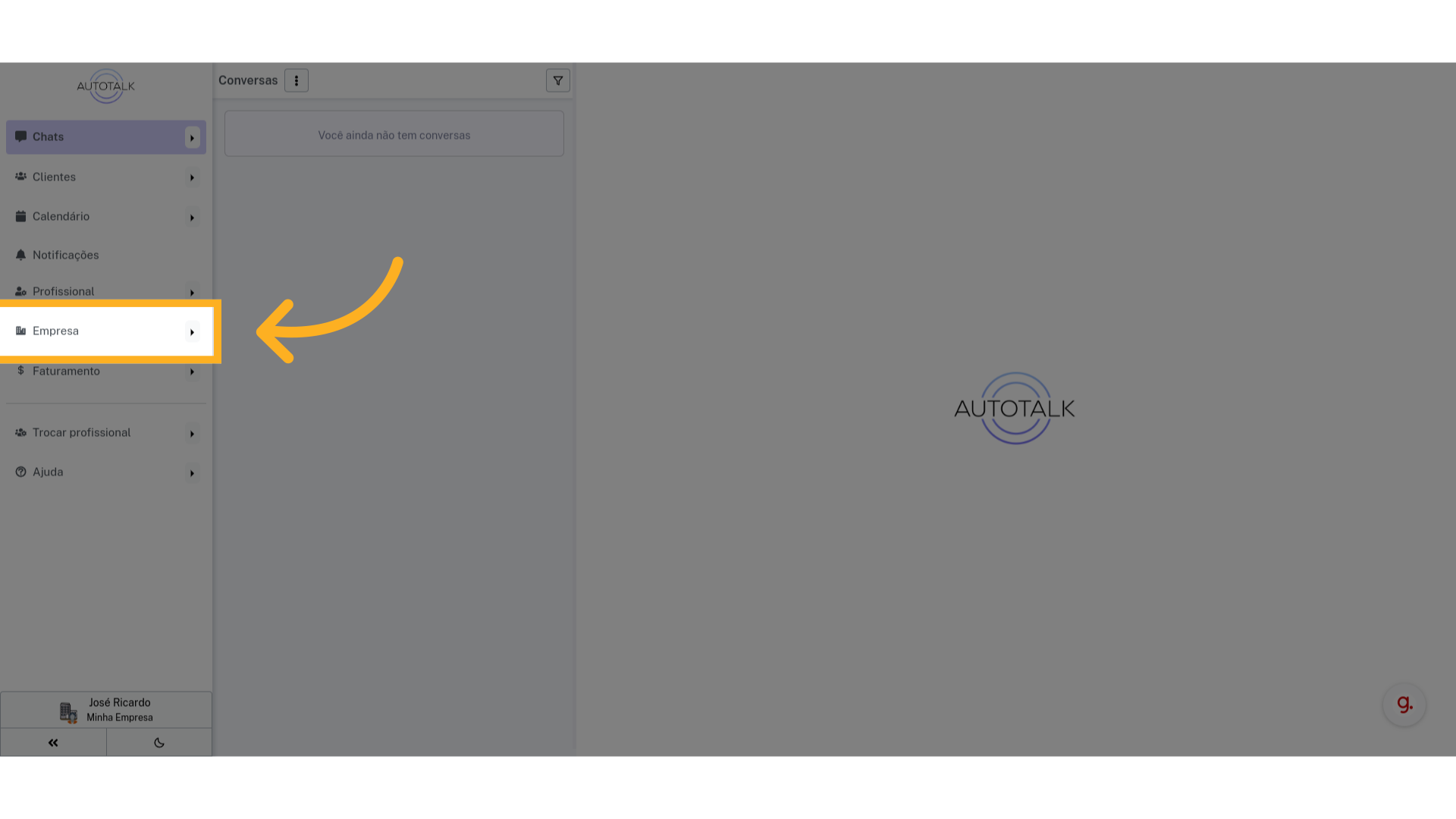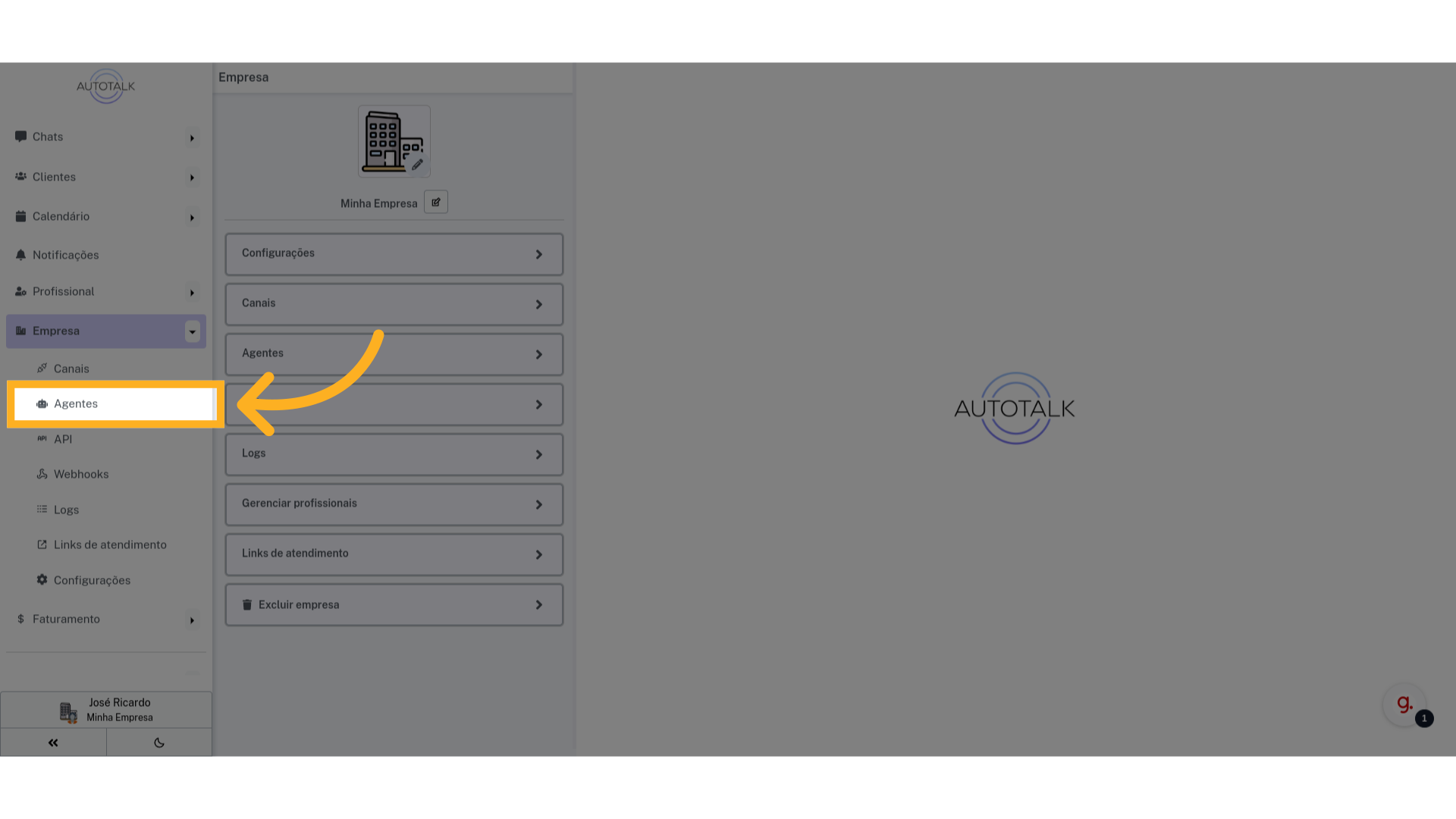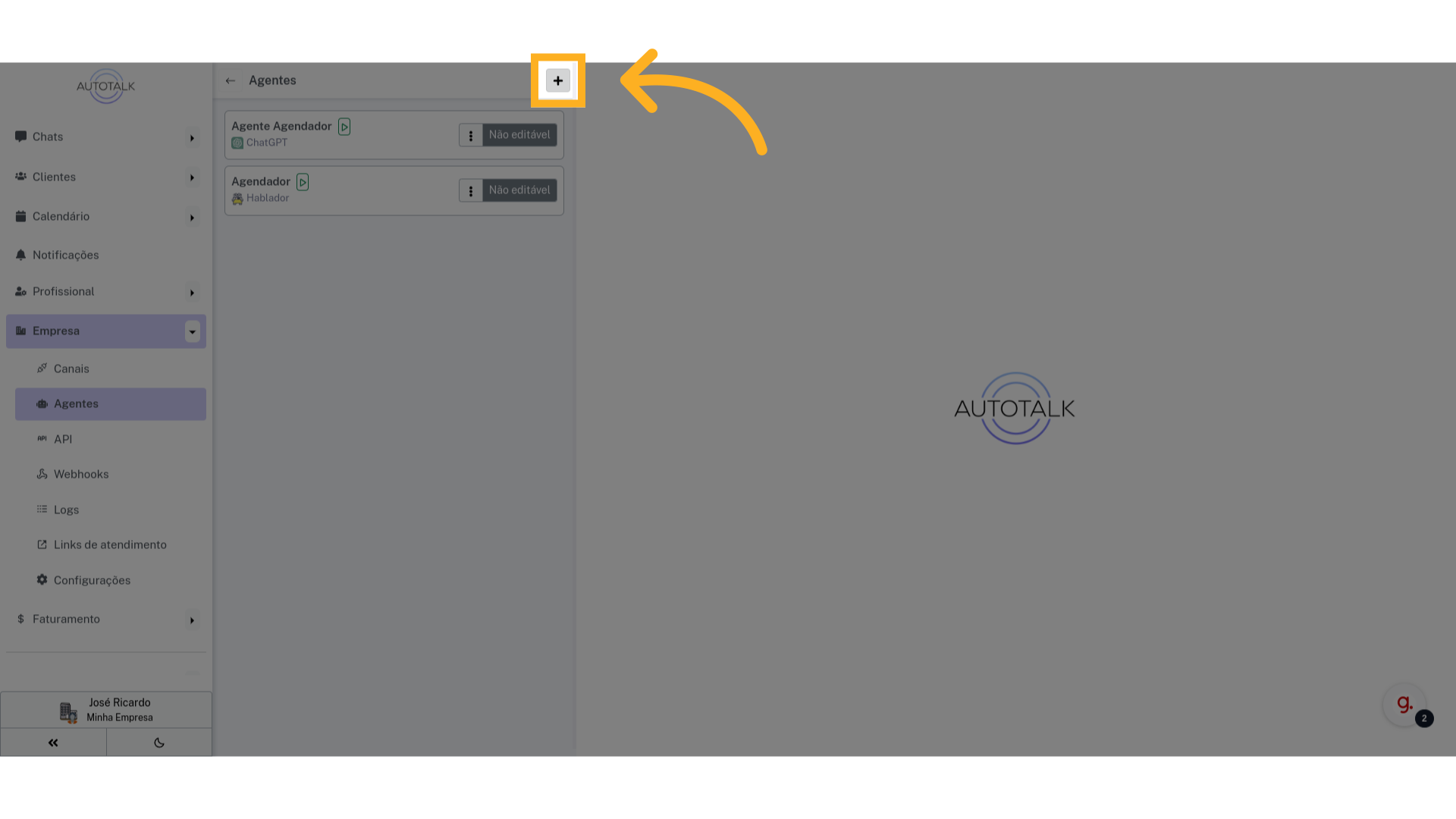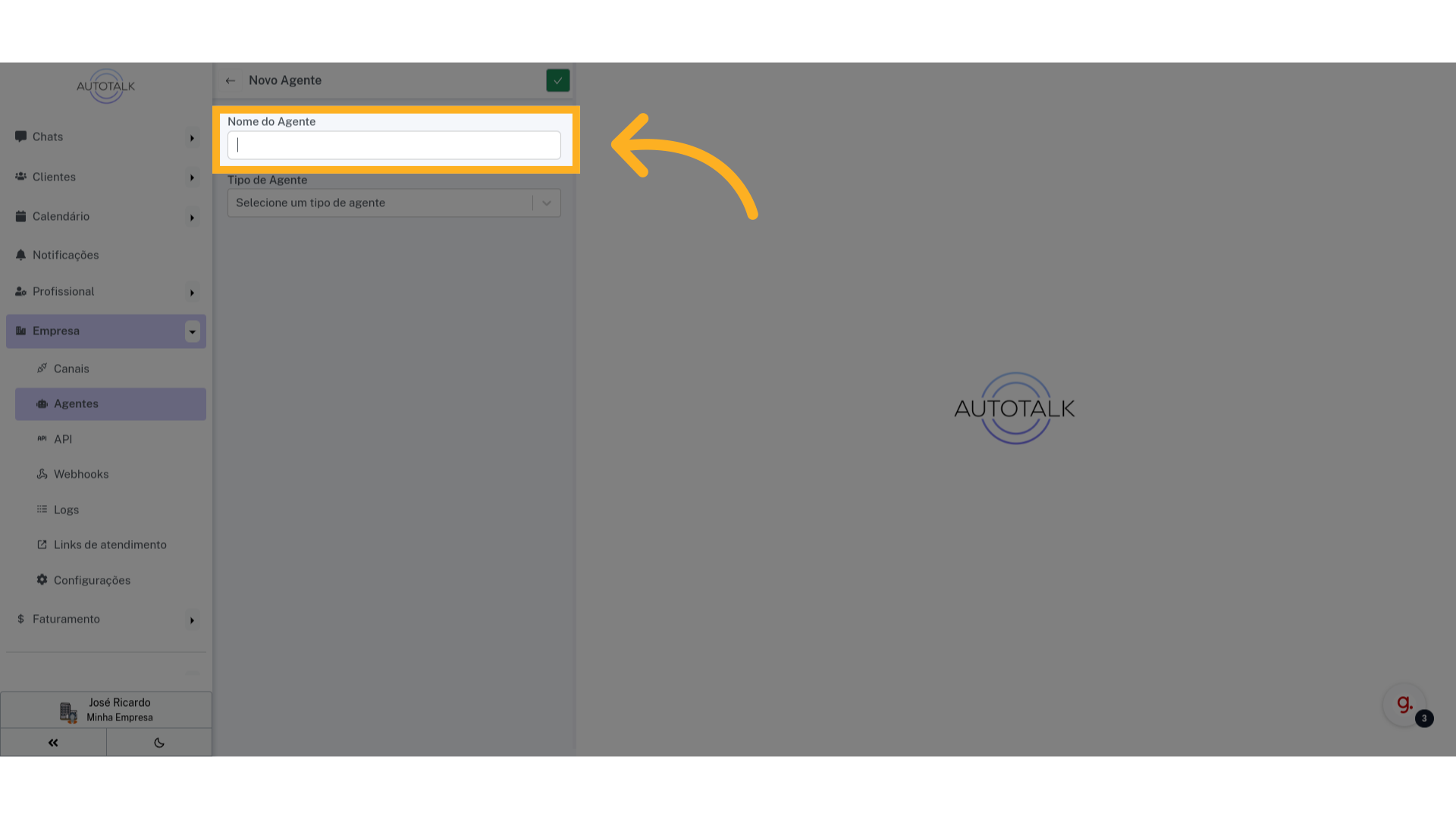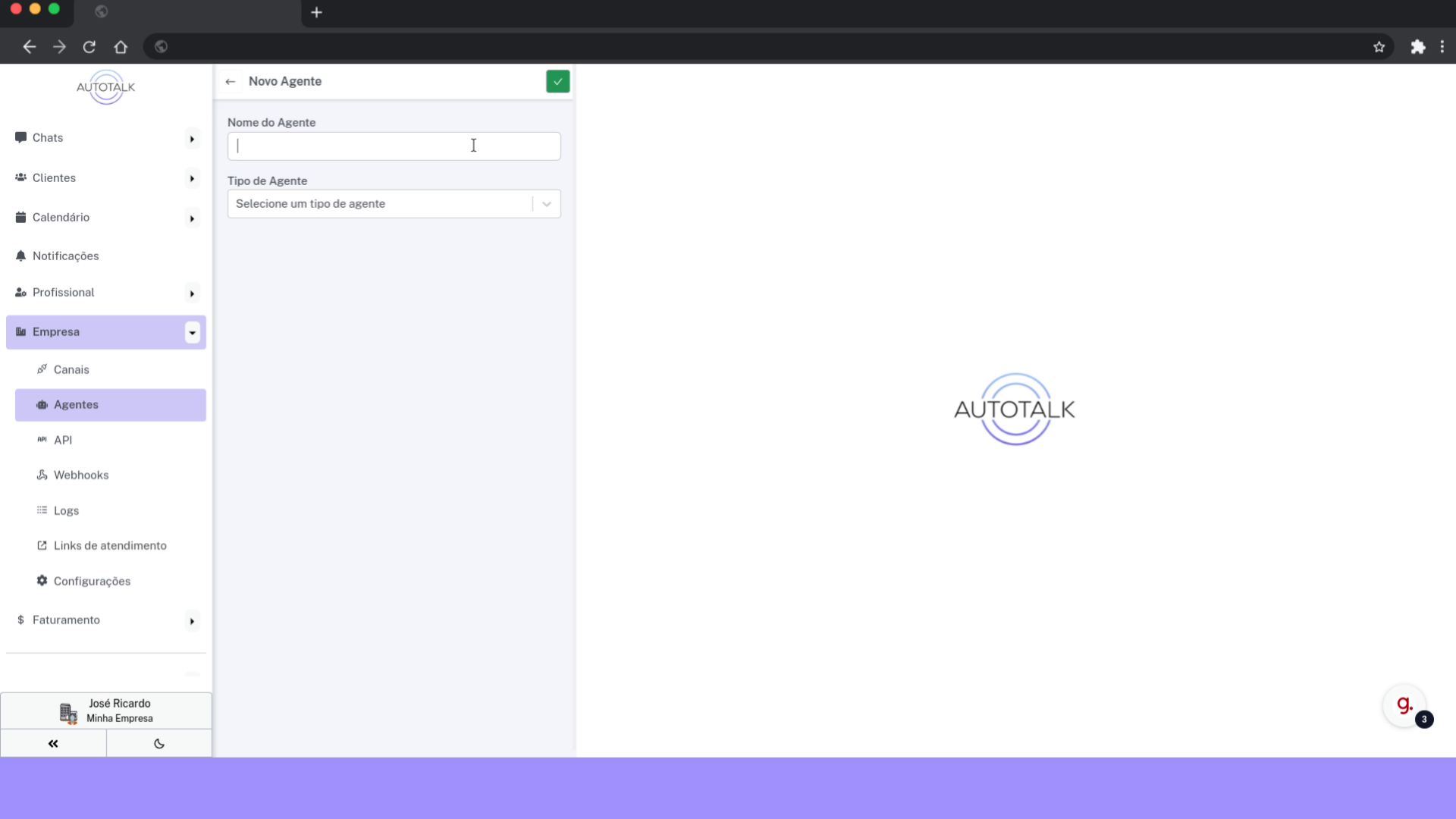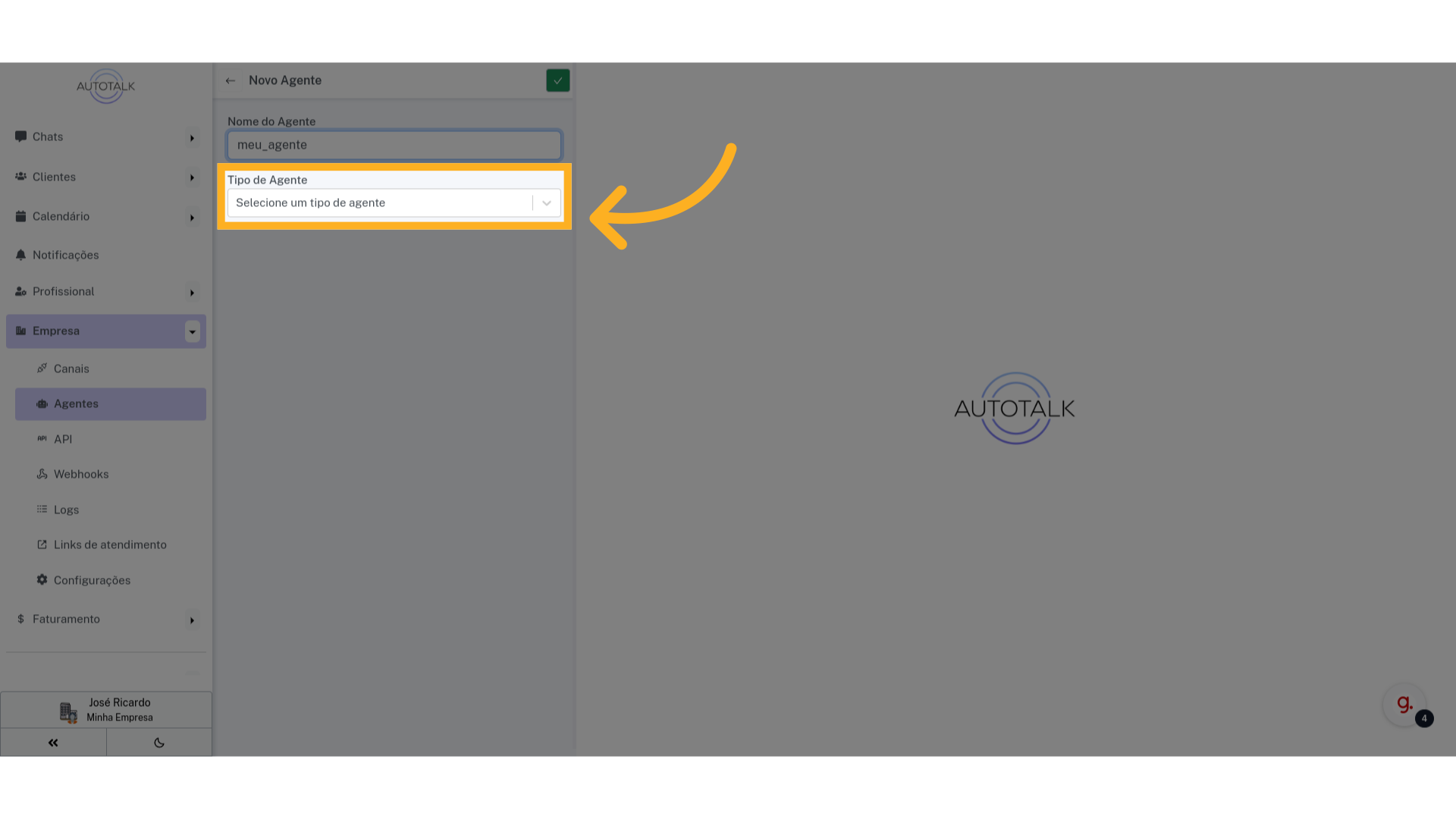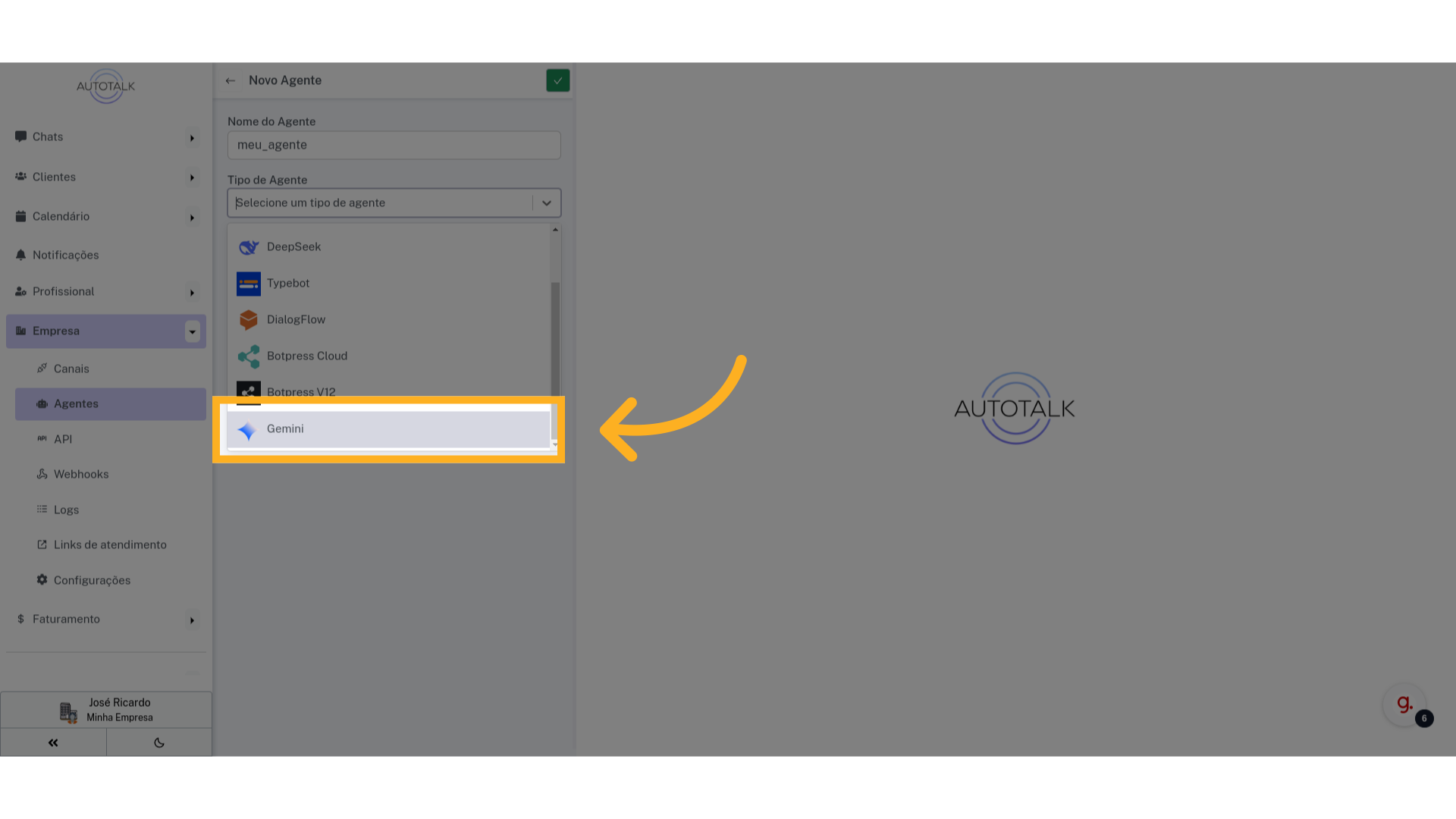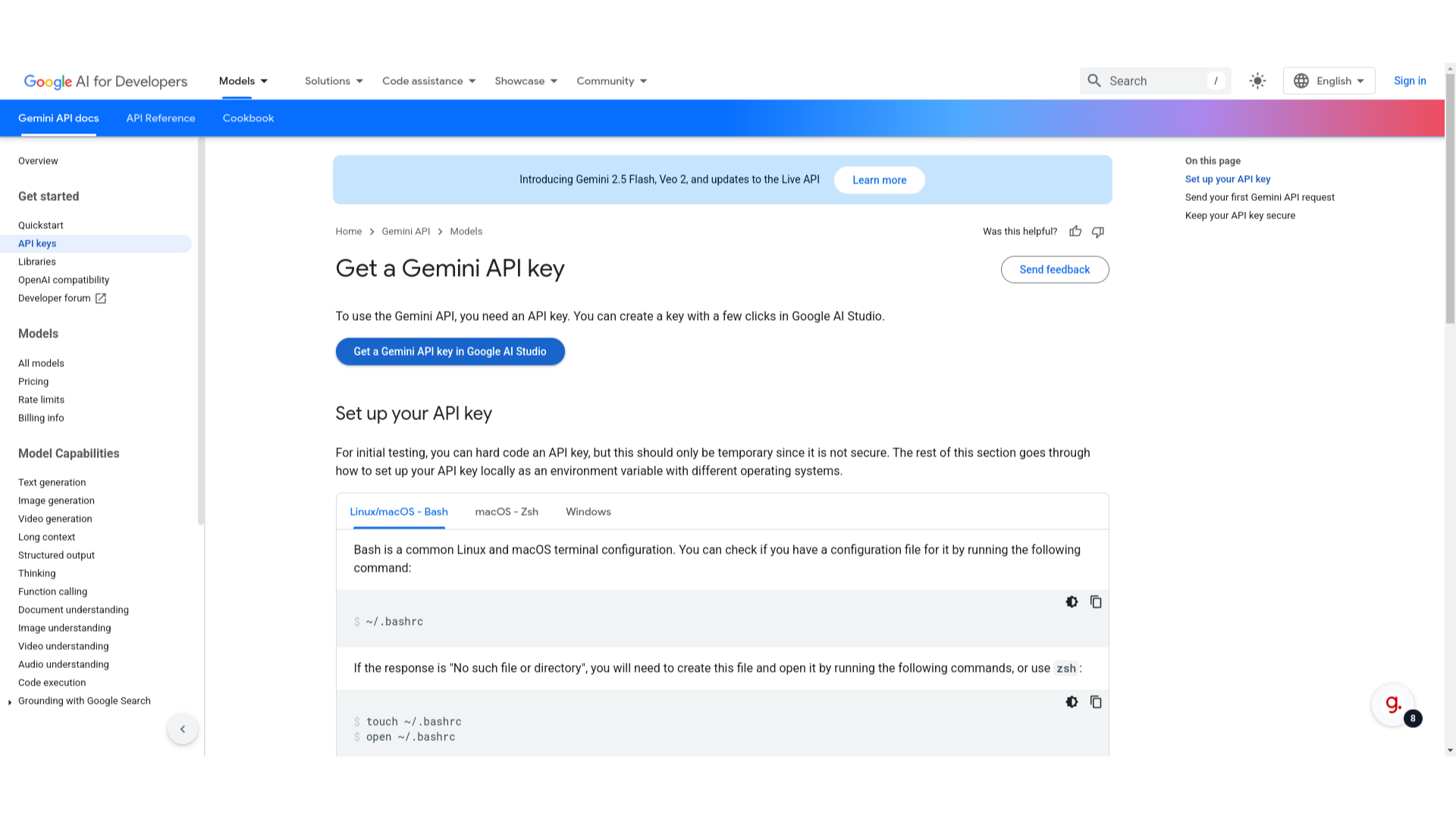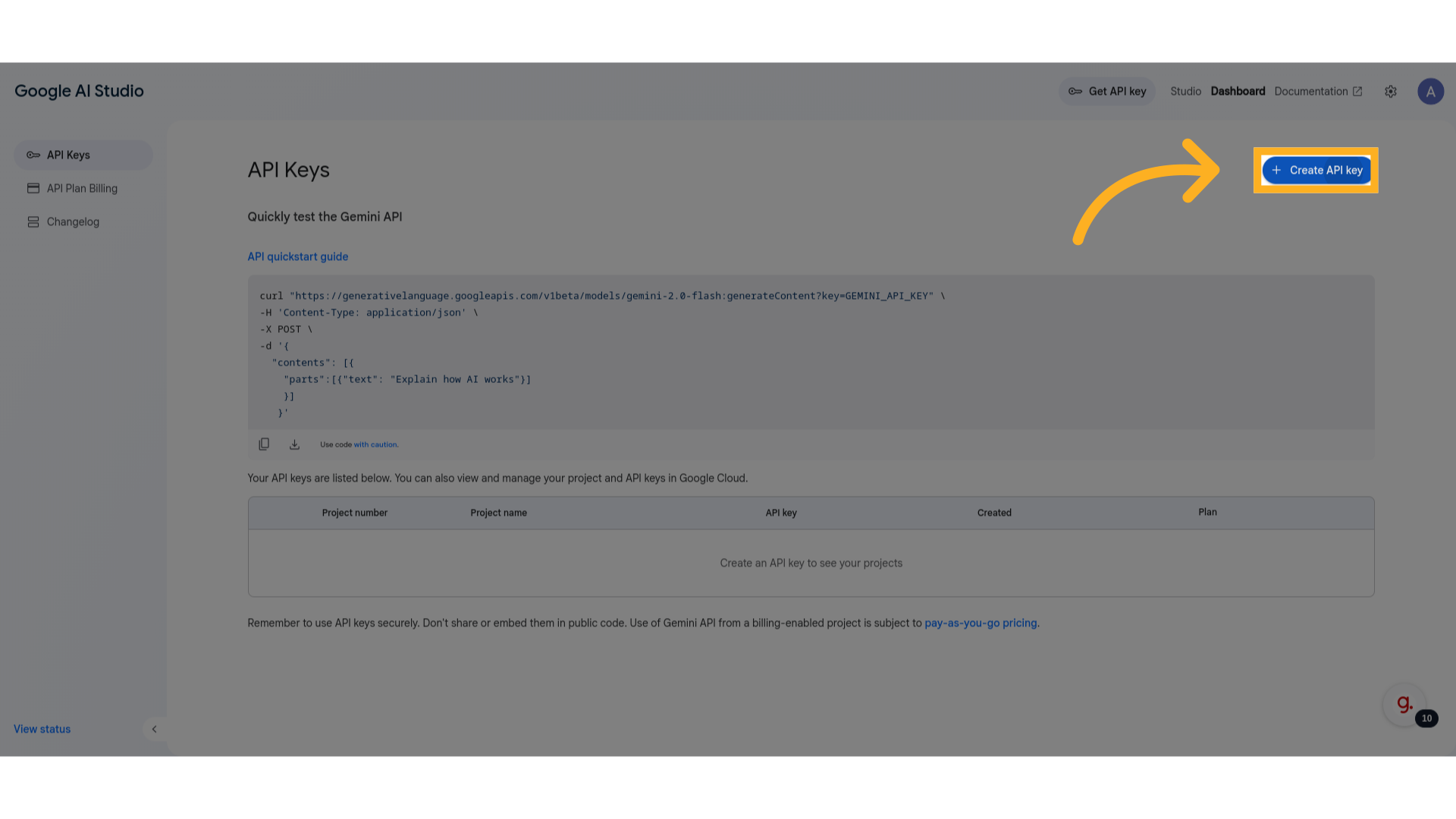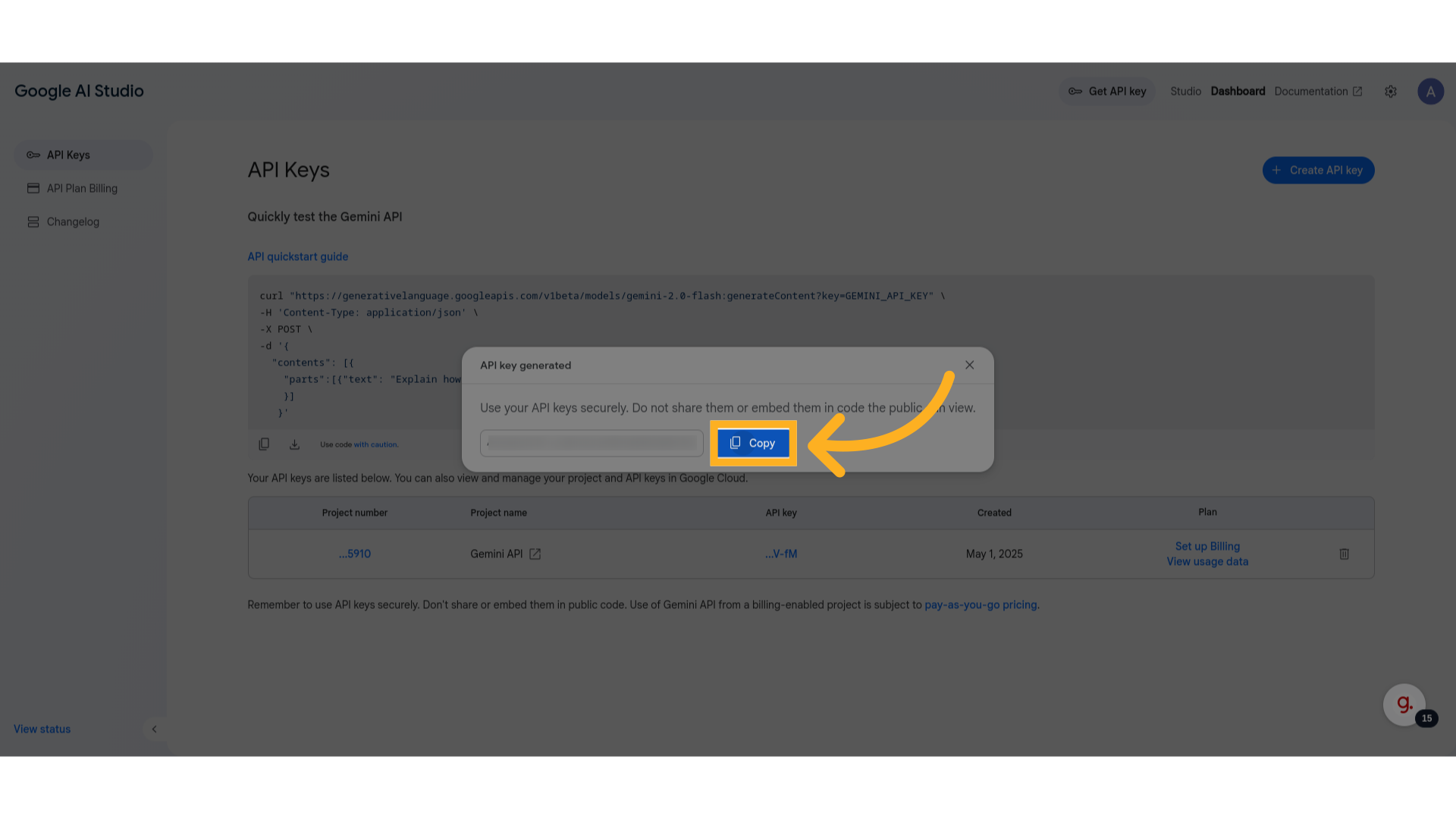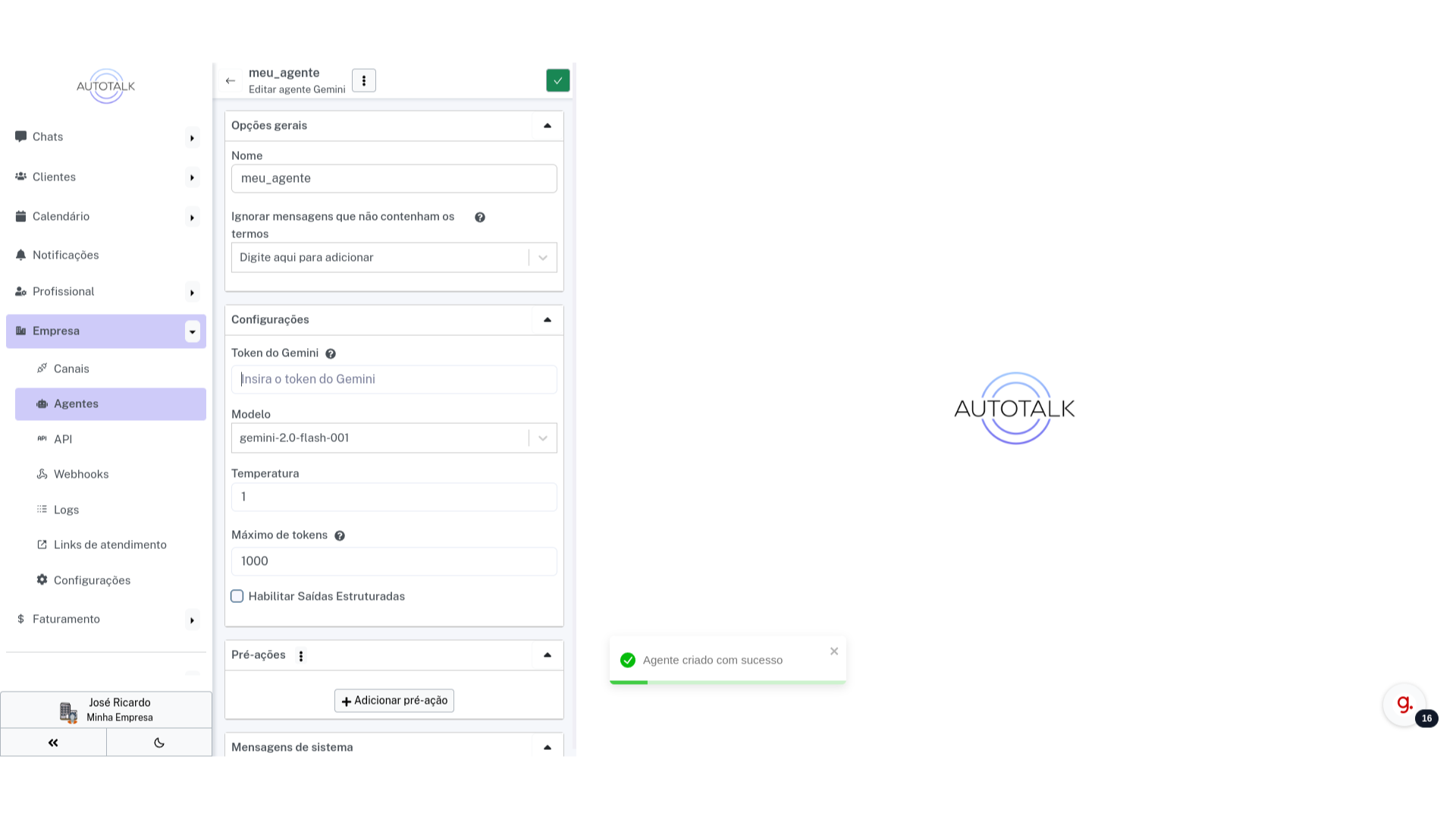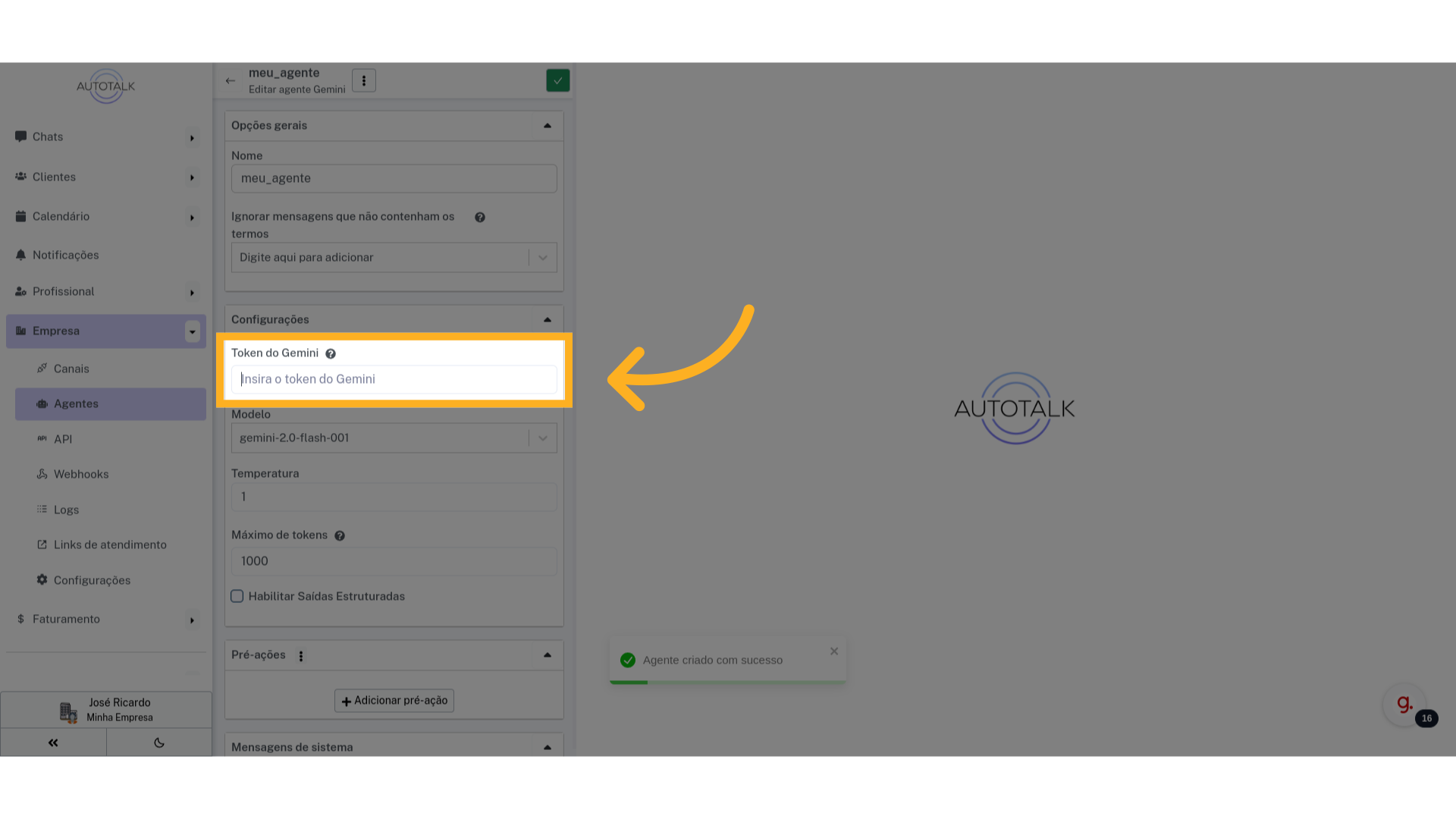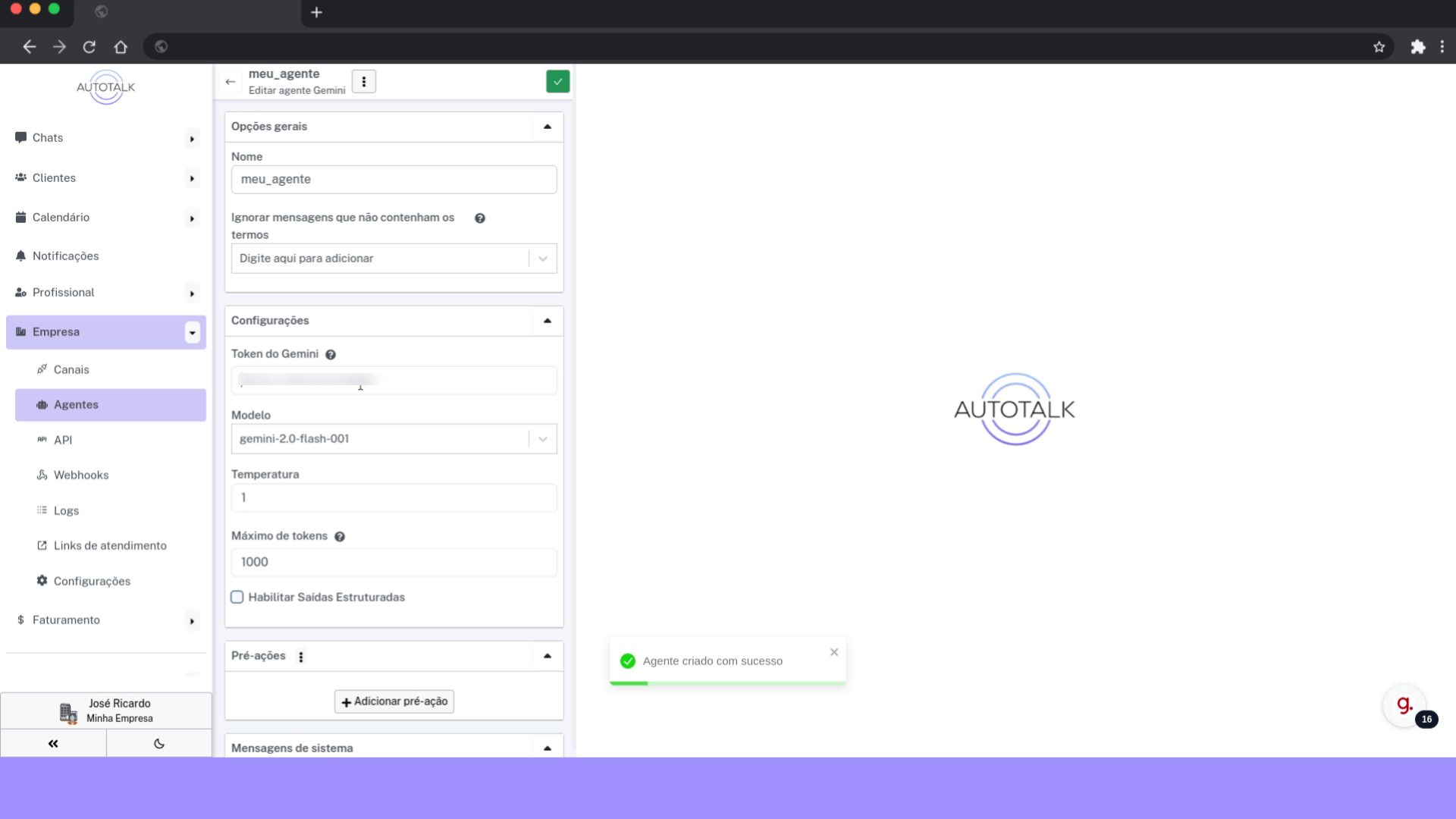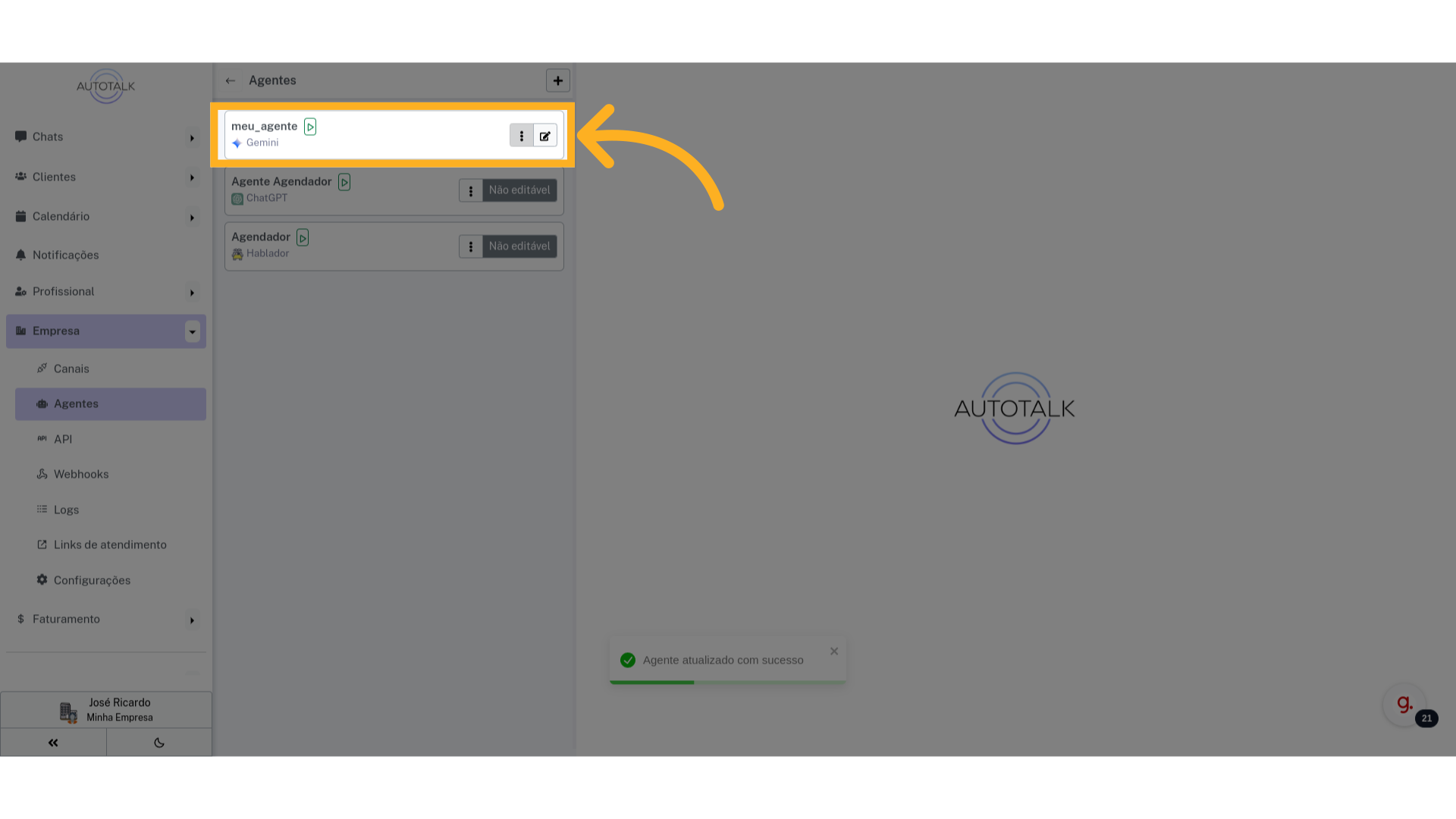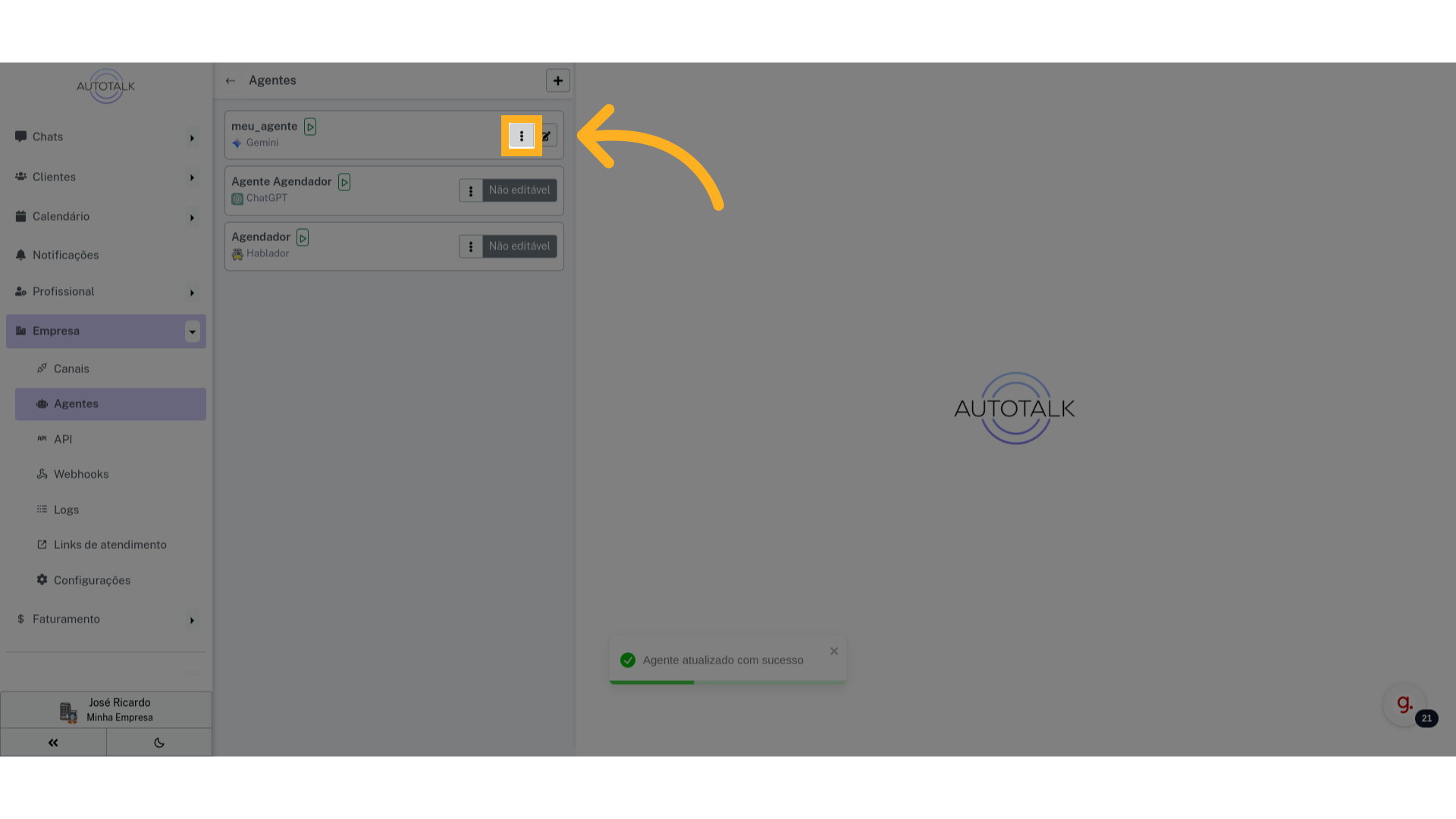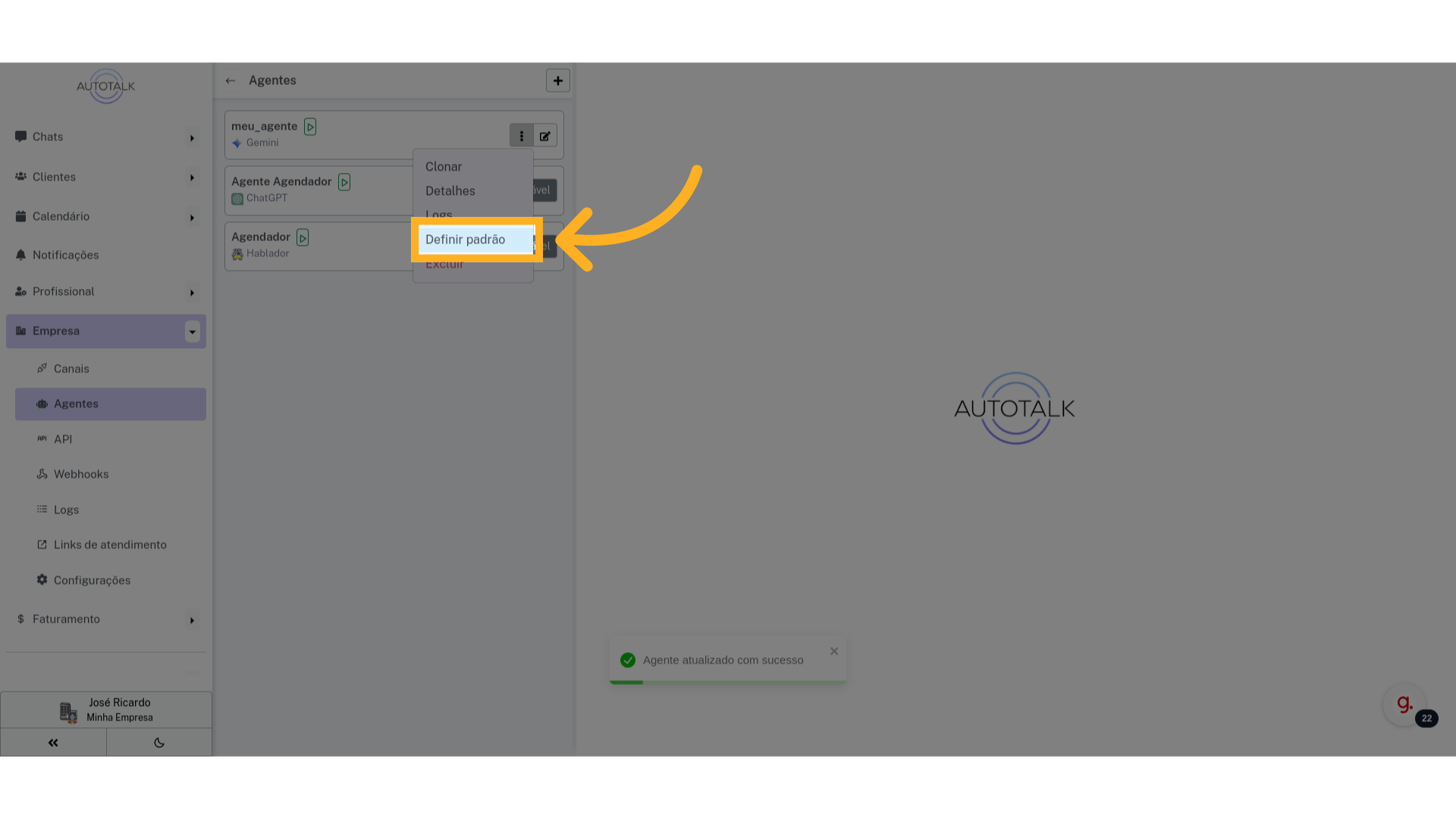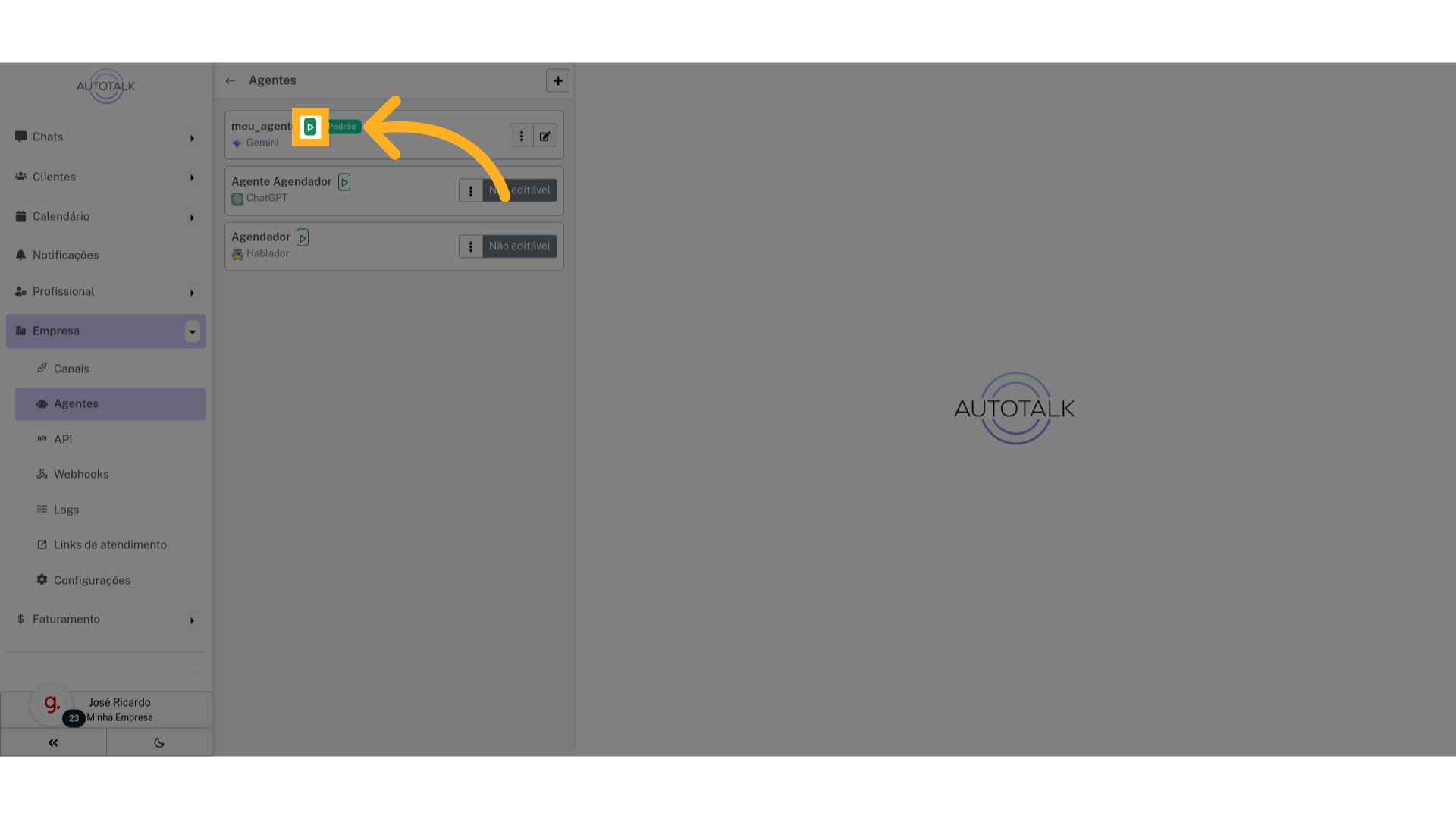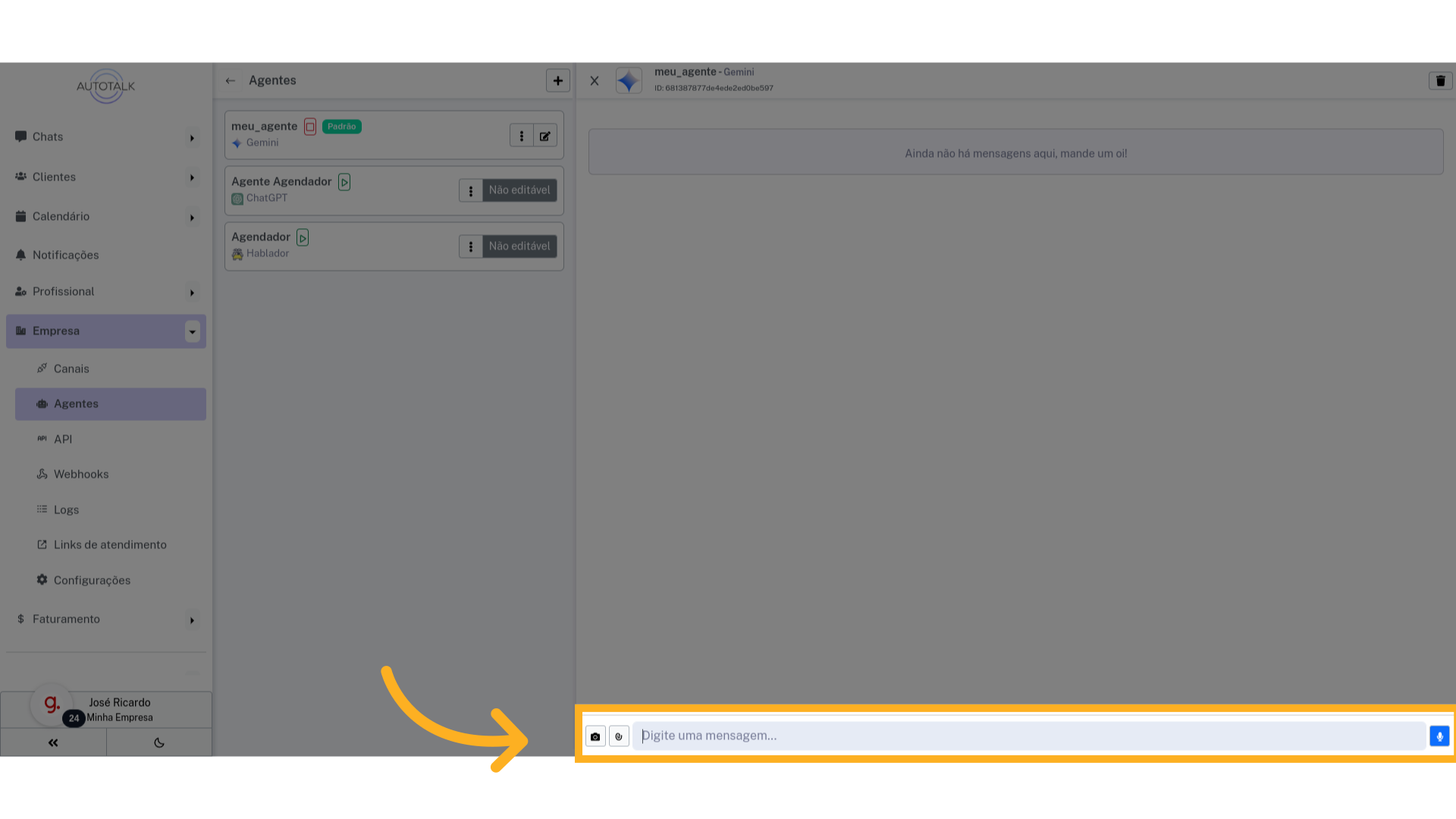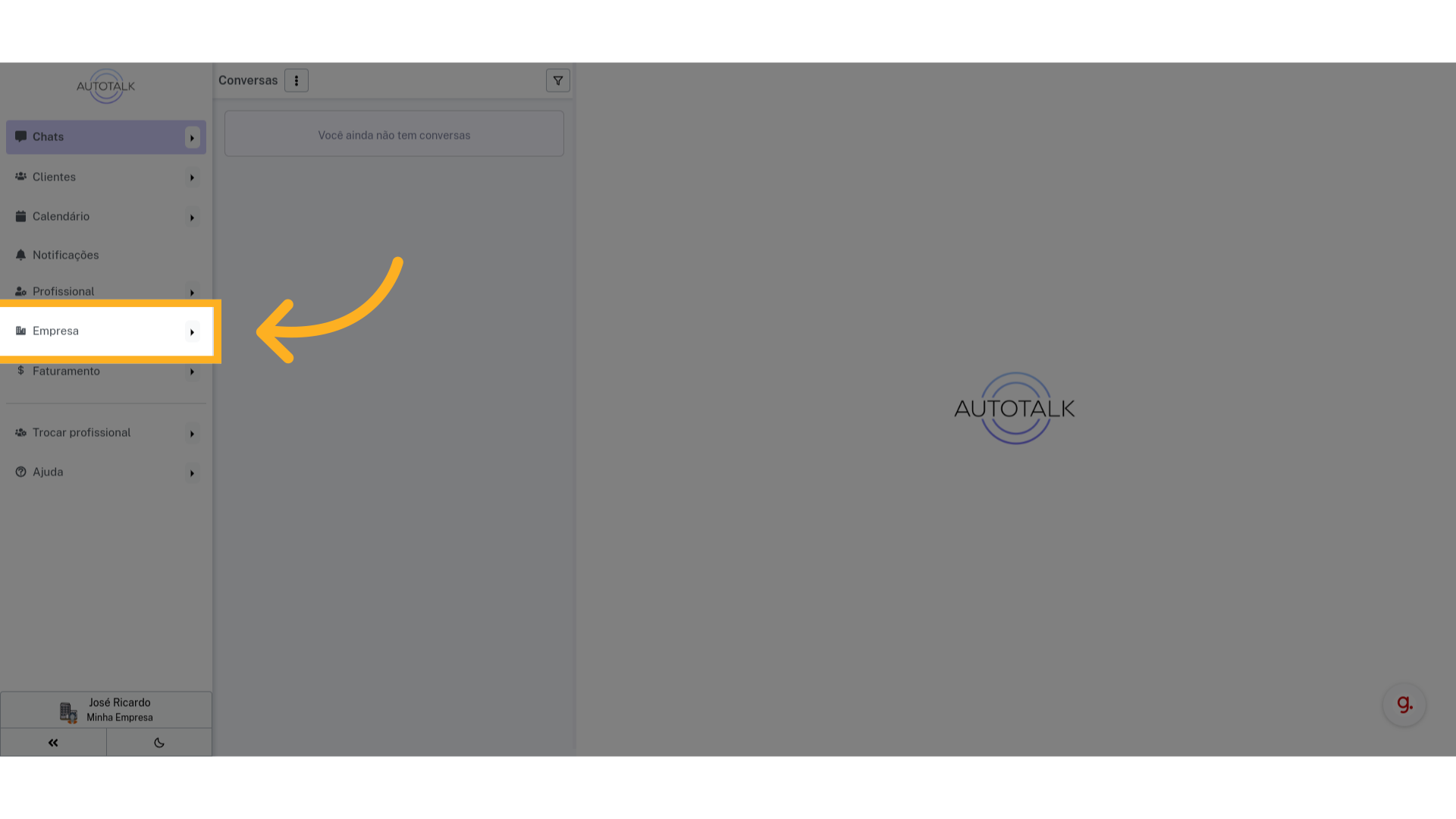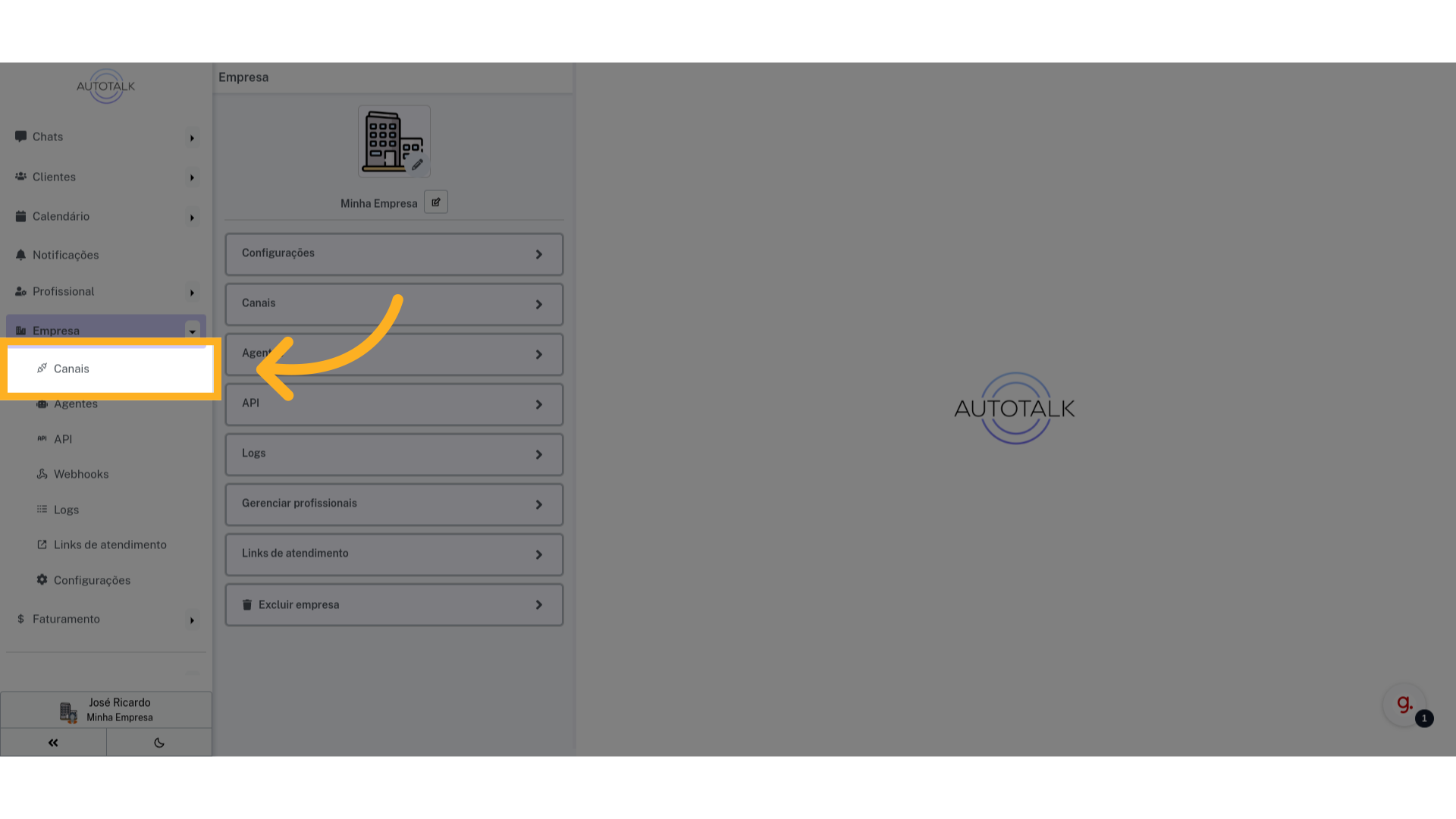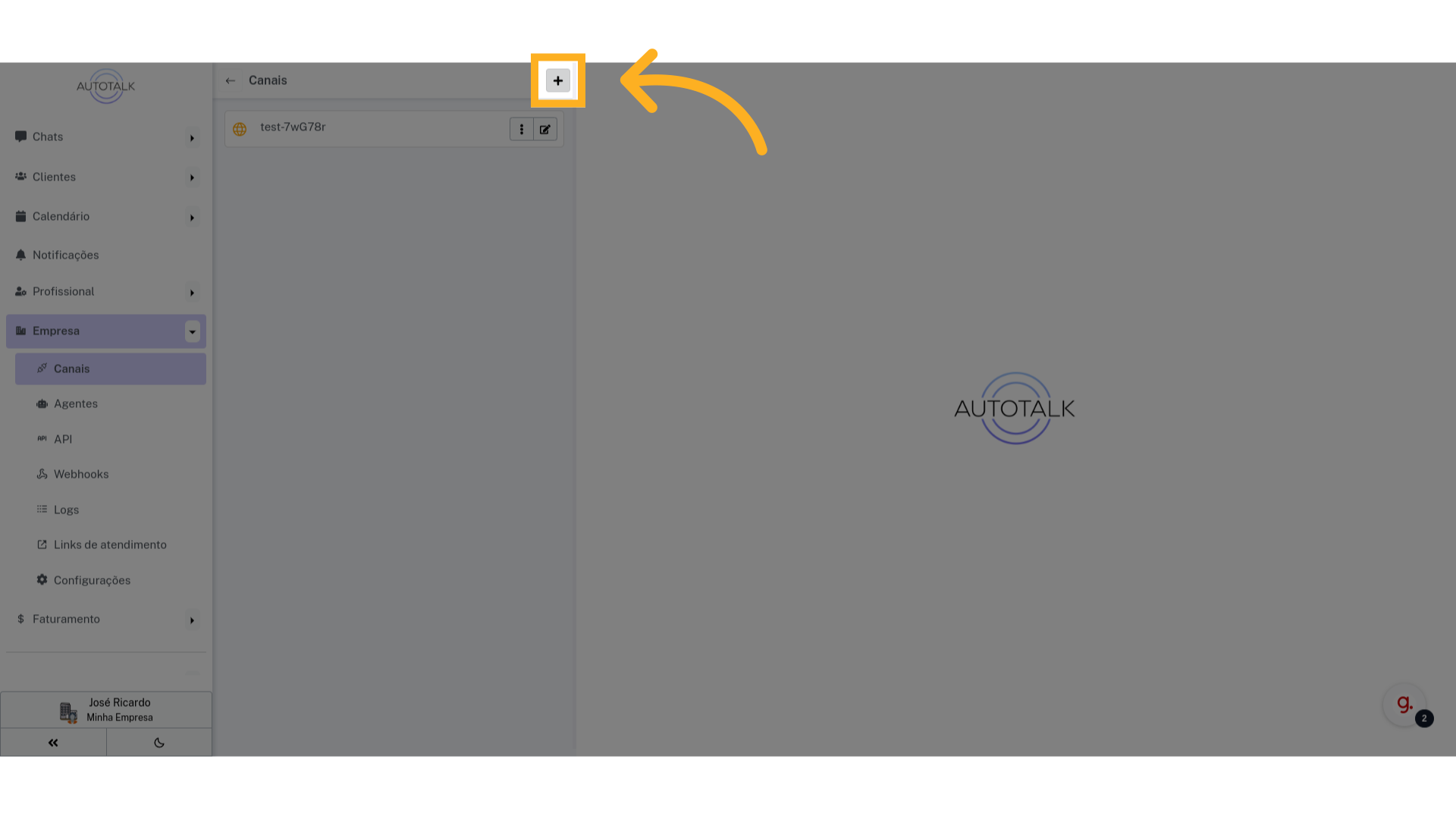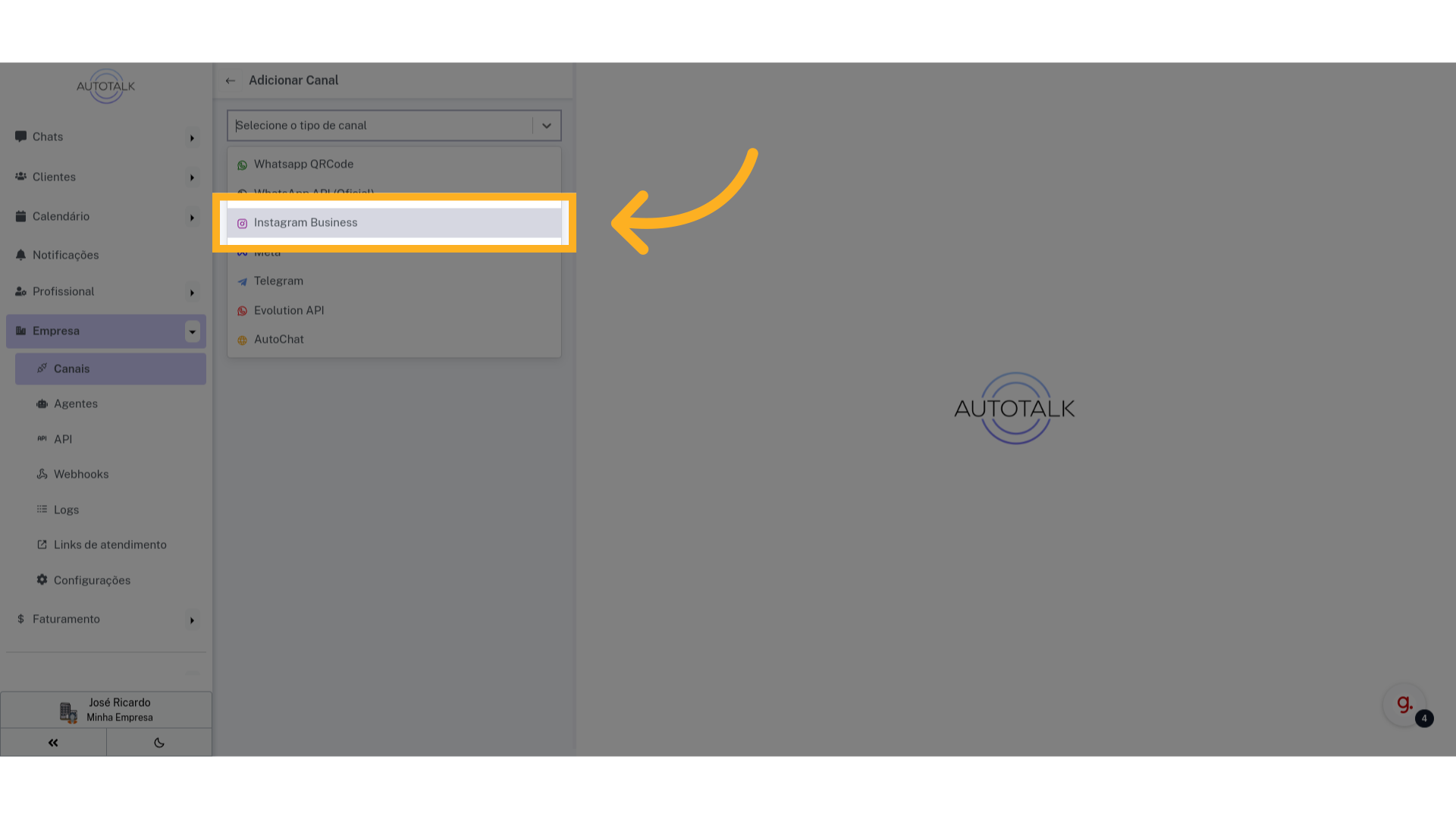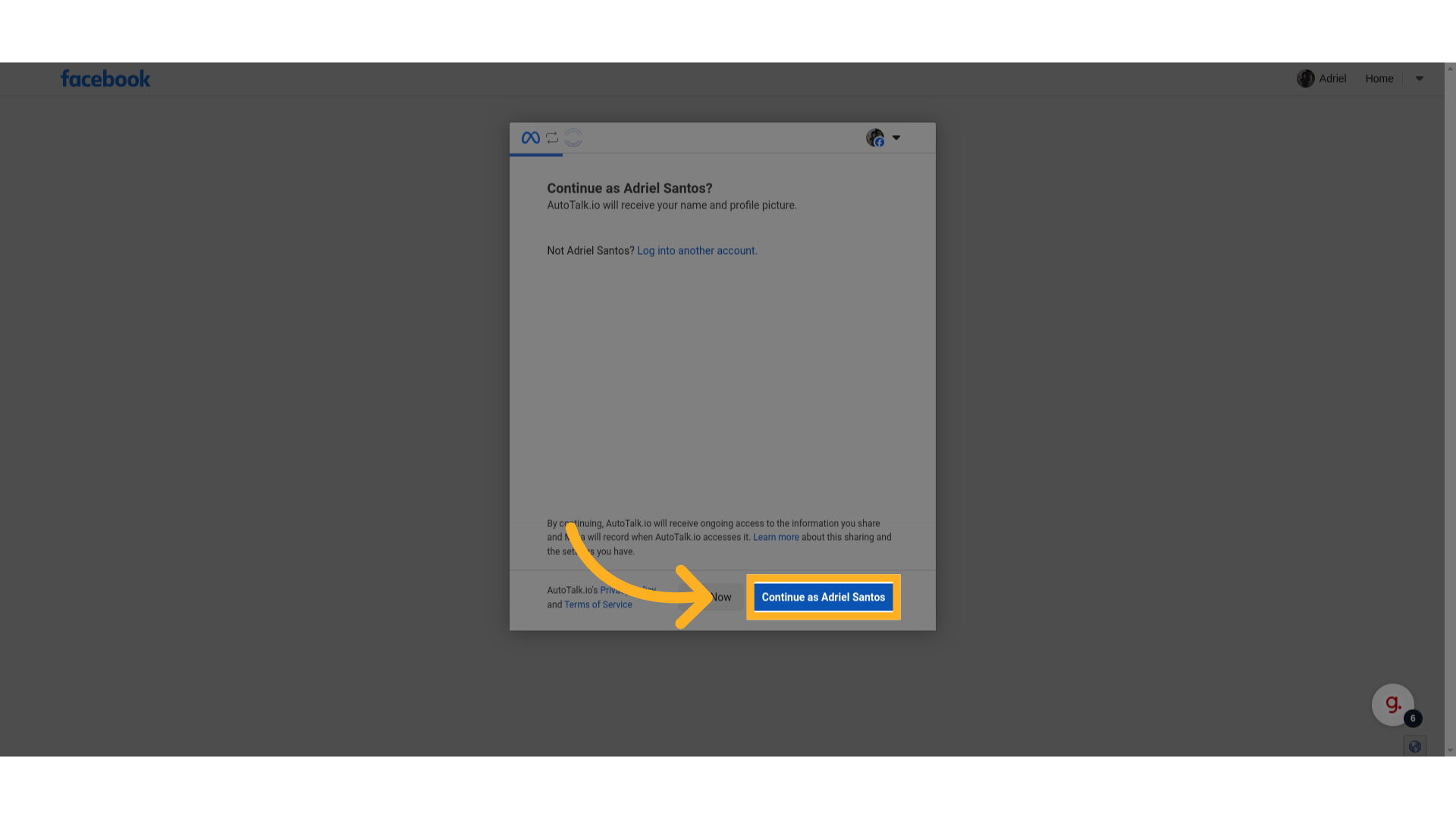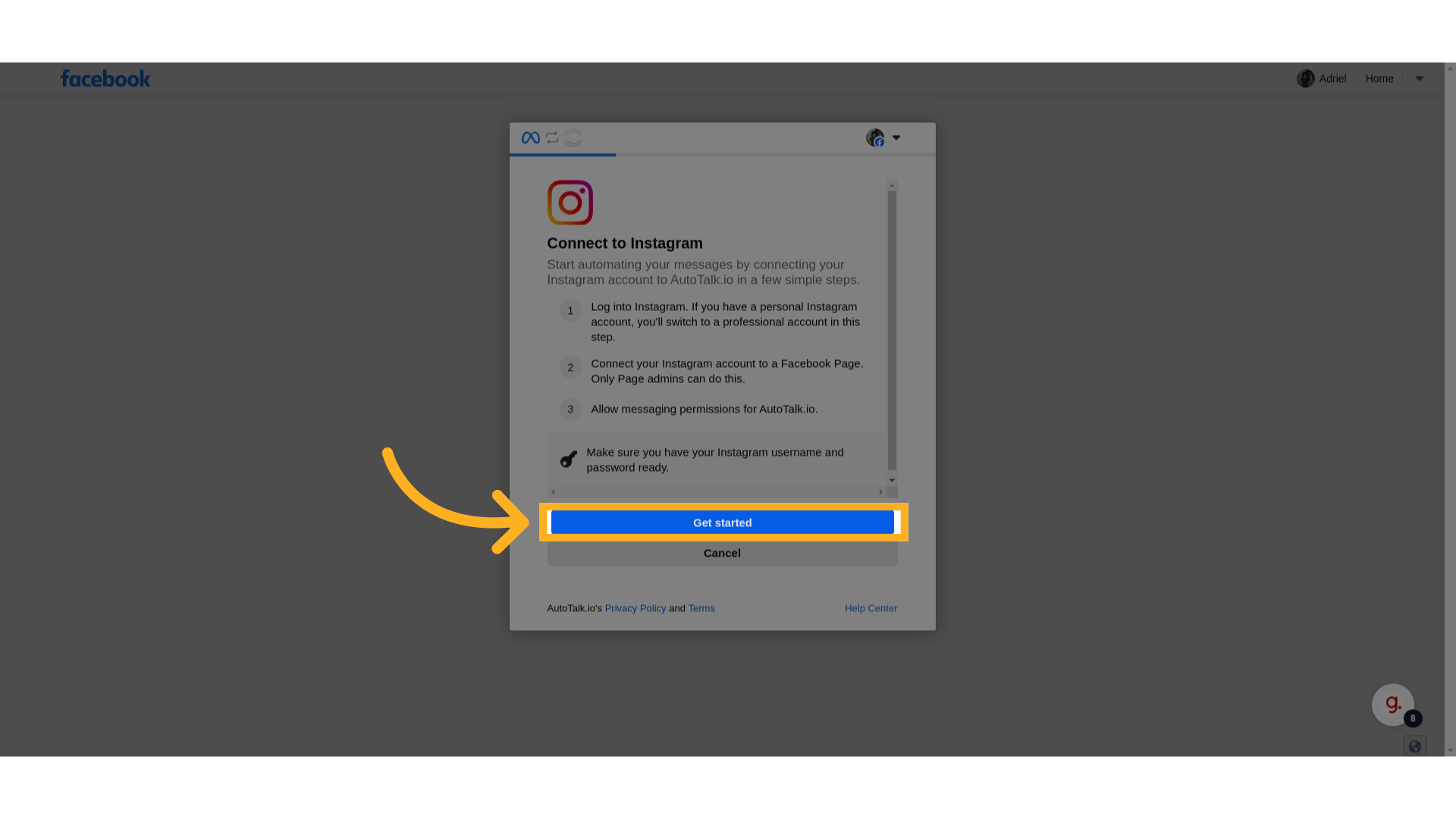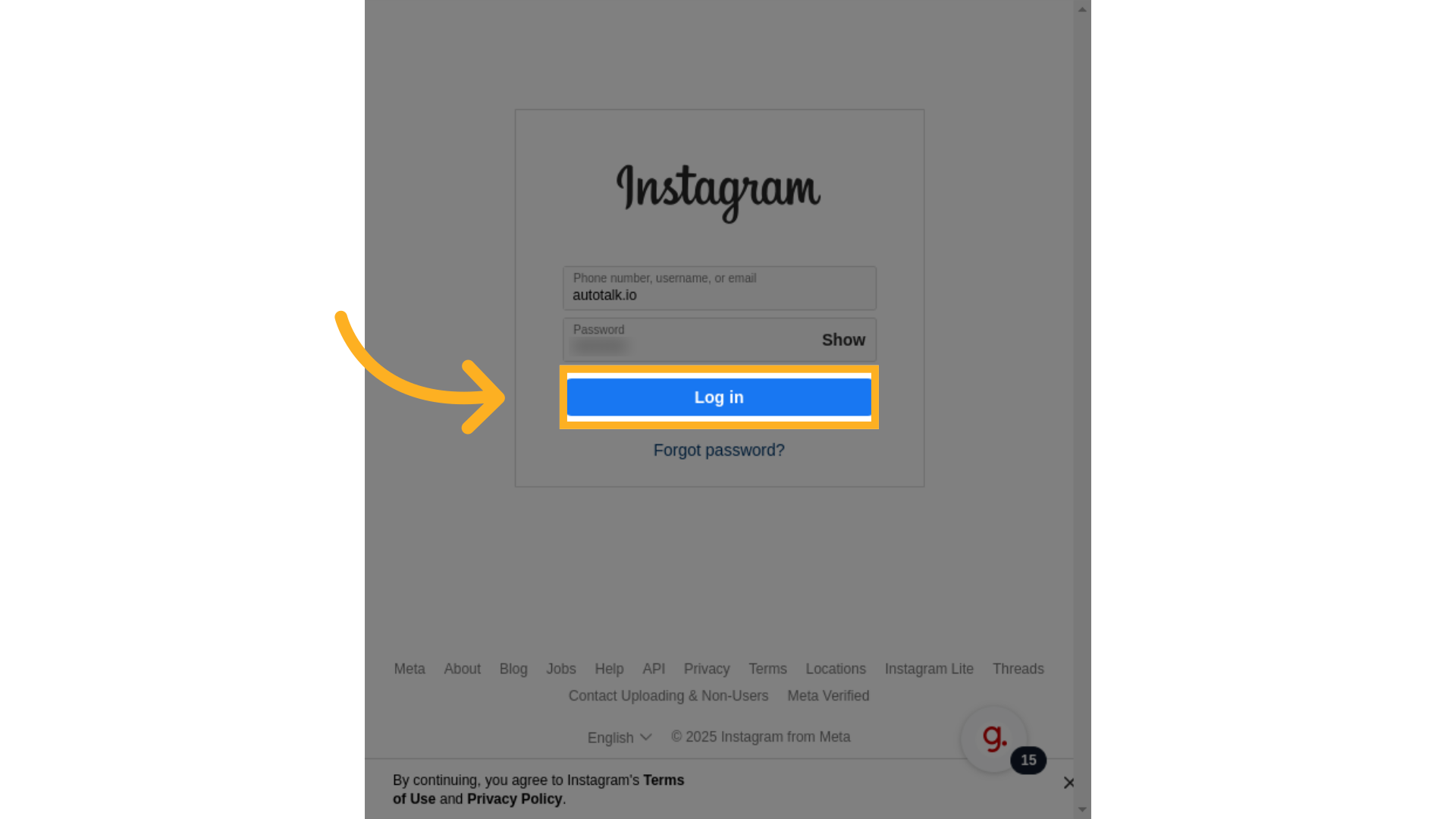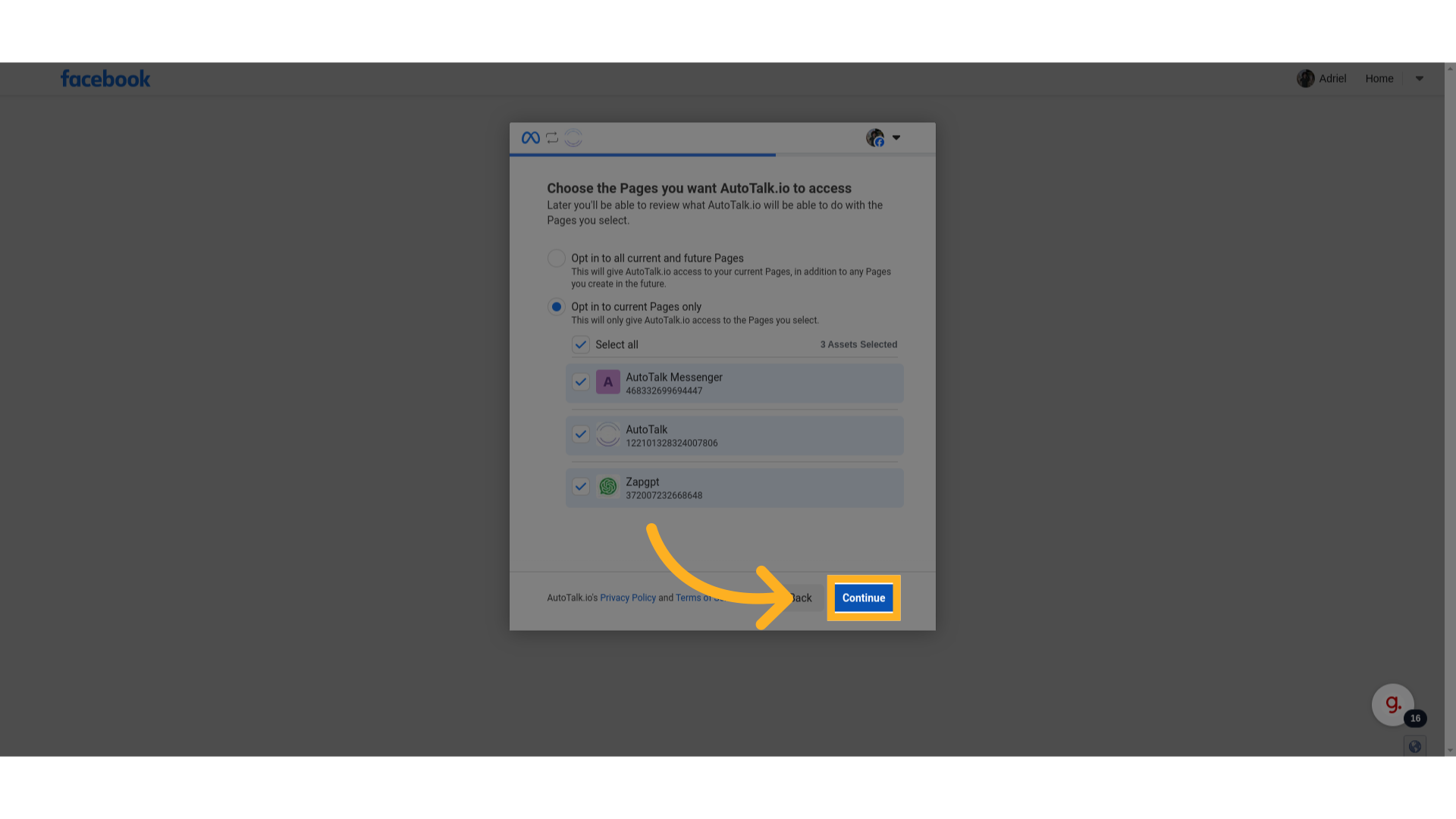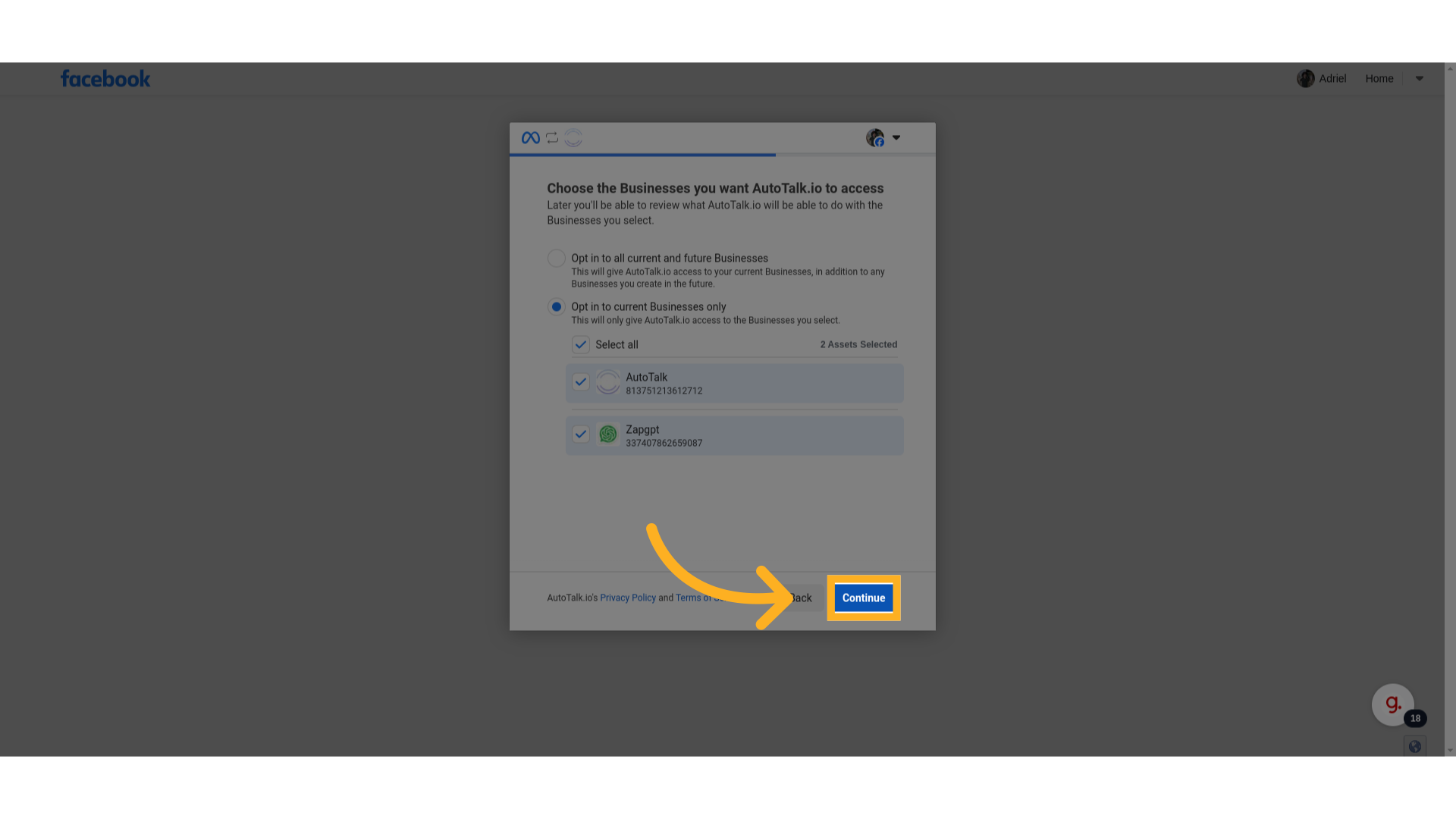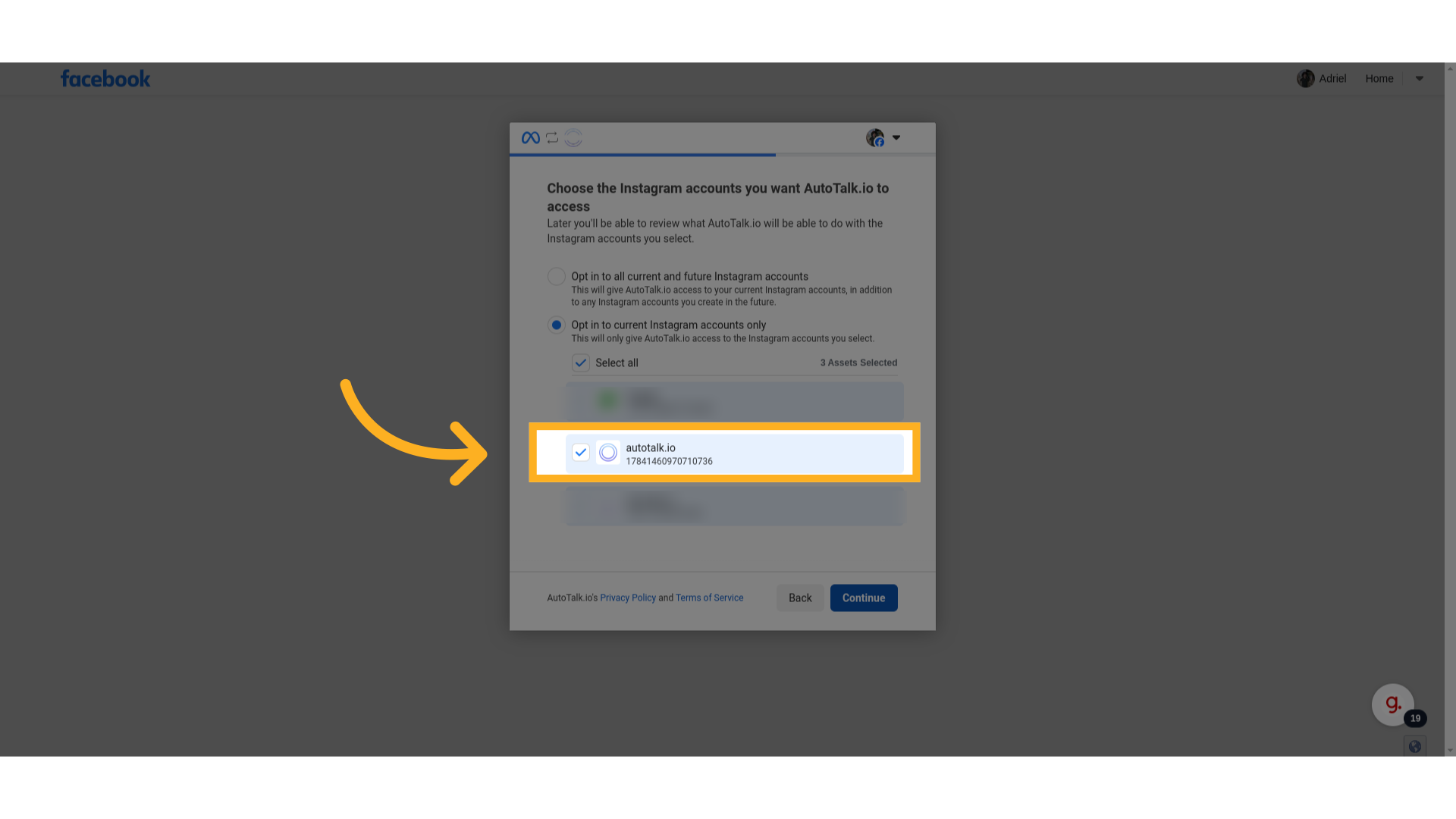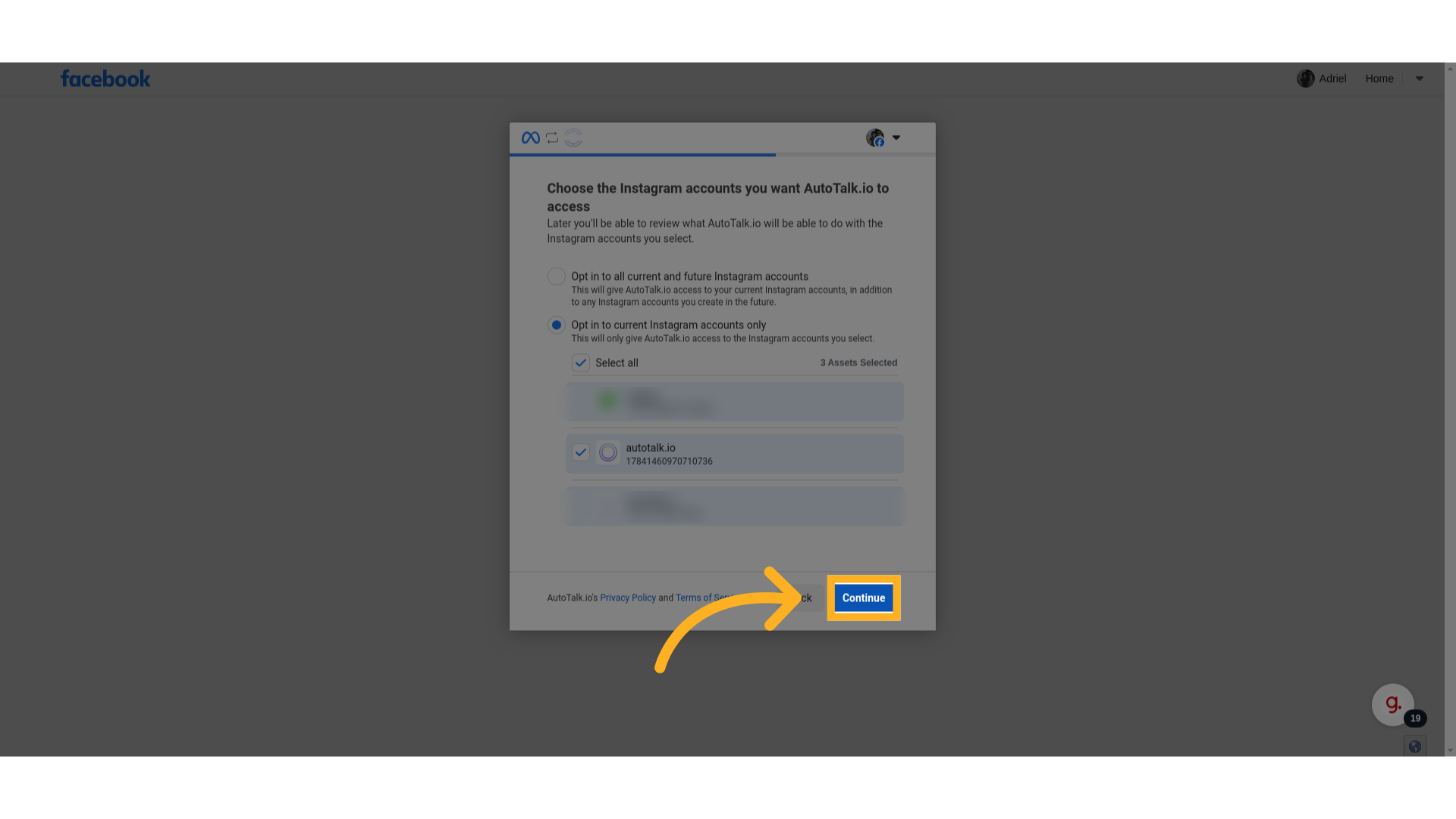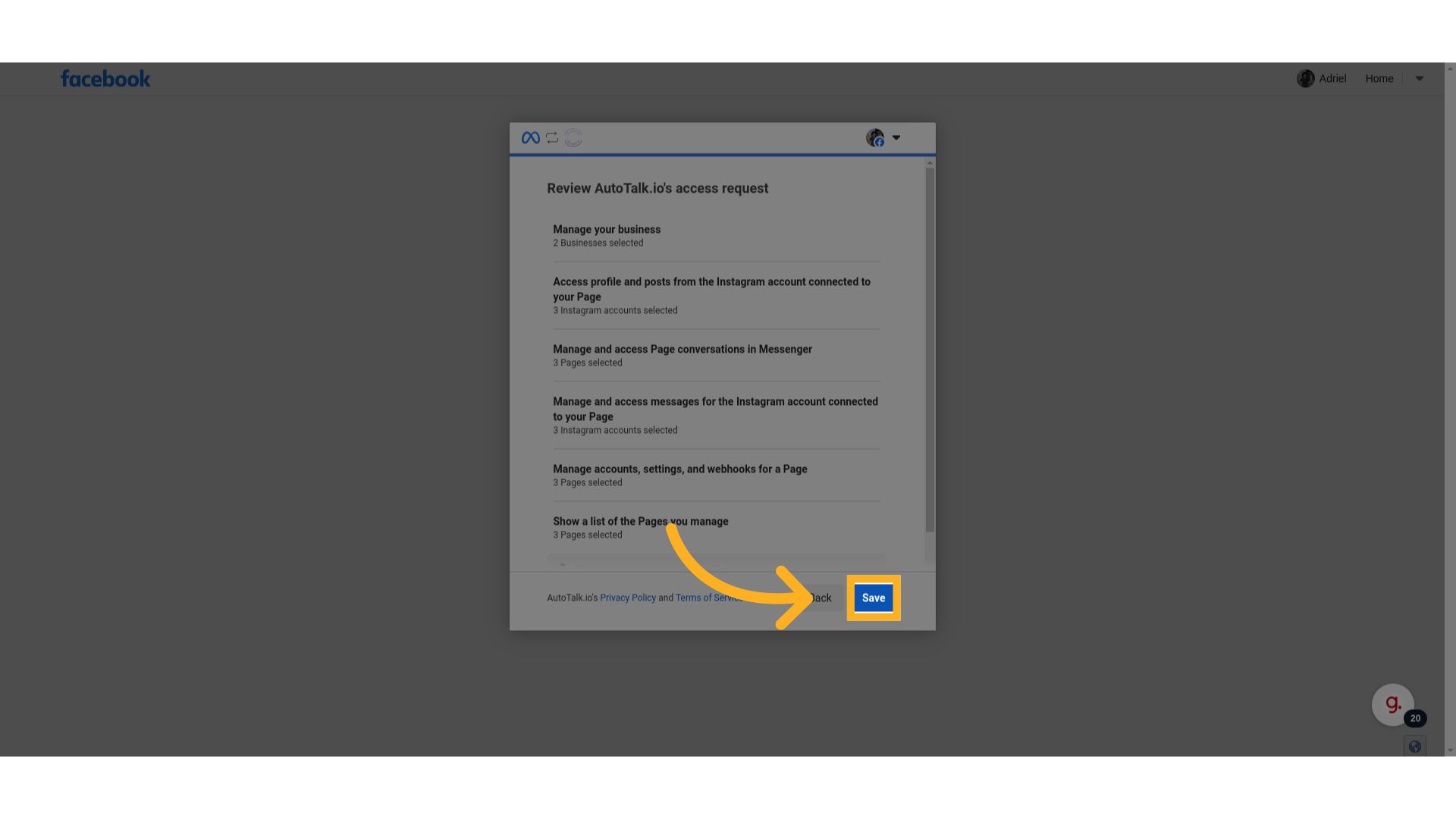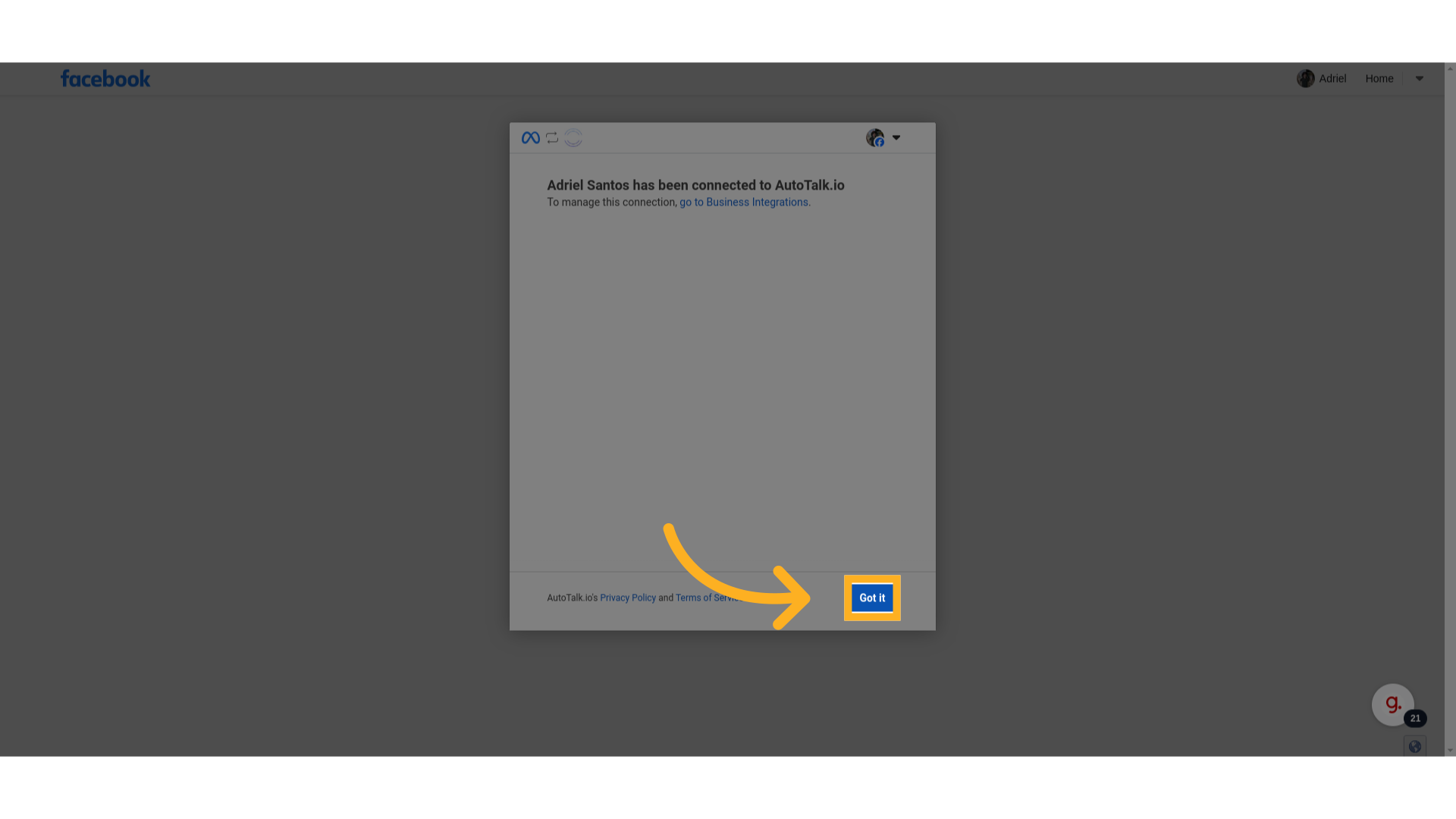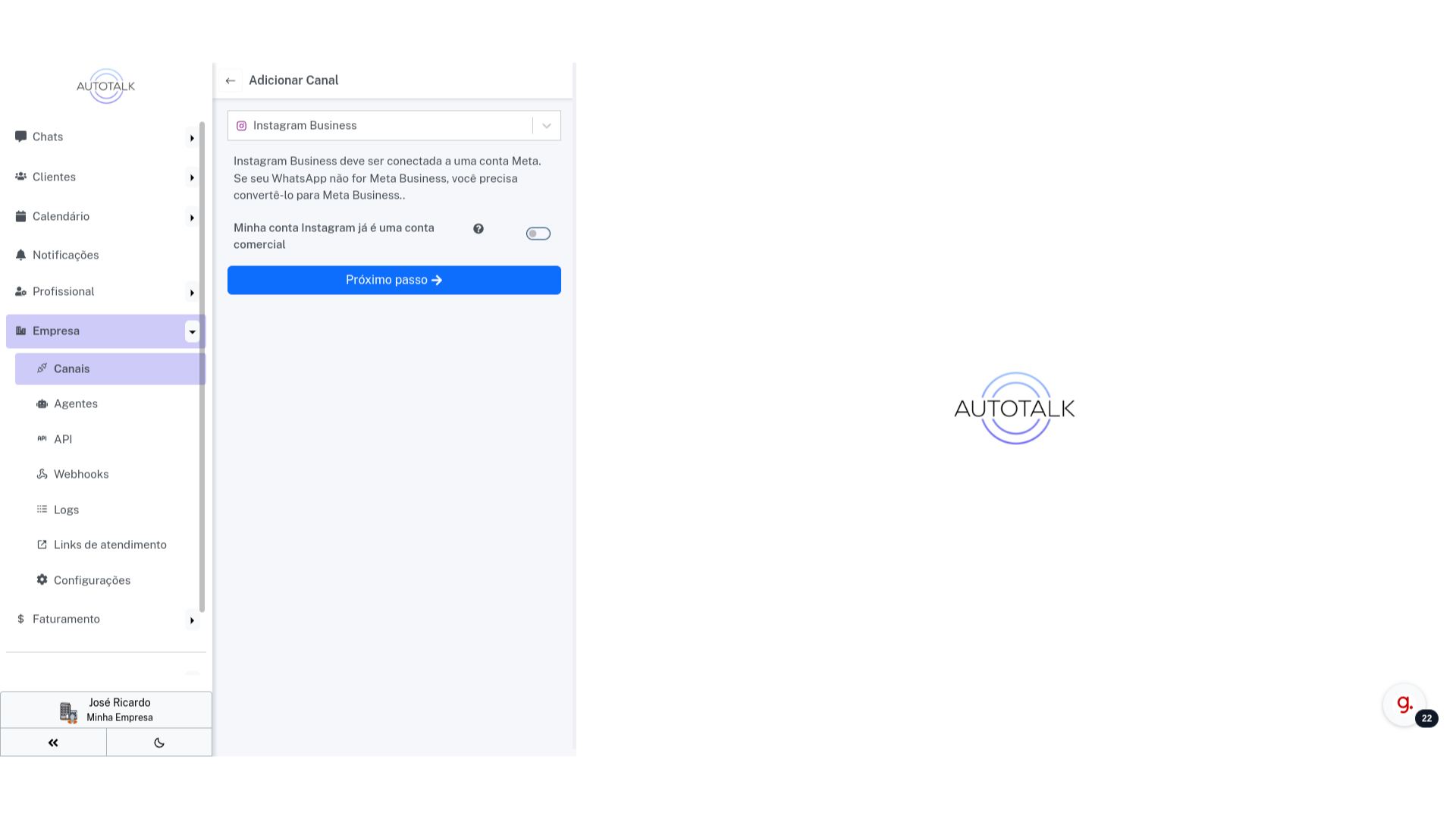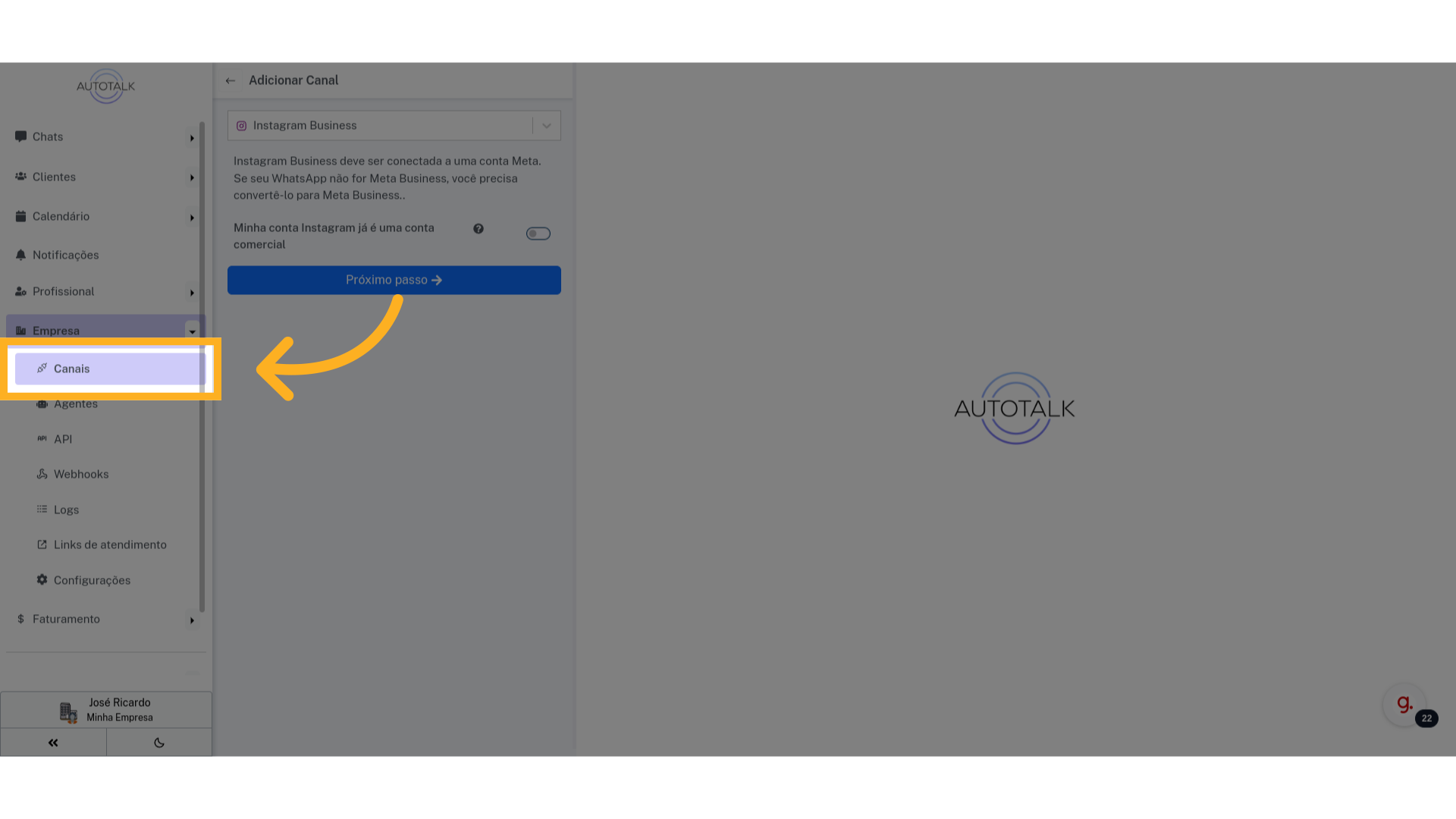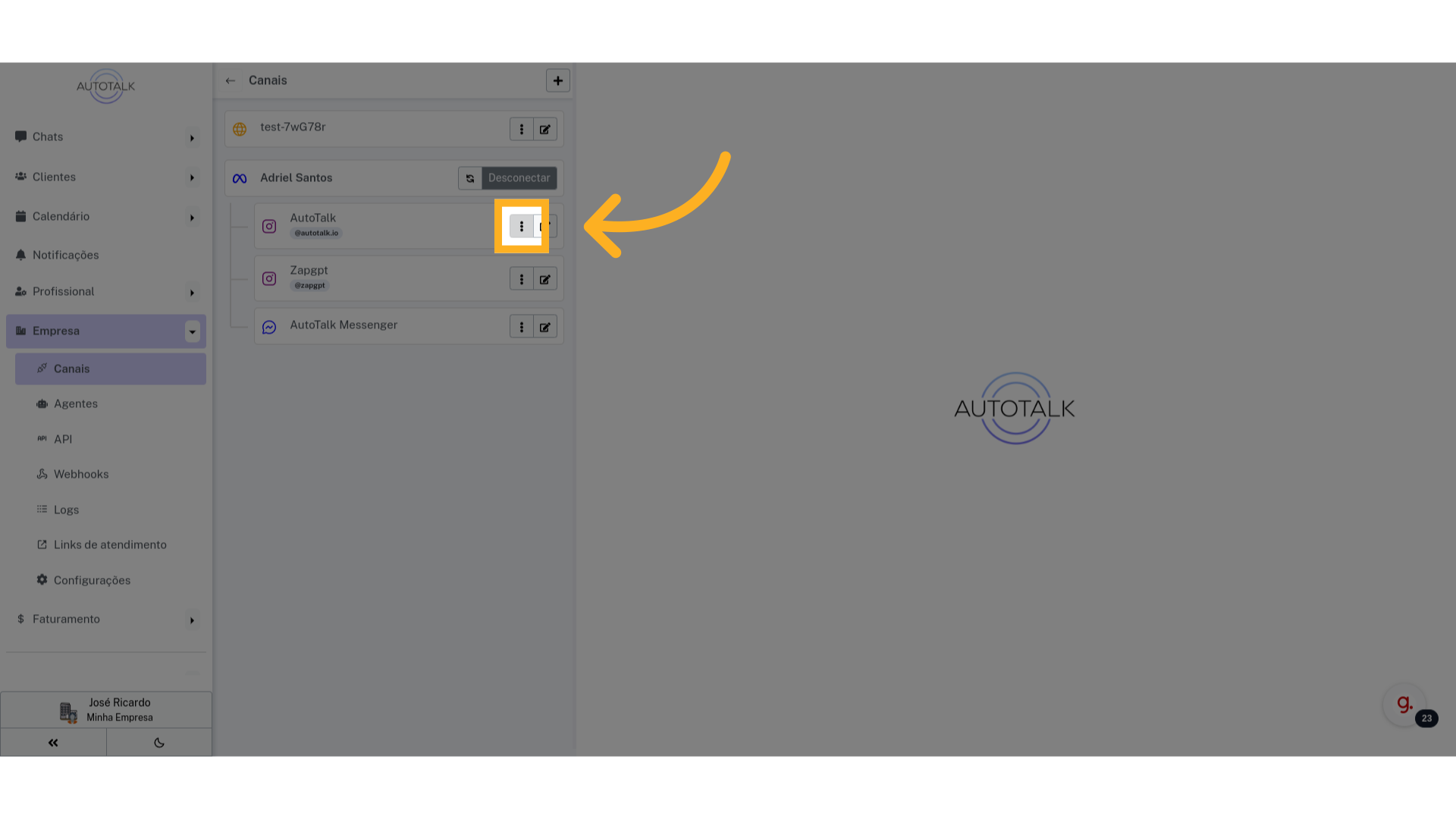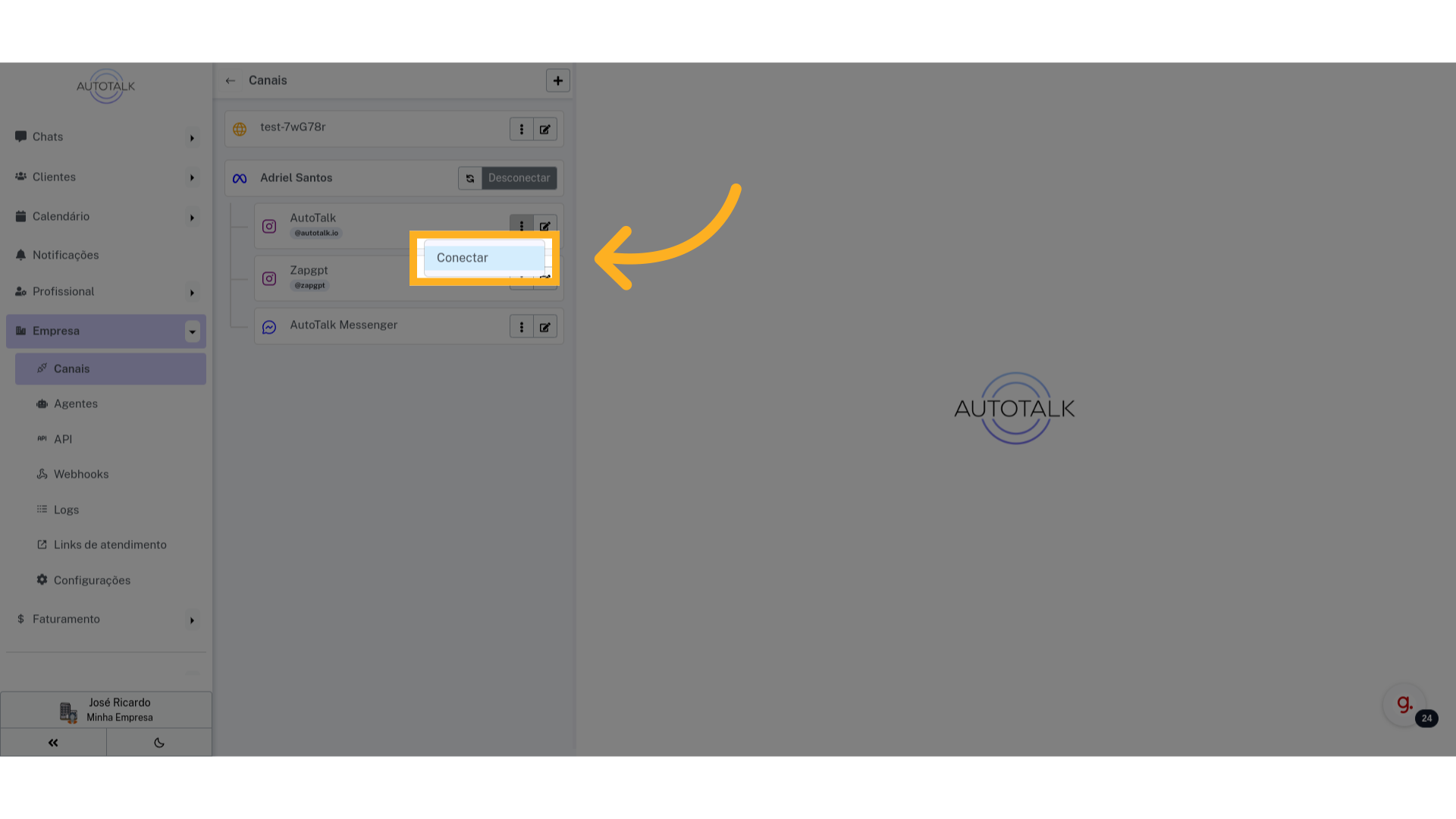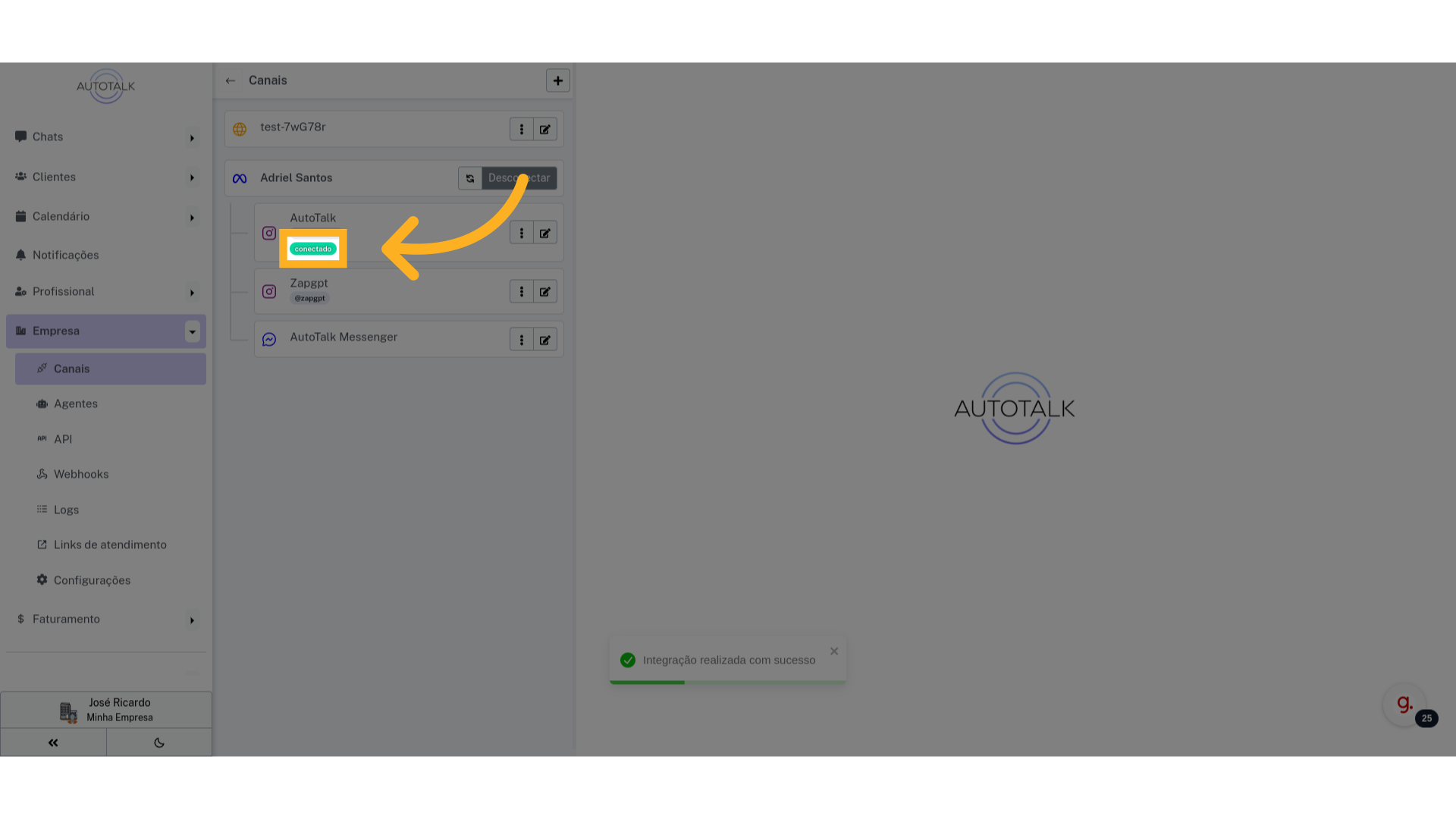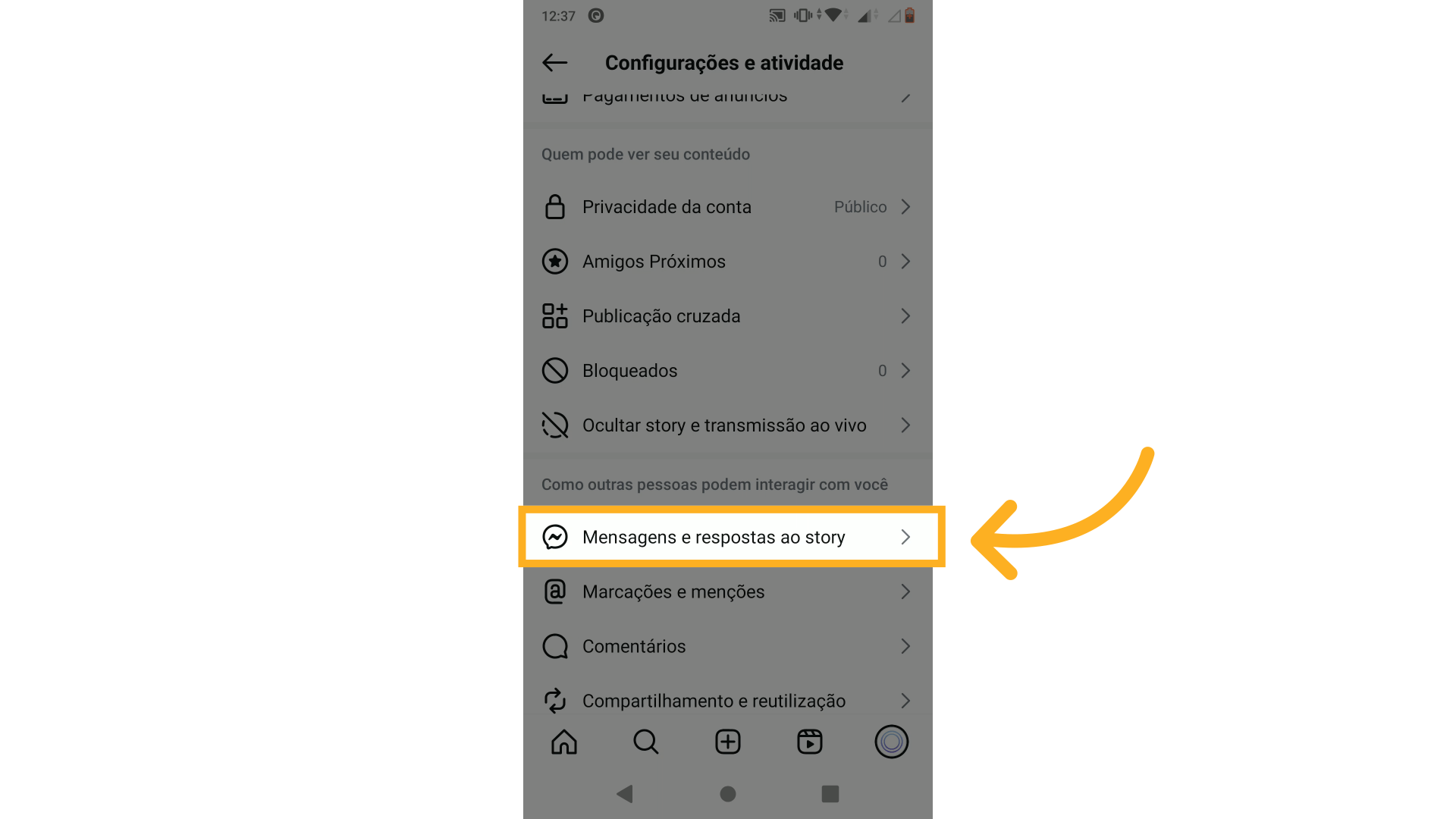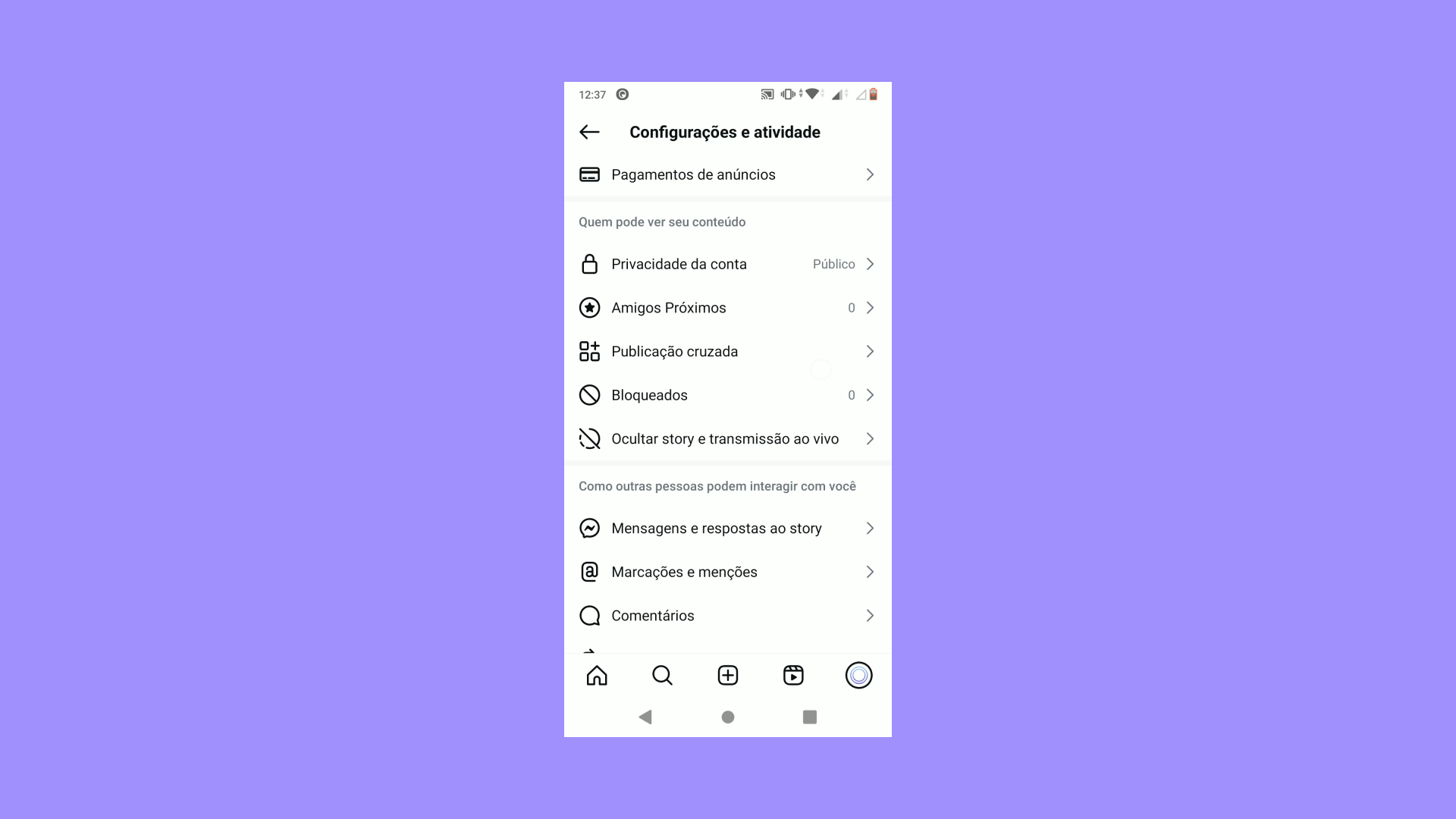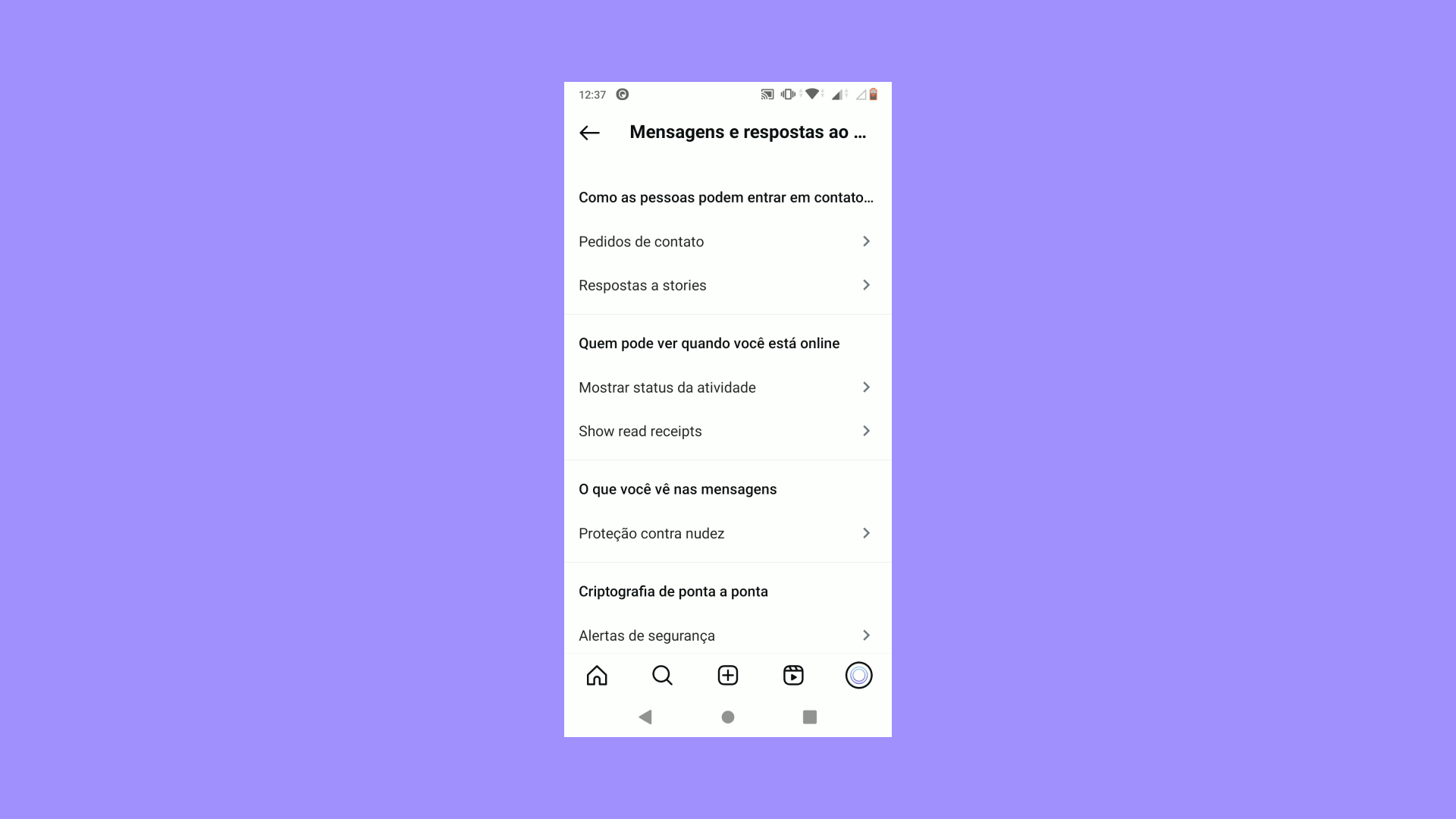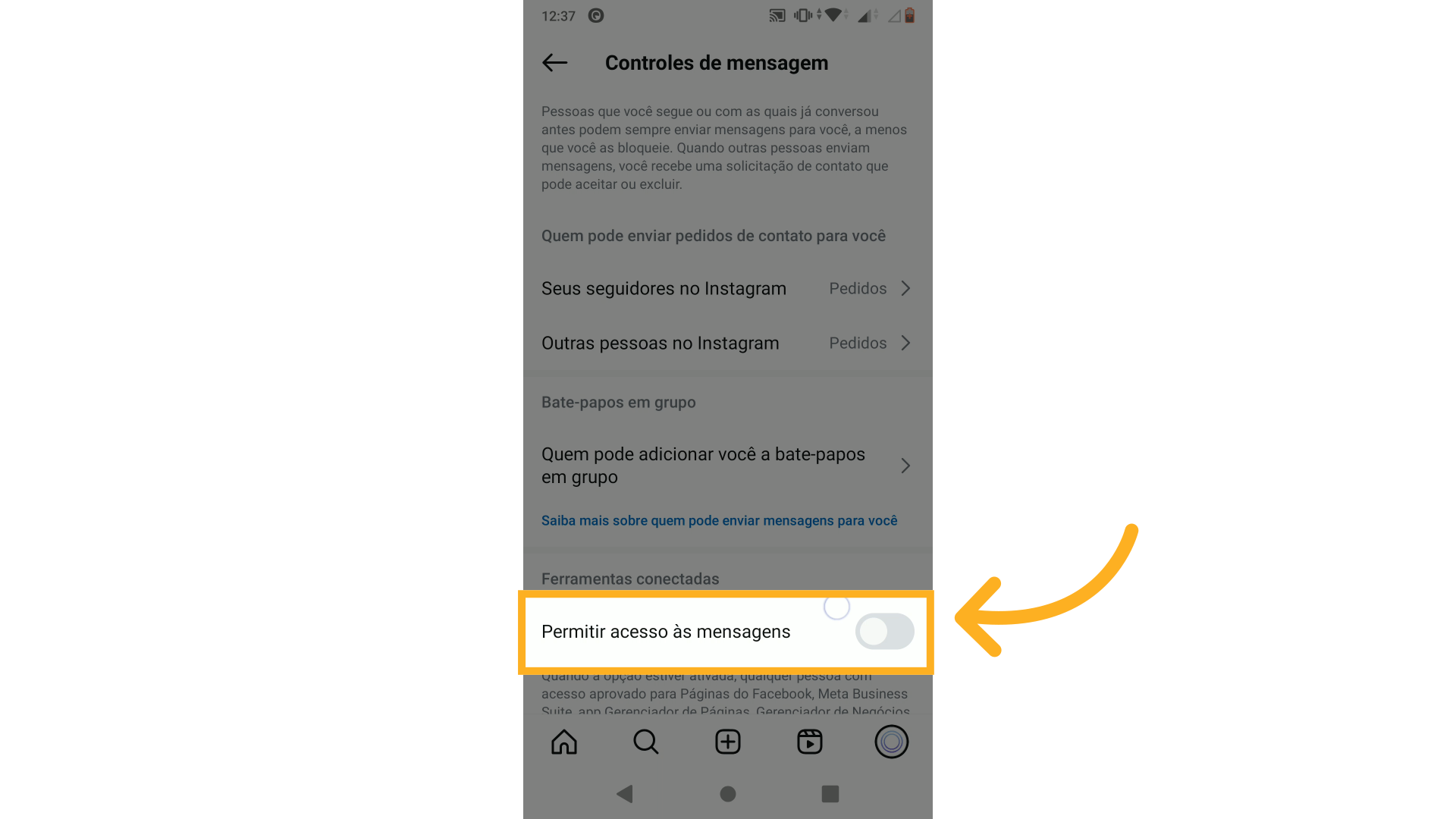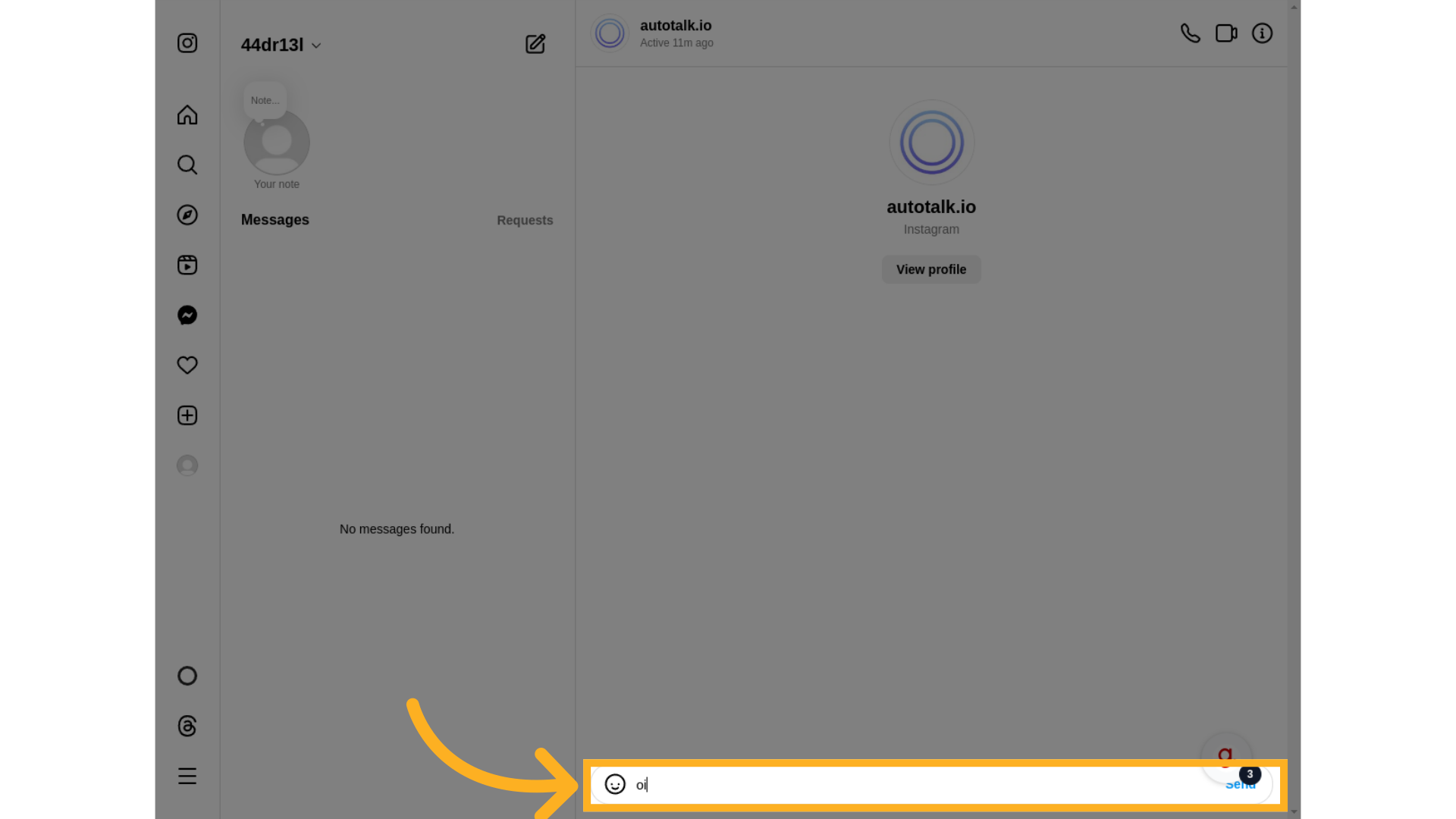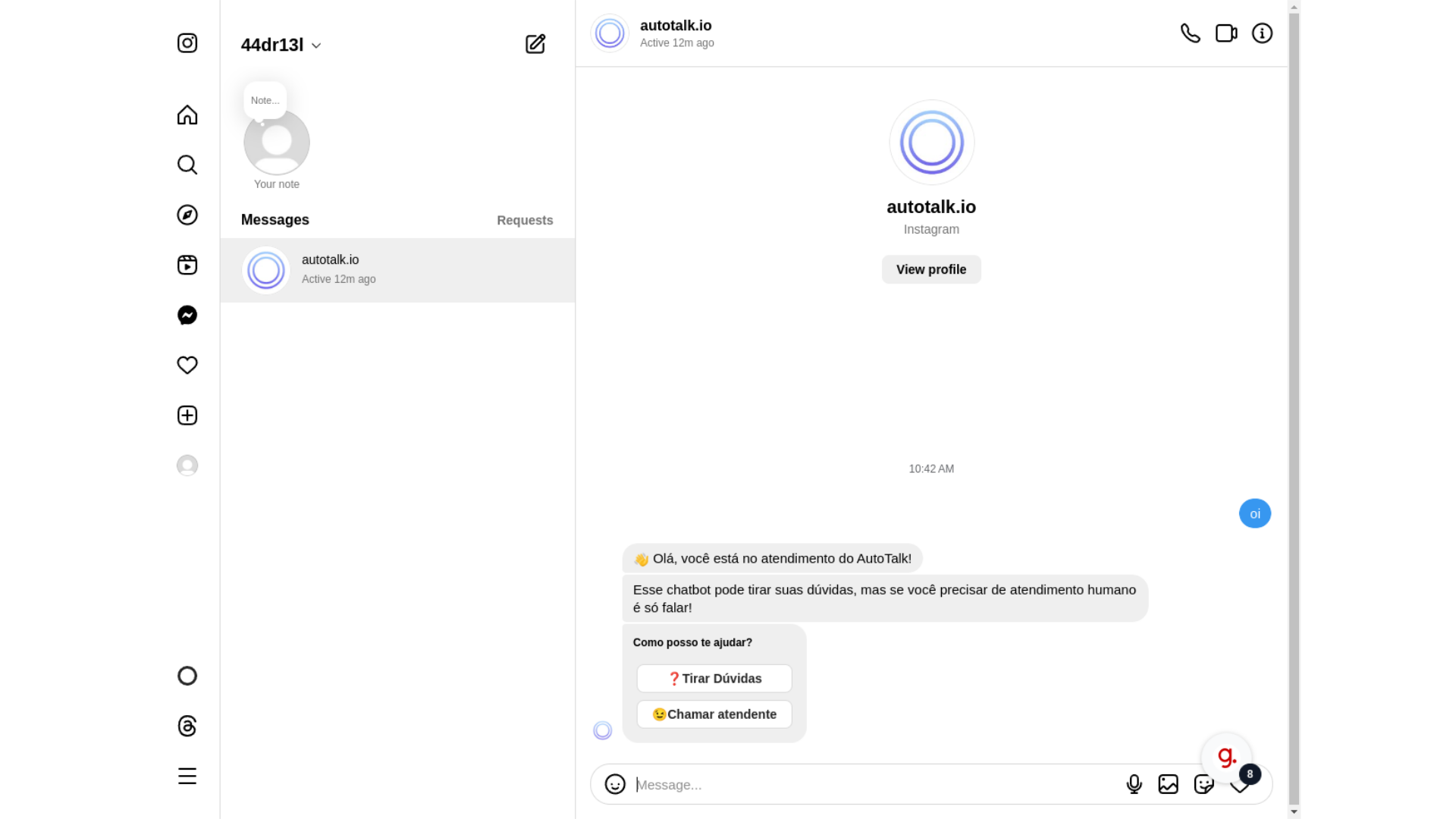Esta página contém dois guias para conectar seu agente Gemini ao seu canal Instagram usando o AutoTalk. O primeiro guia ensina a integrar o agente no aplicativo, enquanto o segundo conecta seu Instagram ao AutoTalk. Siga ambos para completar a integração.
Guia 1: Integrar o agente Gemini #
Este guia detalha o processo de integração de um agente Gemini no AutoTalk.
8 Clique aqui para criar o novo agente #
Clique no botão verde na parte superior da tela para criar seu novo agente.
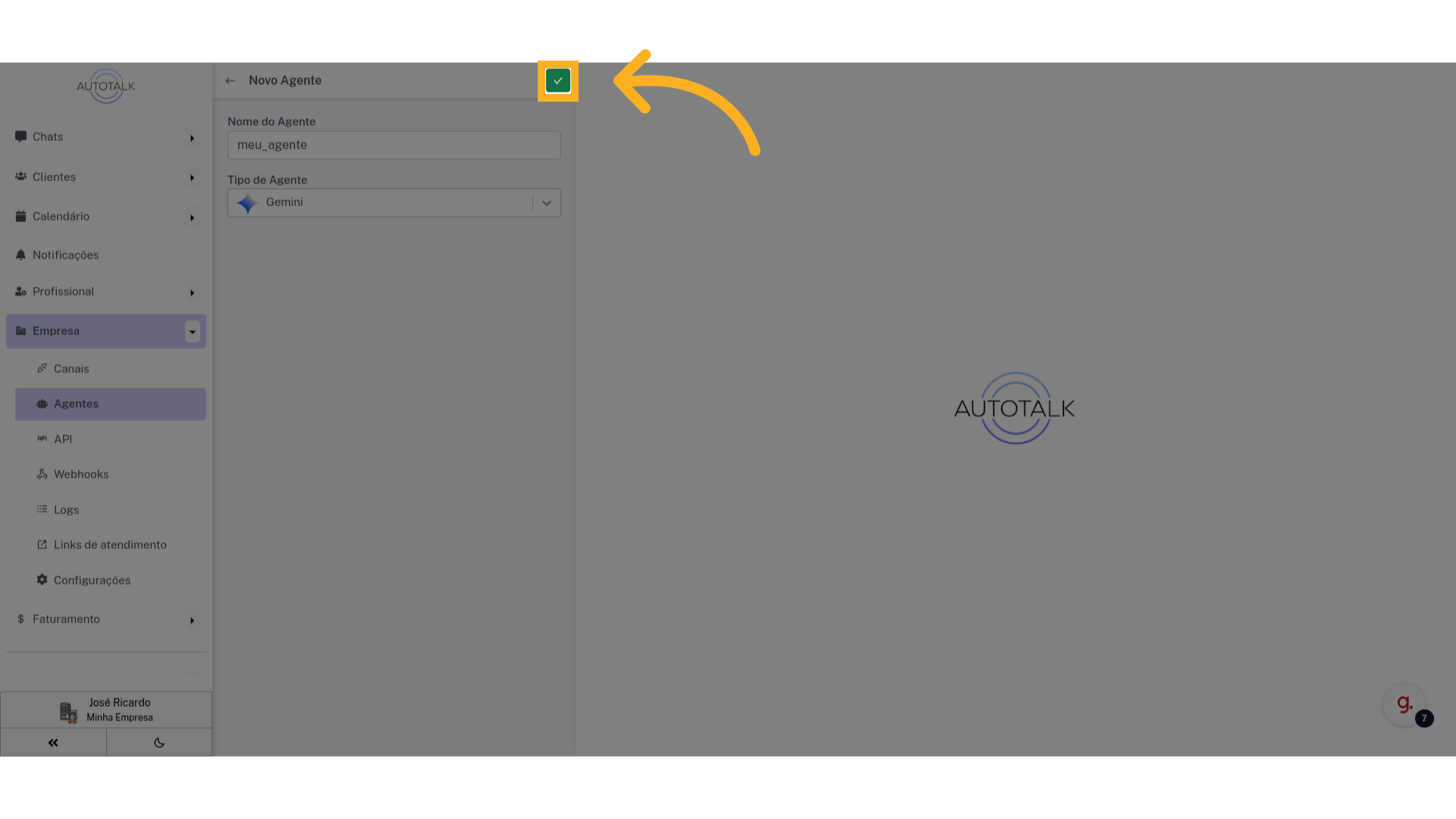
9 Agente criado com sucesso #
Seu novo agente será criado, mas ainda precisamos da chave de API do Gemini.
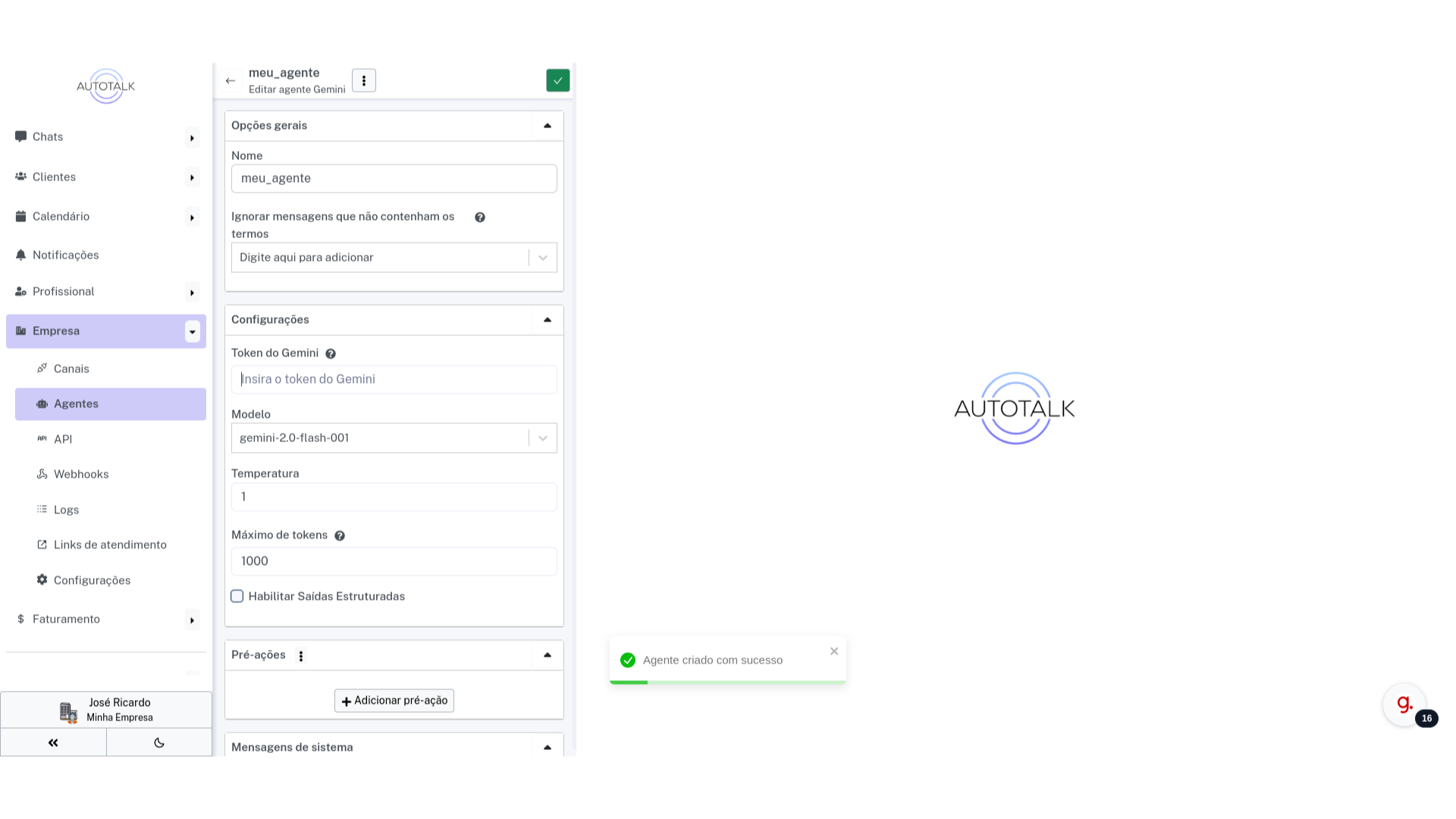
11 Clique “Get a Gemini API key in Google AI Studio” #
Clique no botão “Get a Gemini API key in Google AI Studio”
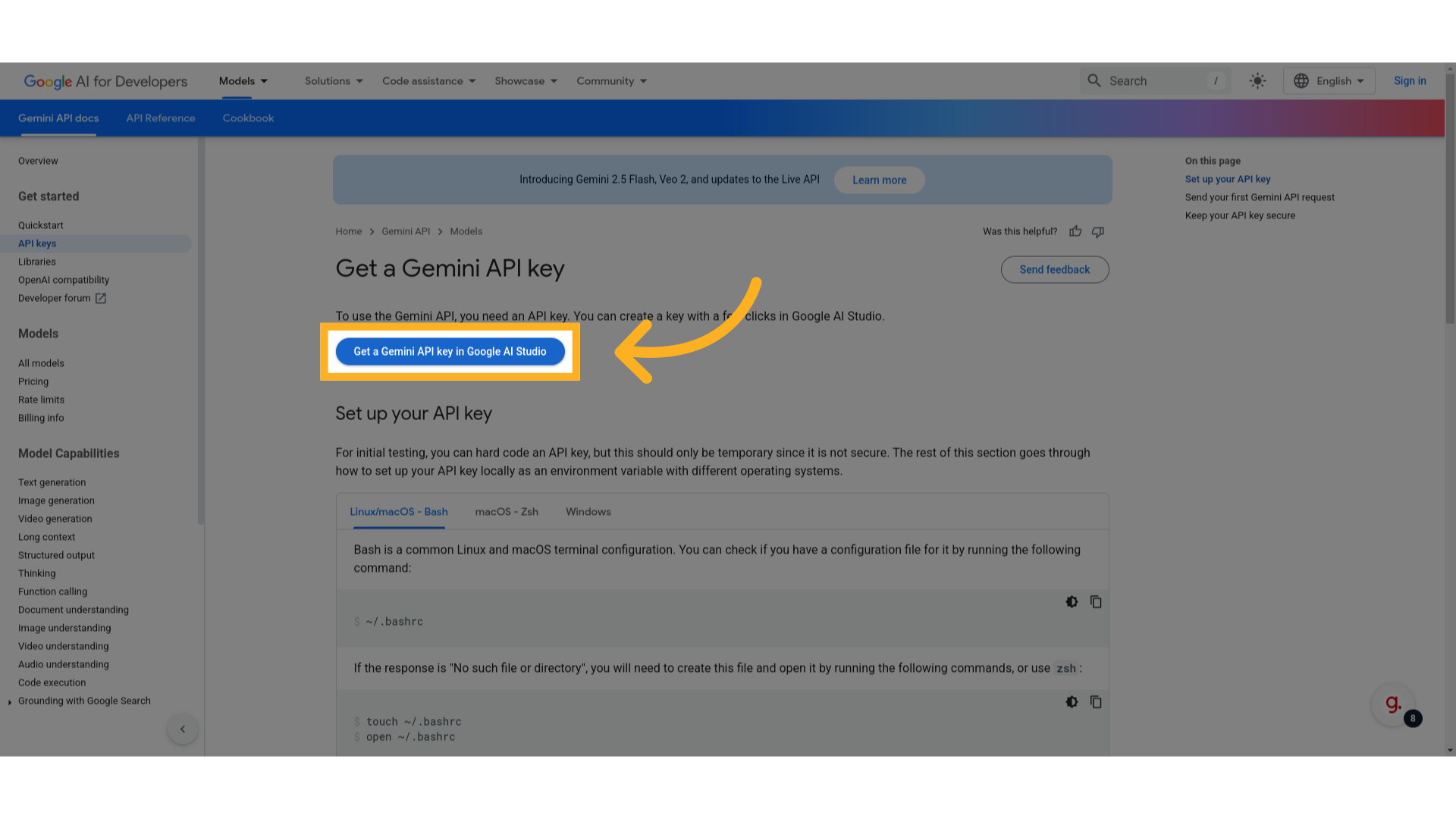
12 Troque para “aistudio.google.com” #
Uma nova aba sera aberta. E nela você terá a opção de criar uma nova chave.
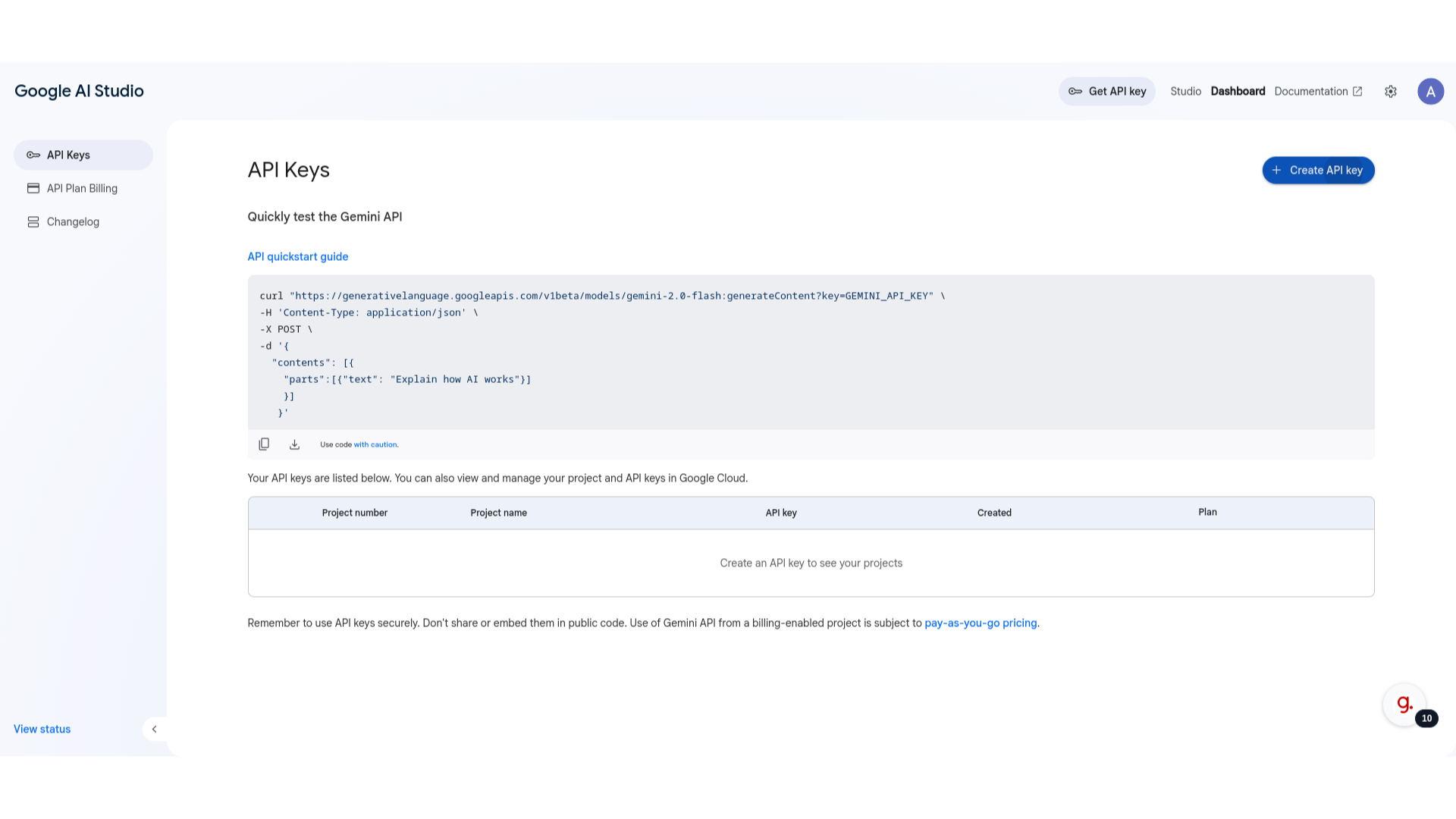
14 Defina o projeto do Google Cloud associado #
É necessário definir um projeto do Google Cloud para gerar a chave. Escolha um nesse campo, ou crie um.
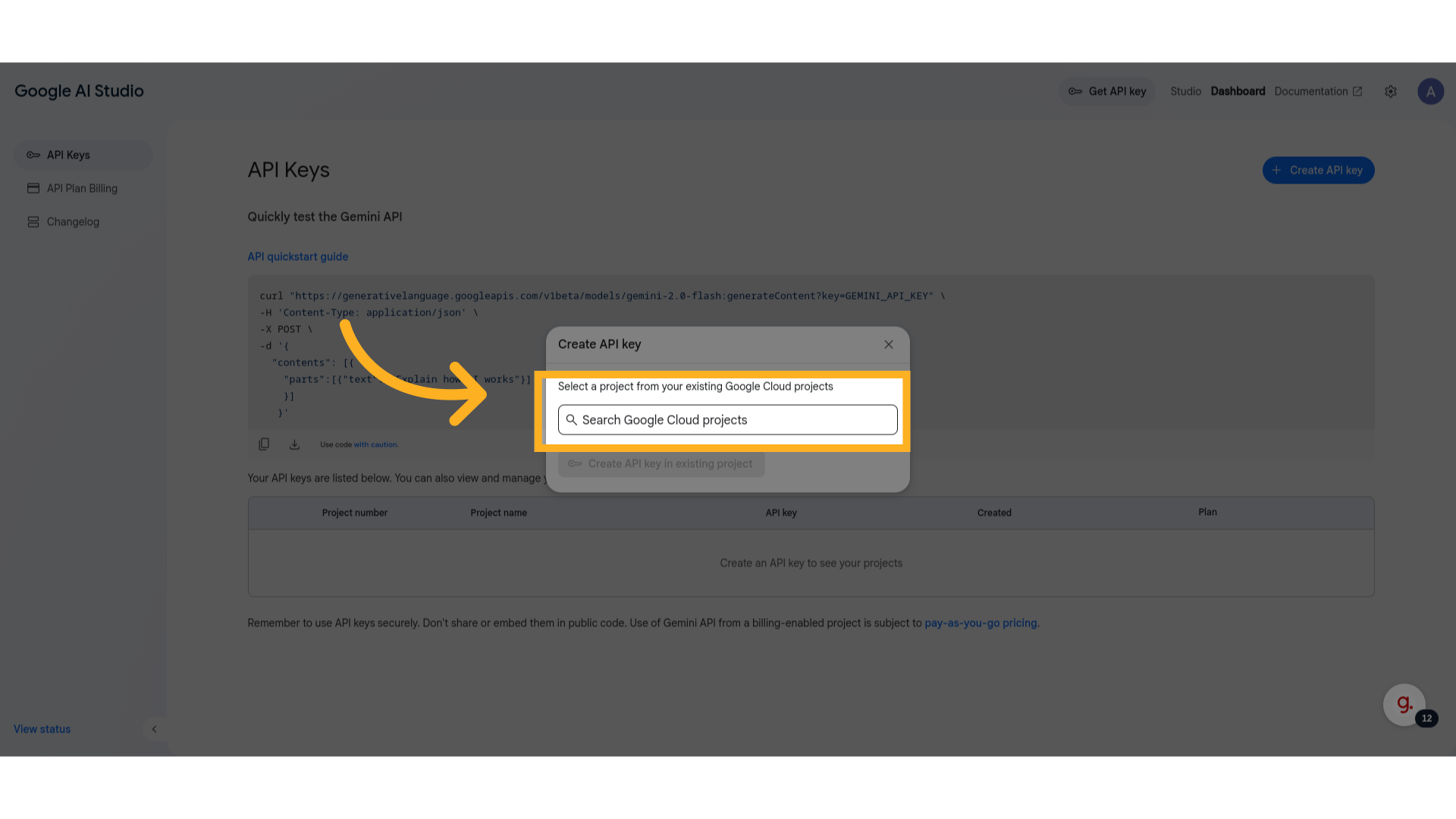
15 Clique em “Create API key in existing project” #
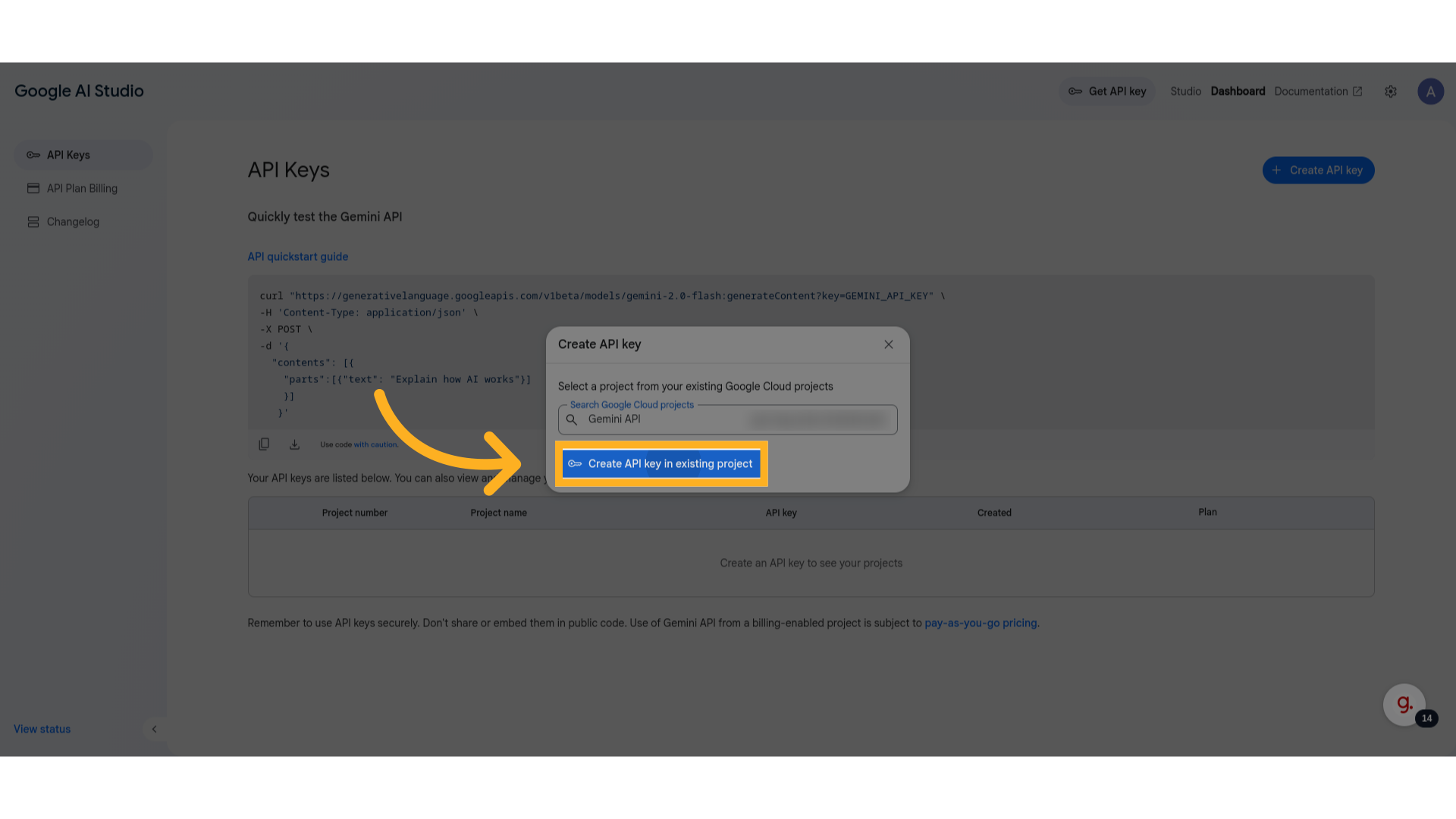
16 Sua nova chave da API #
Essa é sua nova chave de API. Muito cuidado, não mostre essa chave pra ninguém e guarde ela num lugar seguro.
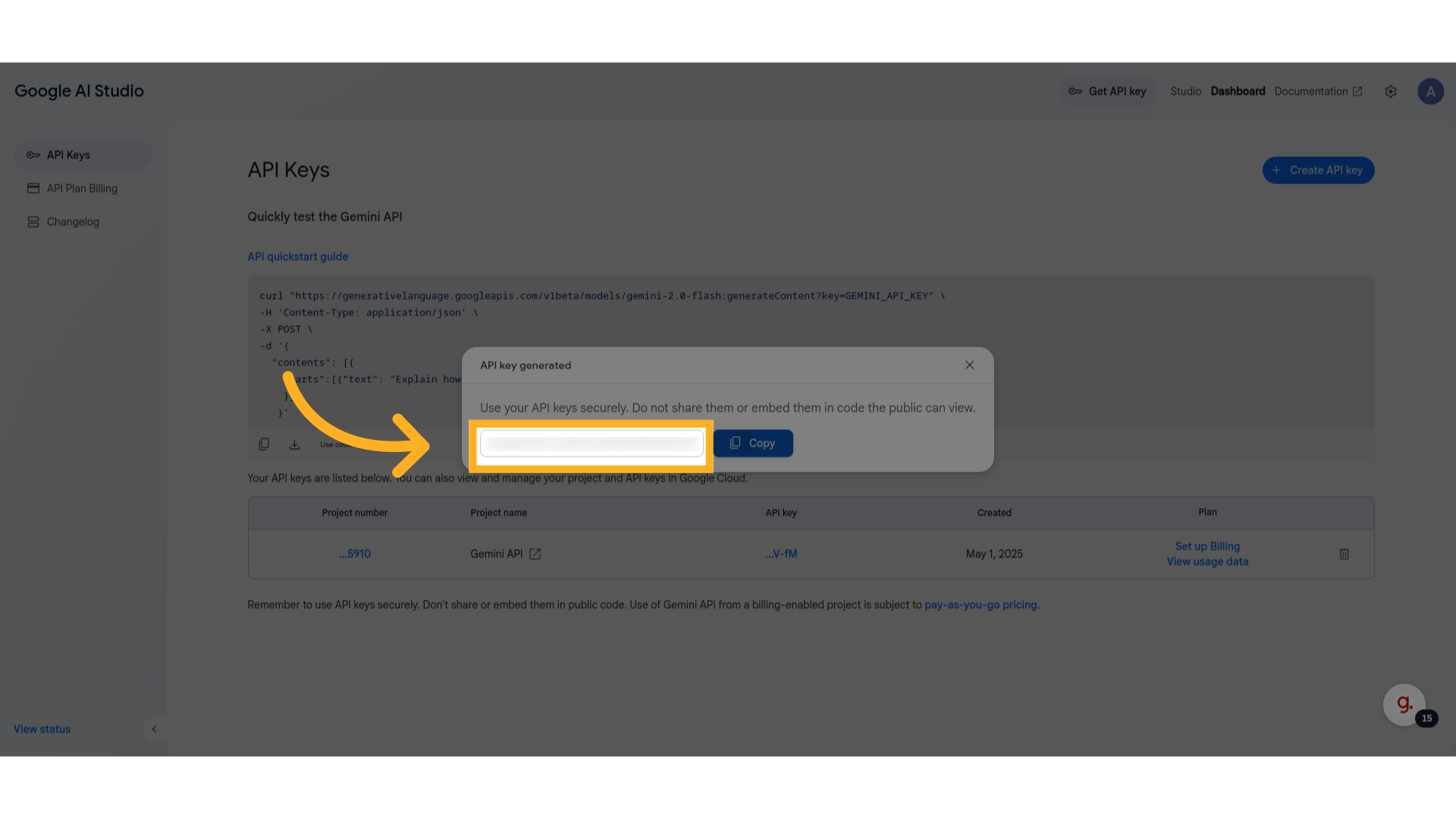
21 Clique aqui para salvar #
Clique no botão verde na parte superior da página para salvar seu novo agente.
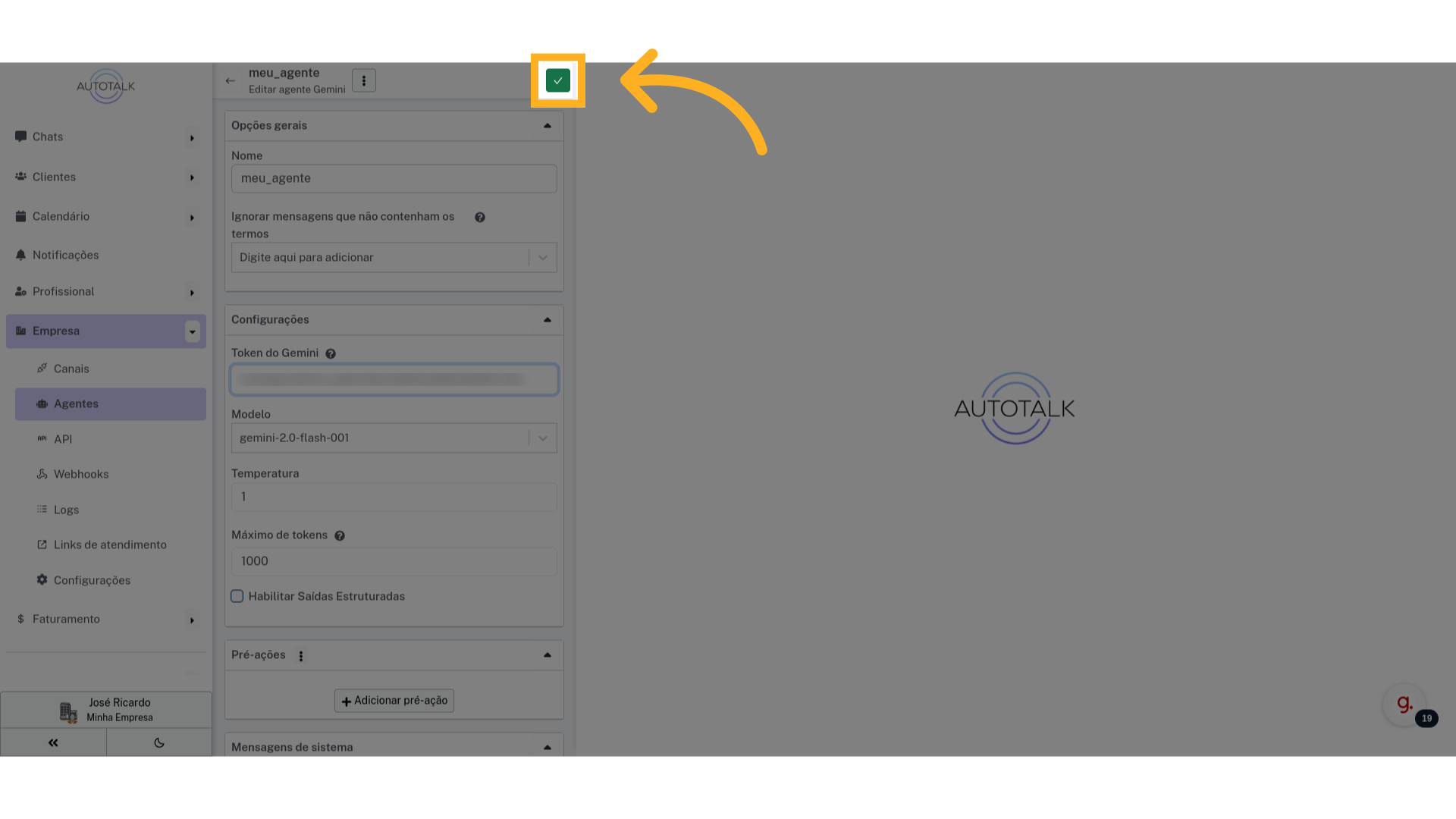
22 Volte para página anterior #
Agora vamos definir esse agente como padrão. Volte para página anterior.
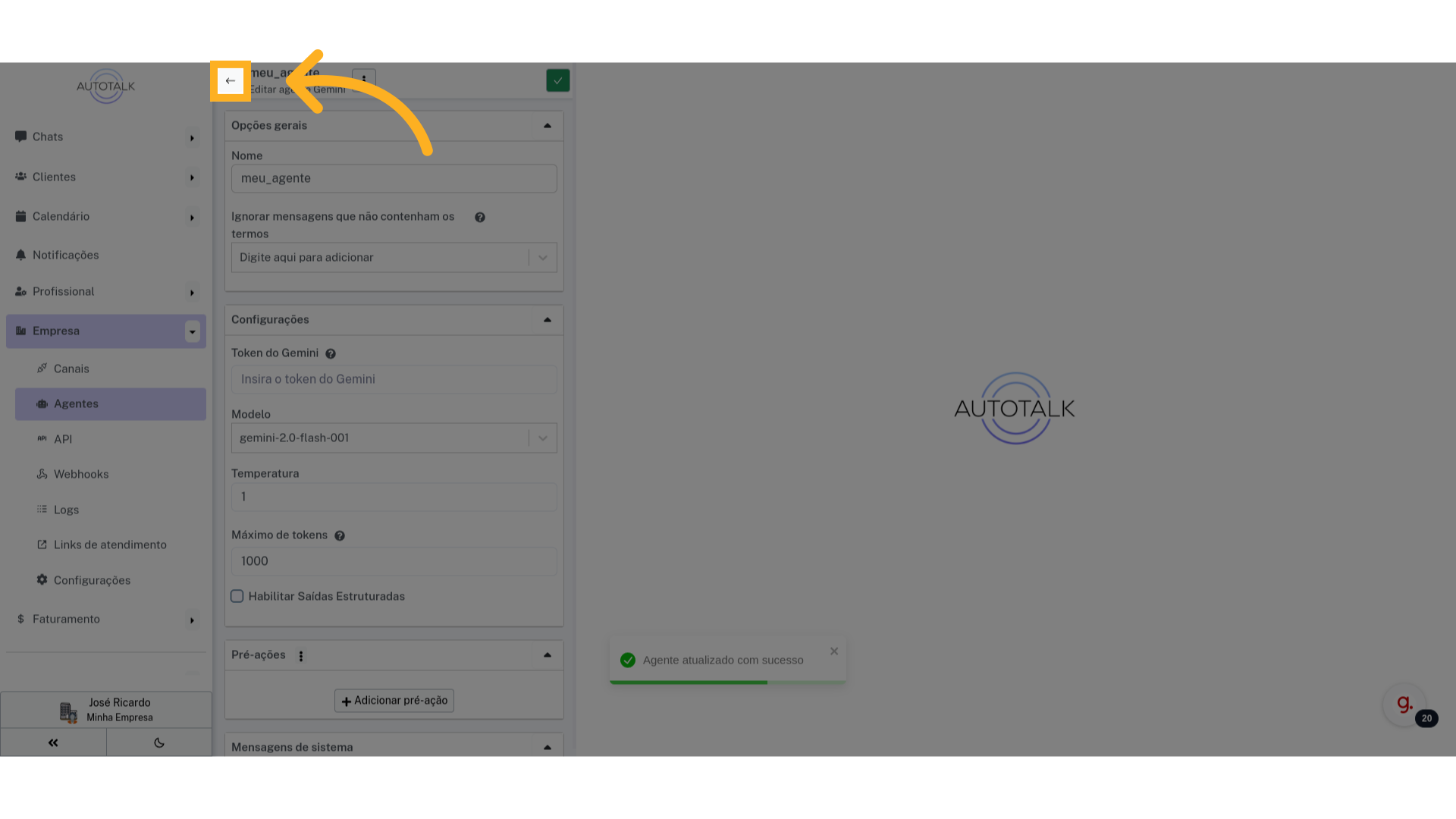
28 Preencher “Olá, tudo bem? quem é você?” #
Se tudo der certo, o Gemini irá responder a sua mensagem.
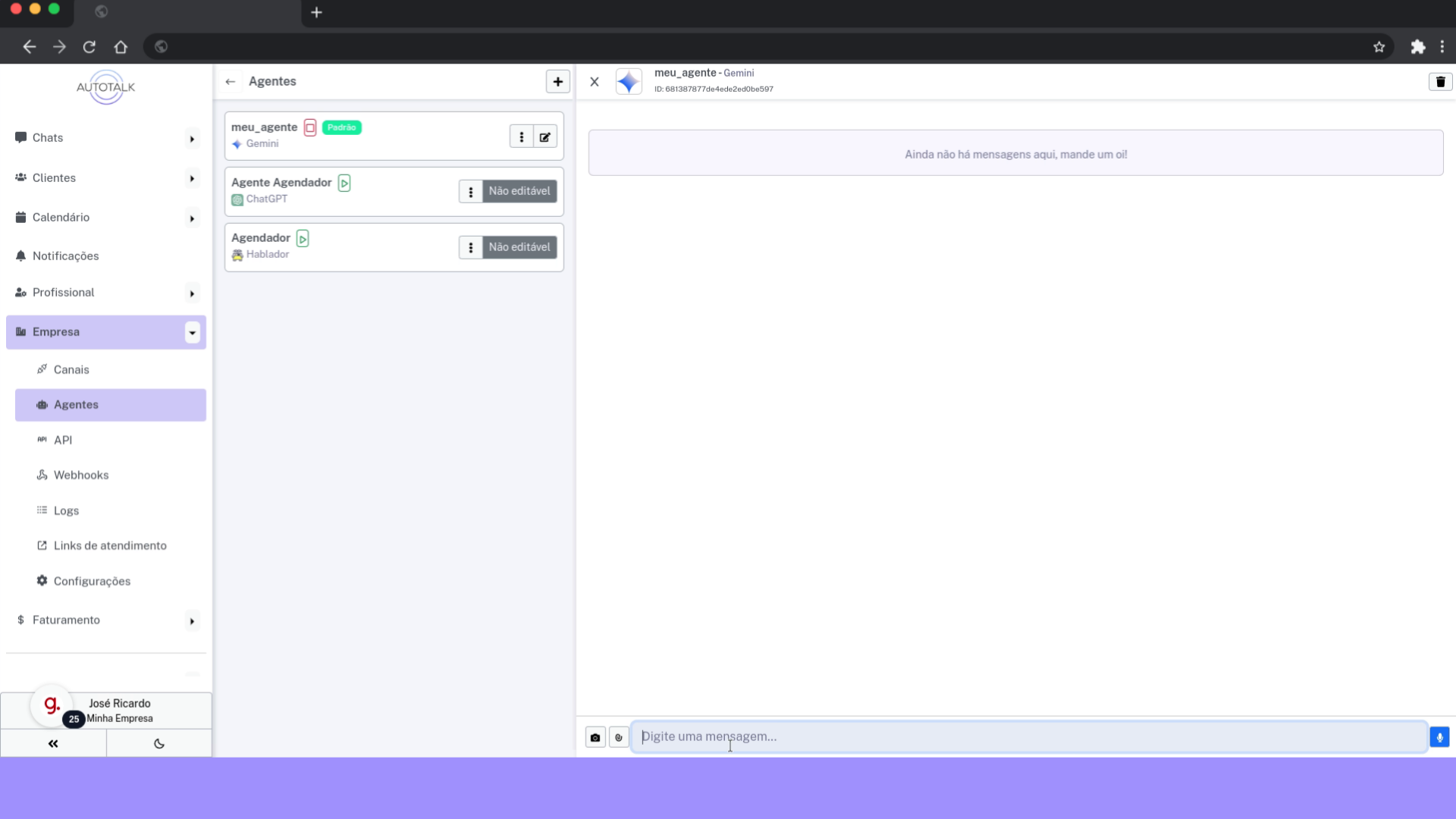
Este guia abordou a integração do agente Gemini no AutoTalk. Se você enfrentar problemas ou ainda tiver dúvidas, entre em contato com o suporte.
Guia 2: Conectar o canal Instagram #
Neste guia você aprenderá como conectar uma conta Instagram ao AutoTalk.
4 Selecione aqui o tipo do canal #
Nesse campo você seleciona qual o tipo de Canal de comunicação você quer adicionar
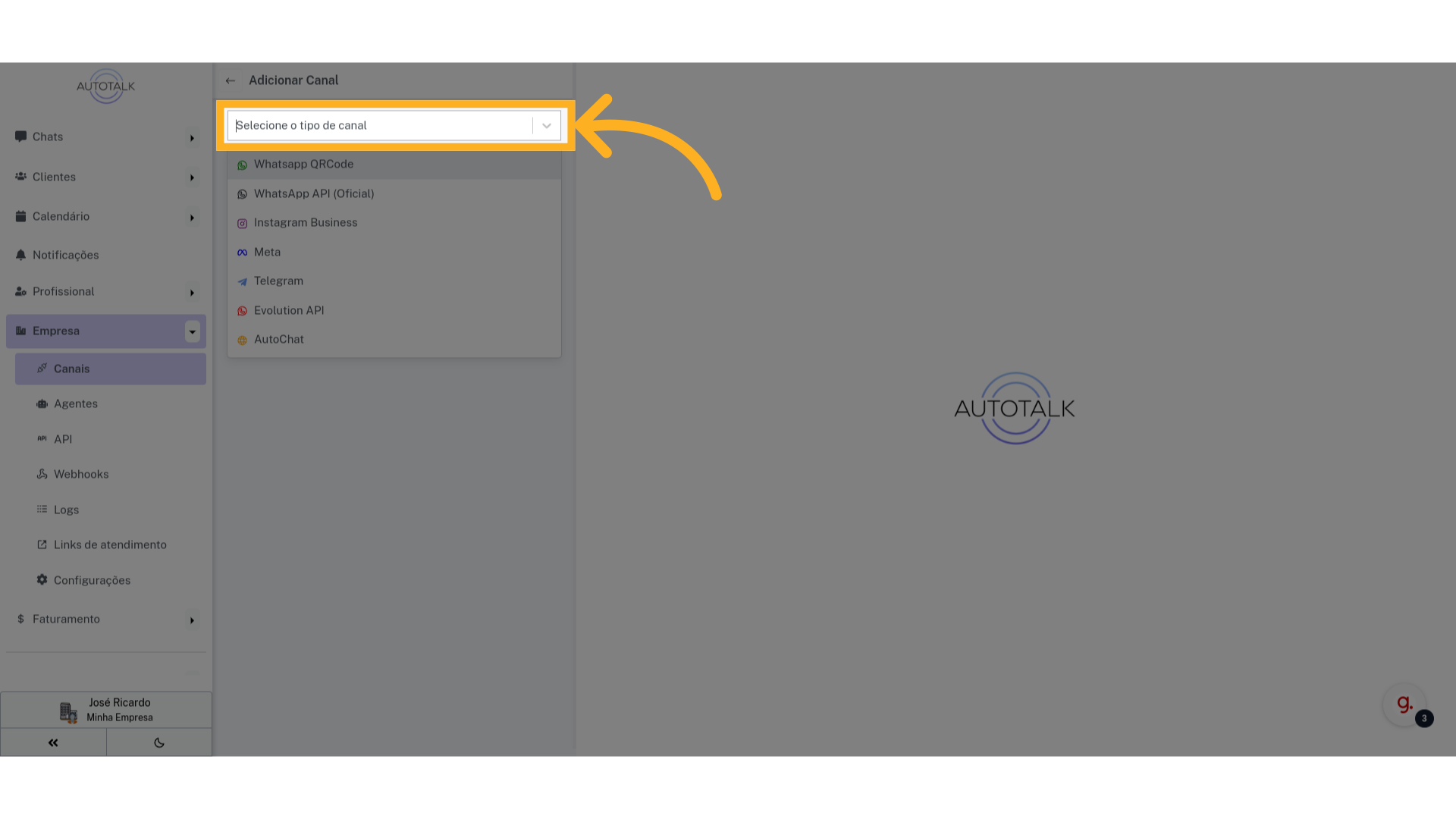
7 Troque para “www.facebook.com” #
Uma nova página será aberta, e nela você deverá selecionar a empresa Meta que você quer integrar ao AutoTalk, se você não tiver uma empresa Meta ainda, poderá criar nessa mesma página.
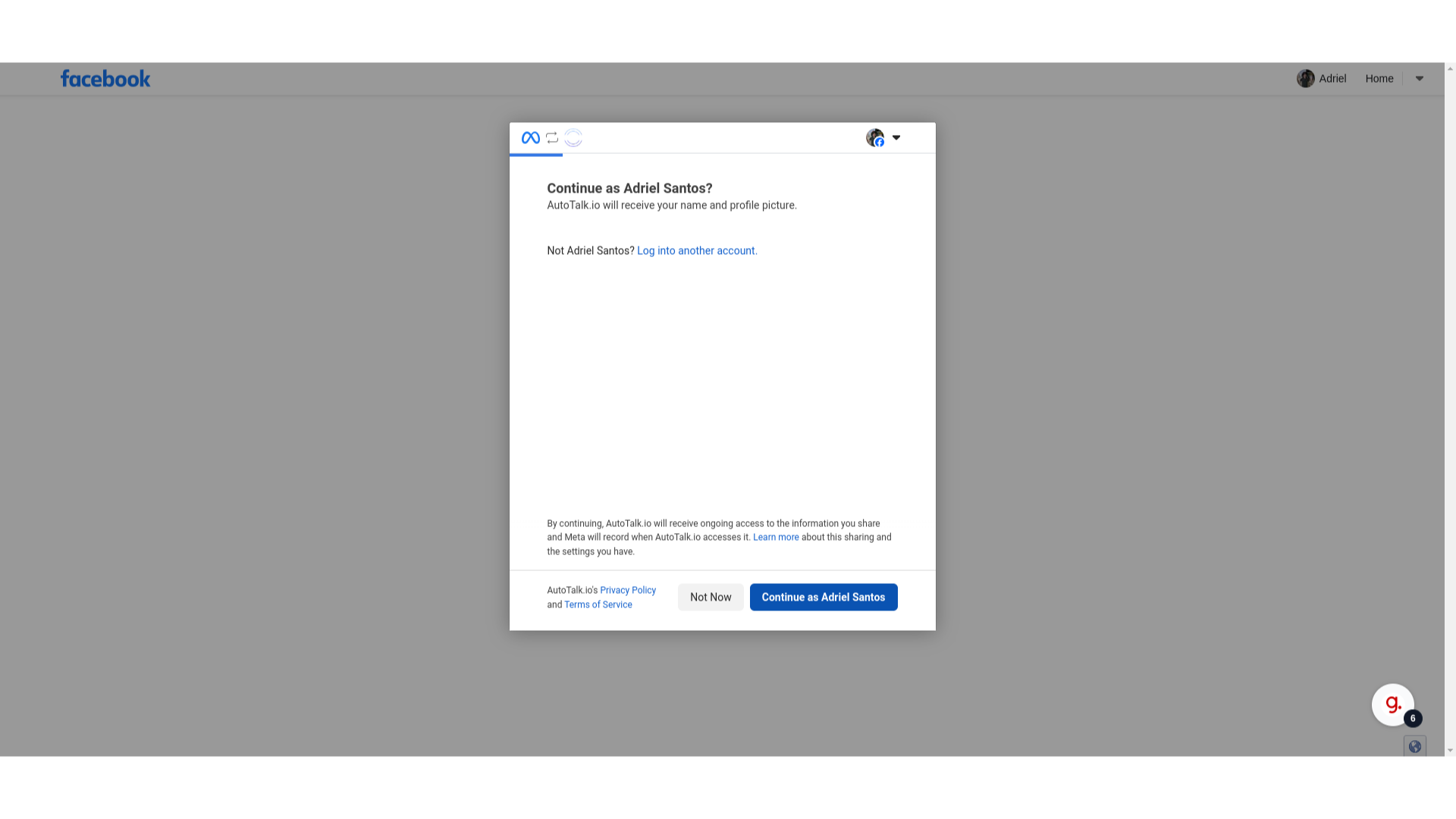
9 Página de conexão com o Instagram #
Essa é a tela de conexão com o Instagram, com ela conseguiremos transformar uma conta Instagram comum em uma conta profissional. Essa conta será associada a sua empresa Meta. Depois, conectaremos a empresa e a conta Instagram ao AutoTalk.
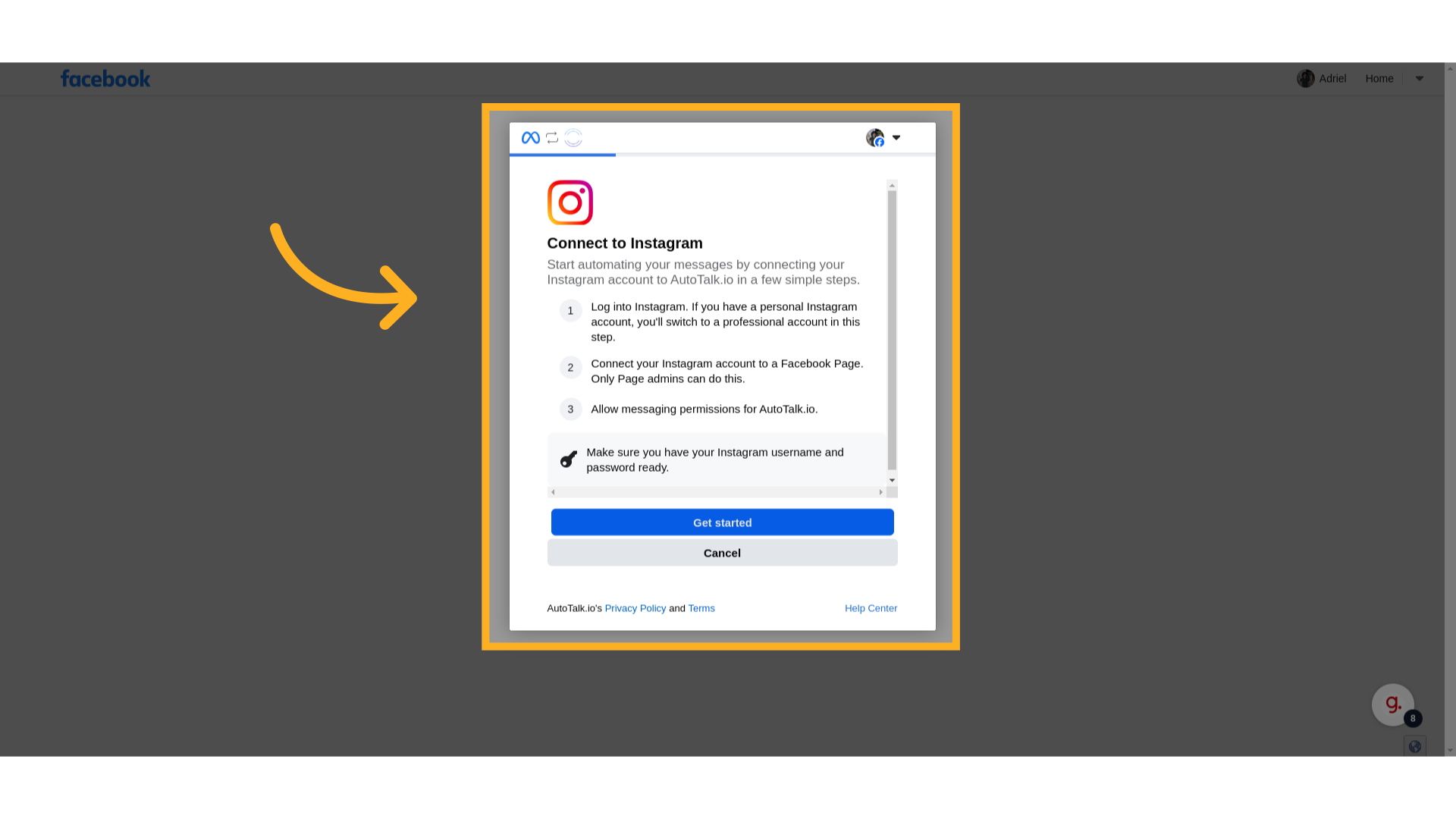
11 Uma nova página será aberta #
Uma nova página será aberta, nela você precisa entrar na sua conta do Instagram.
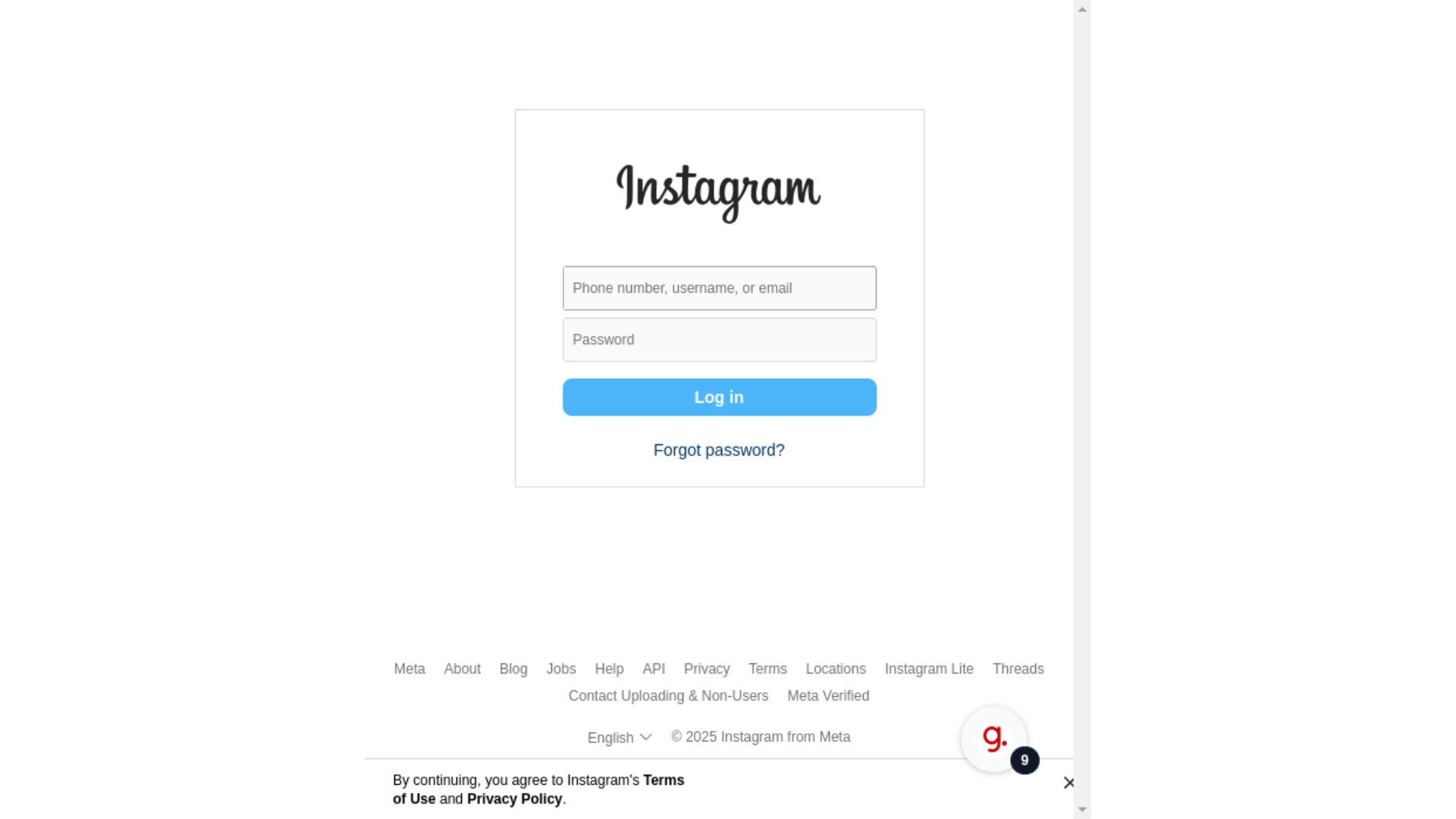
13 Volte para o Facebook #
Após o login, a tela vai fechar automaticamente. E você vai voltar pra tela anterior. Aqui você vai passar por uma série de passos escolhendo quais recursos da sua empresa Meta você quer conectar ao AutoTalk. Nessa primeira tela, escolha quais páginas do Facebook você quer conectar.
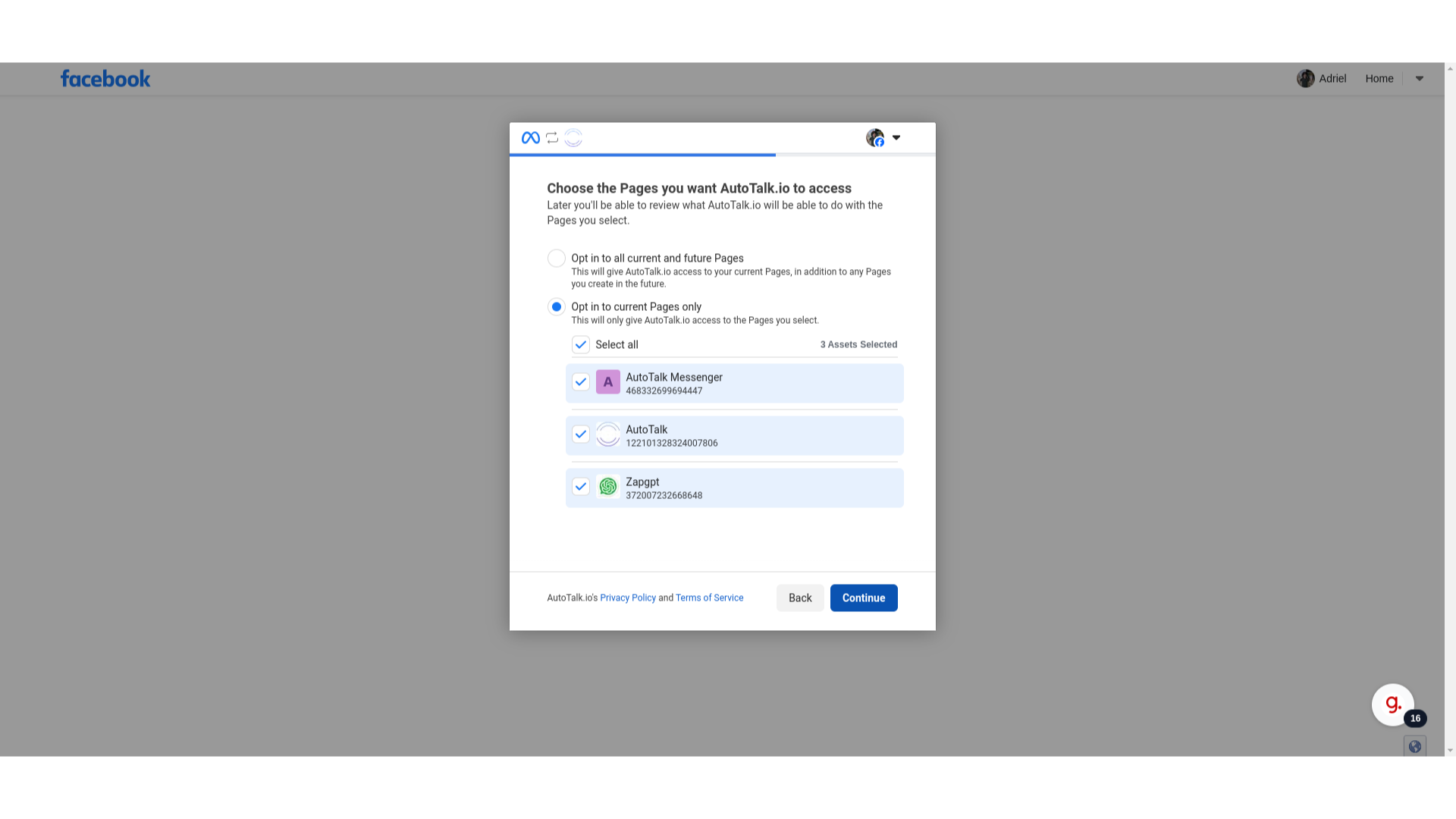
15 Selecione as empresas Meta #
Aqui você seleciona as empresas Meta. Selecione a empresa que contém a conta do Instagram.
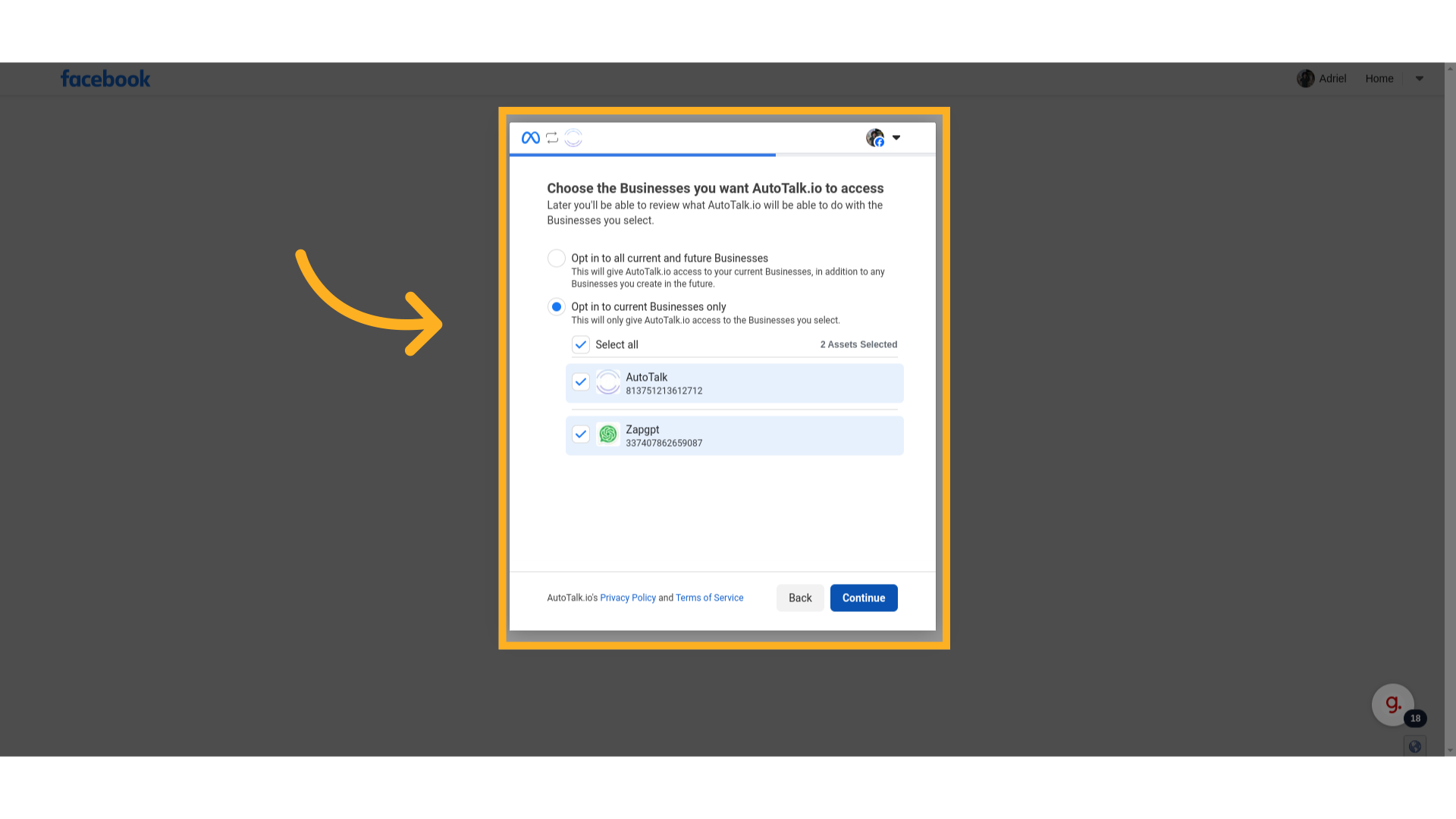
17 Selecione a conta do Instagram #
Nessa página você deve selecionar a conta do Instagram que você quer conectar ao AutoTalk.
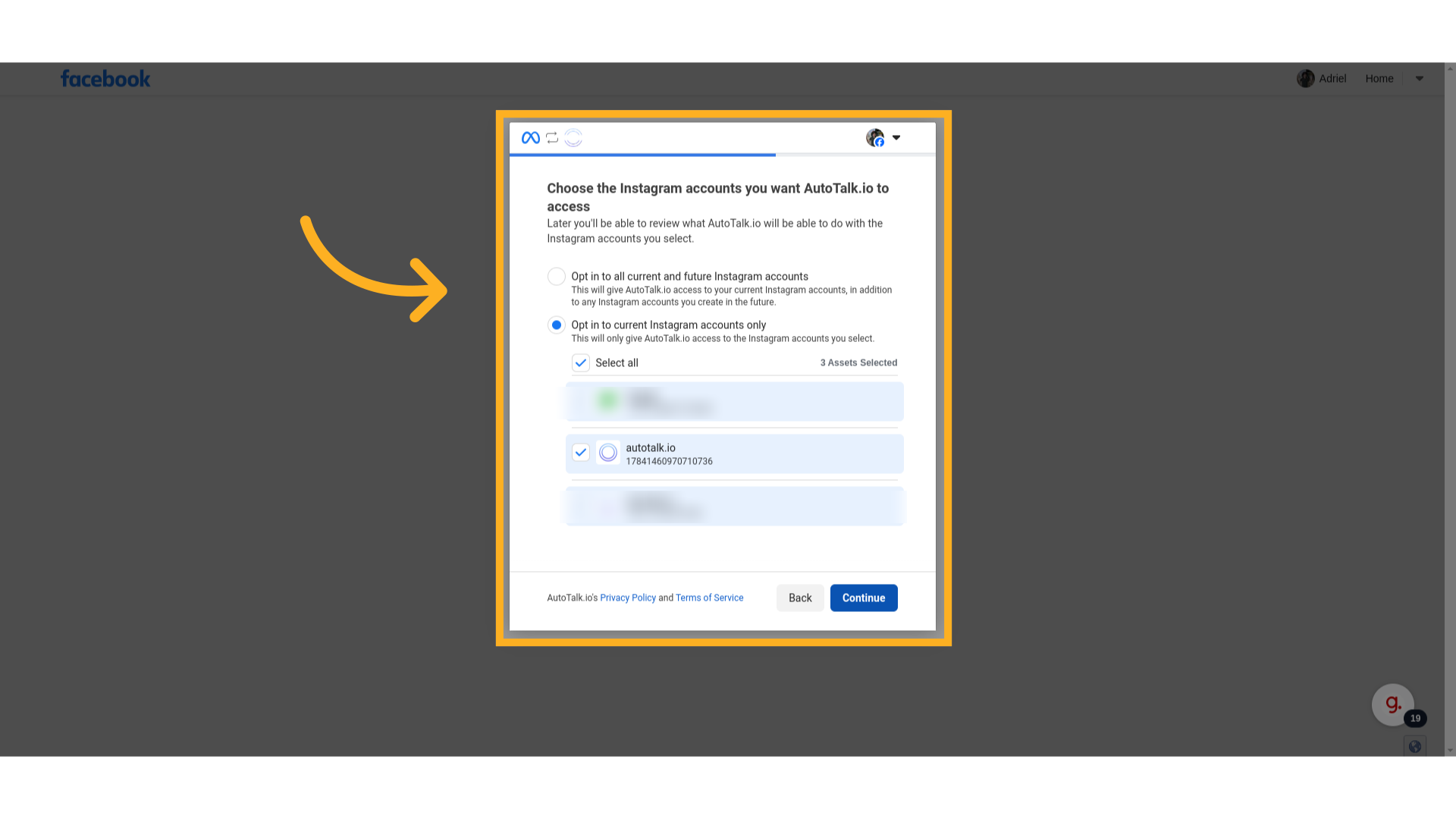
20 Revise as permissões #
Neste passo você precisa revisar as permissões que você está concedendo ao AutoTalk.
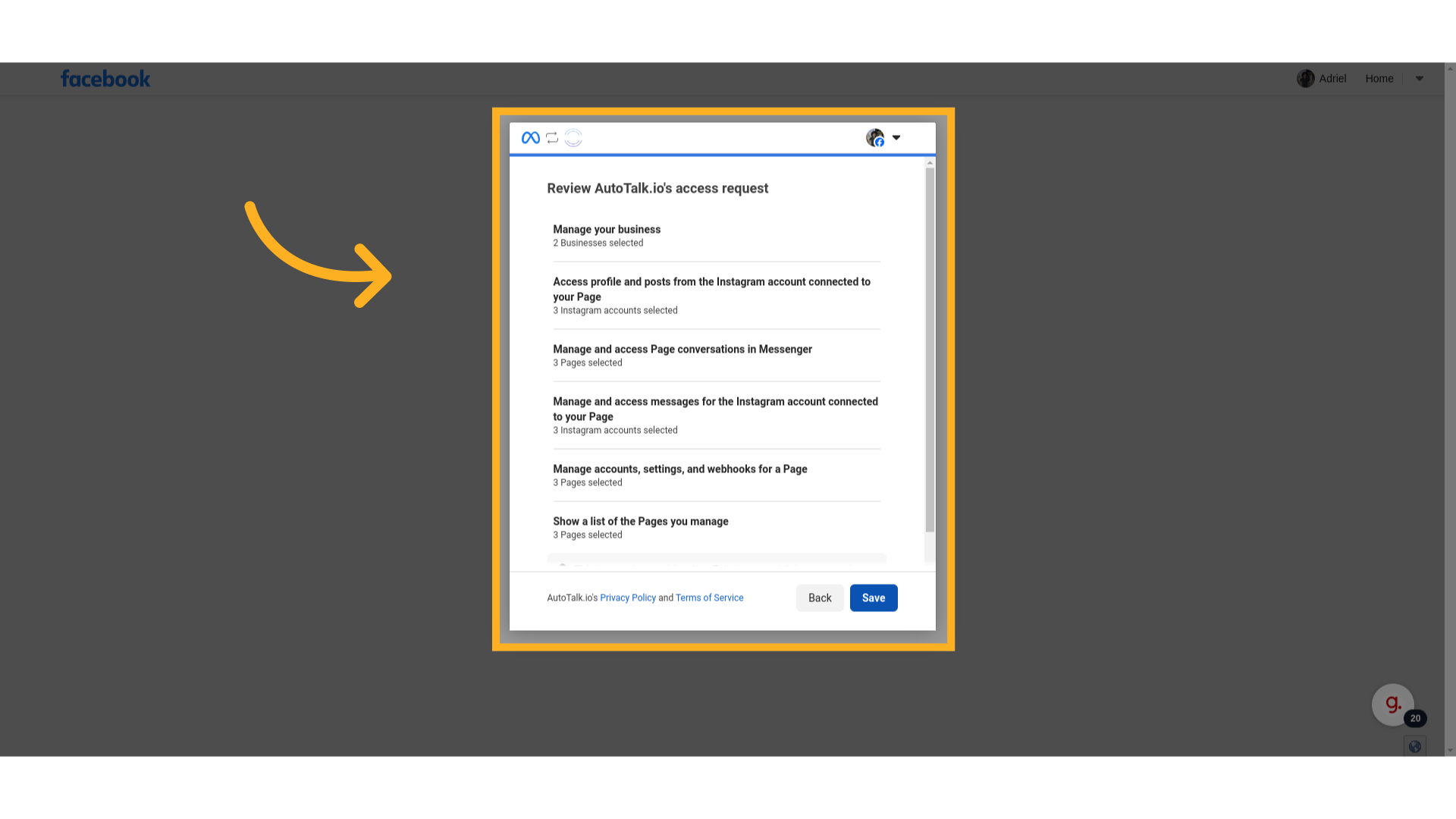
25 Seu novo canal #
Localize seu novo canal de comunicação, vamos conectar ele para receber mensagens.
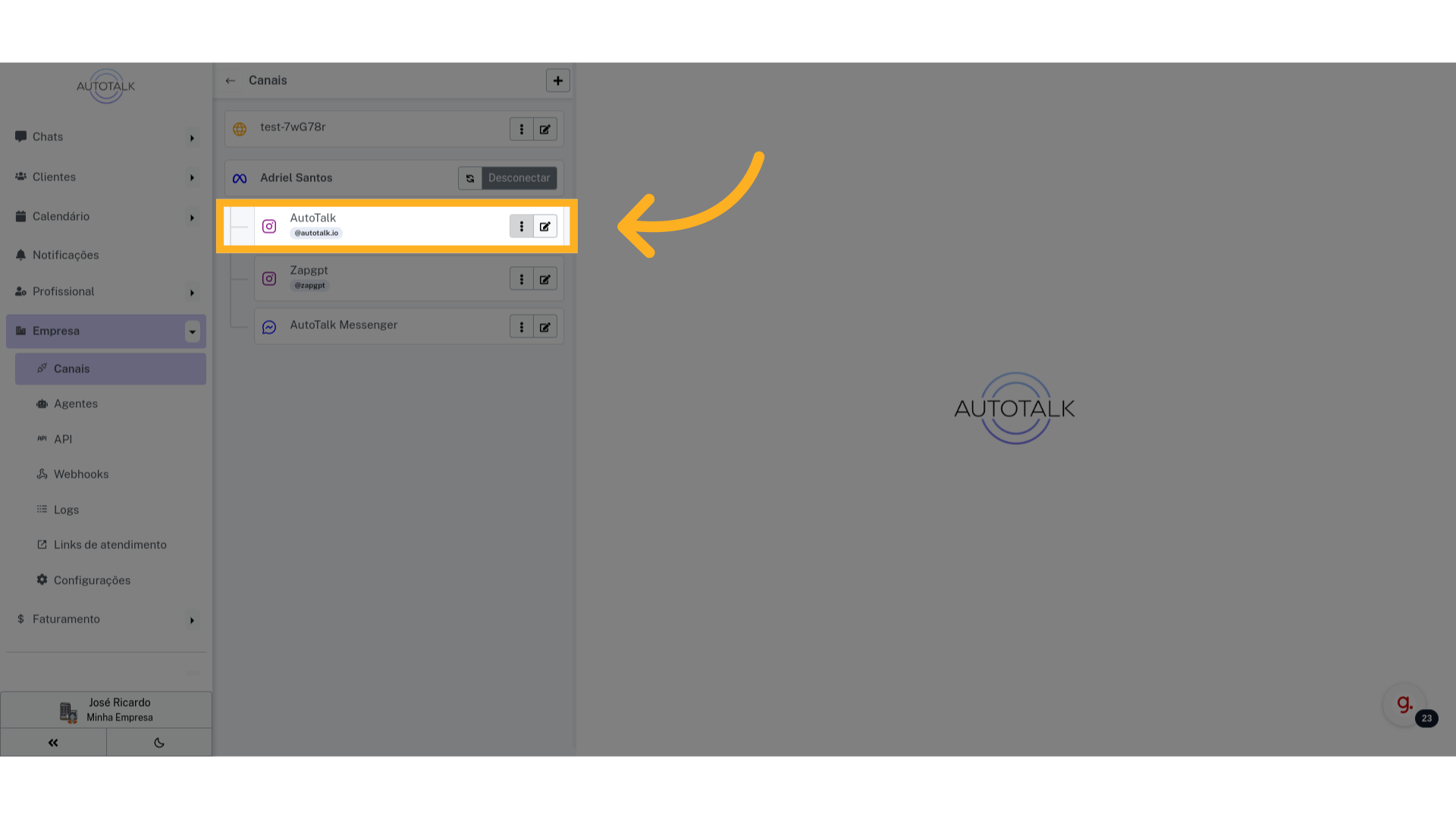
29 Autorize o acesso às mensagens #
Agora precisamos autorizar com que aplicativos terceiros acessem as suas mensagens no Instagram, para isso, acesse o aplicativo do Instagram no seu celular.
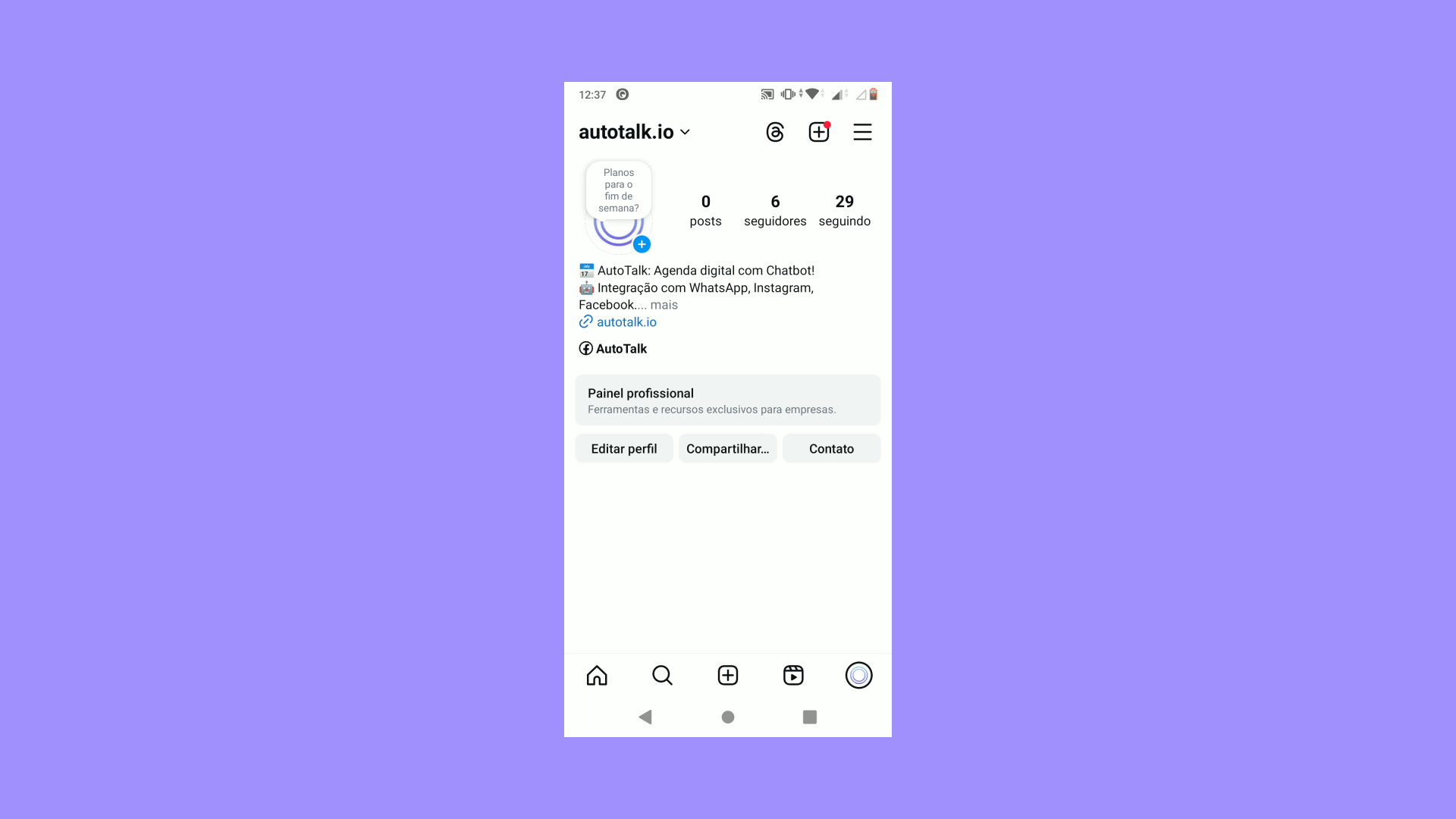
30 Acesse as opções da conta #
Vá até o seu perfil e clique no menu de configurações na parte superior da tela
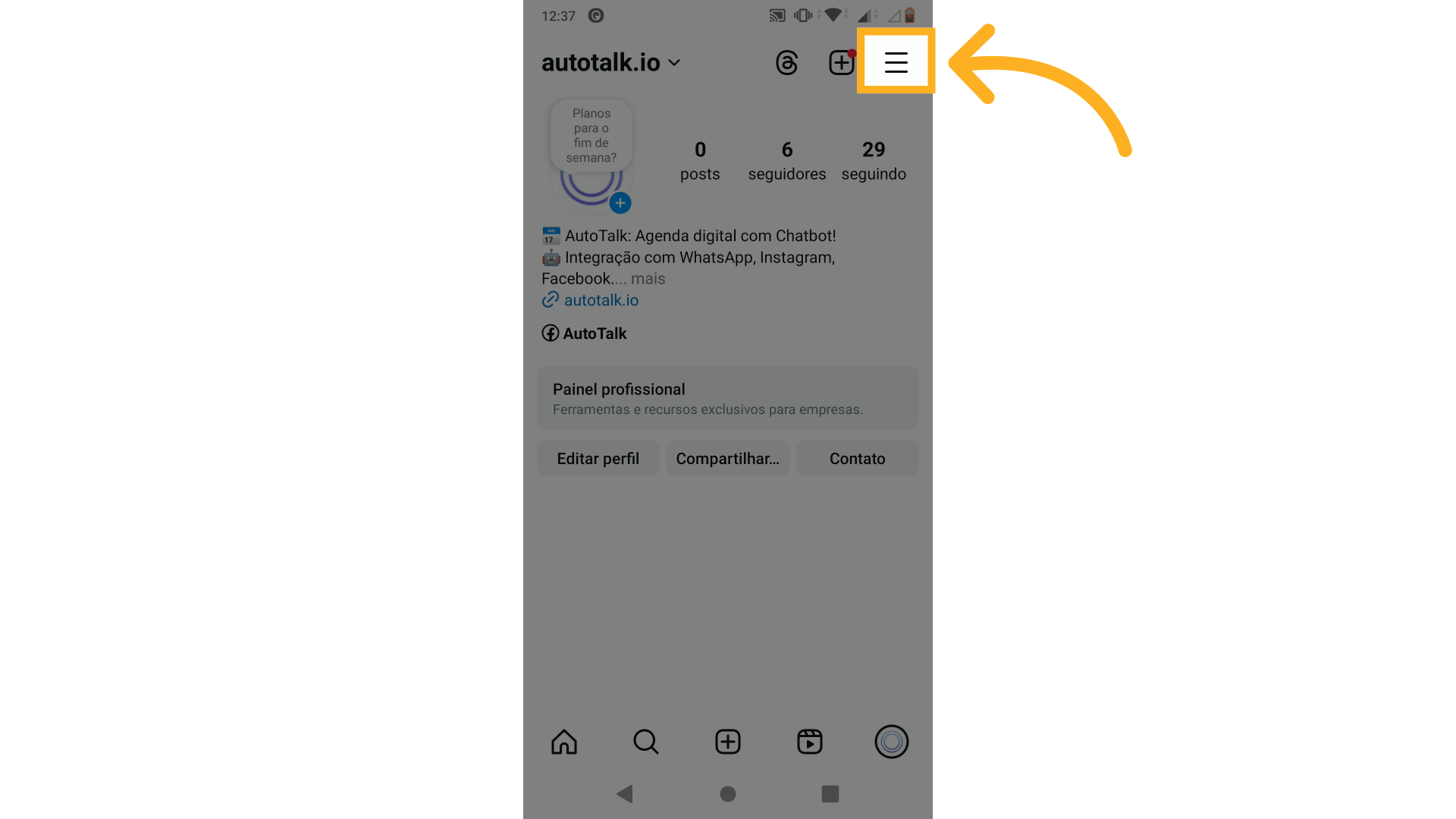
31 Ache a opção “Mensagens e respostas ao story” #
Encontre a opção “Mensagens e respostas ao story”
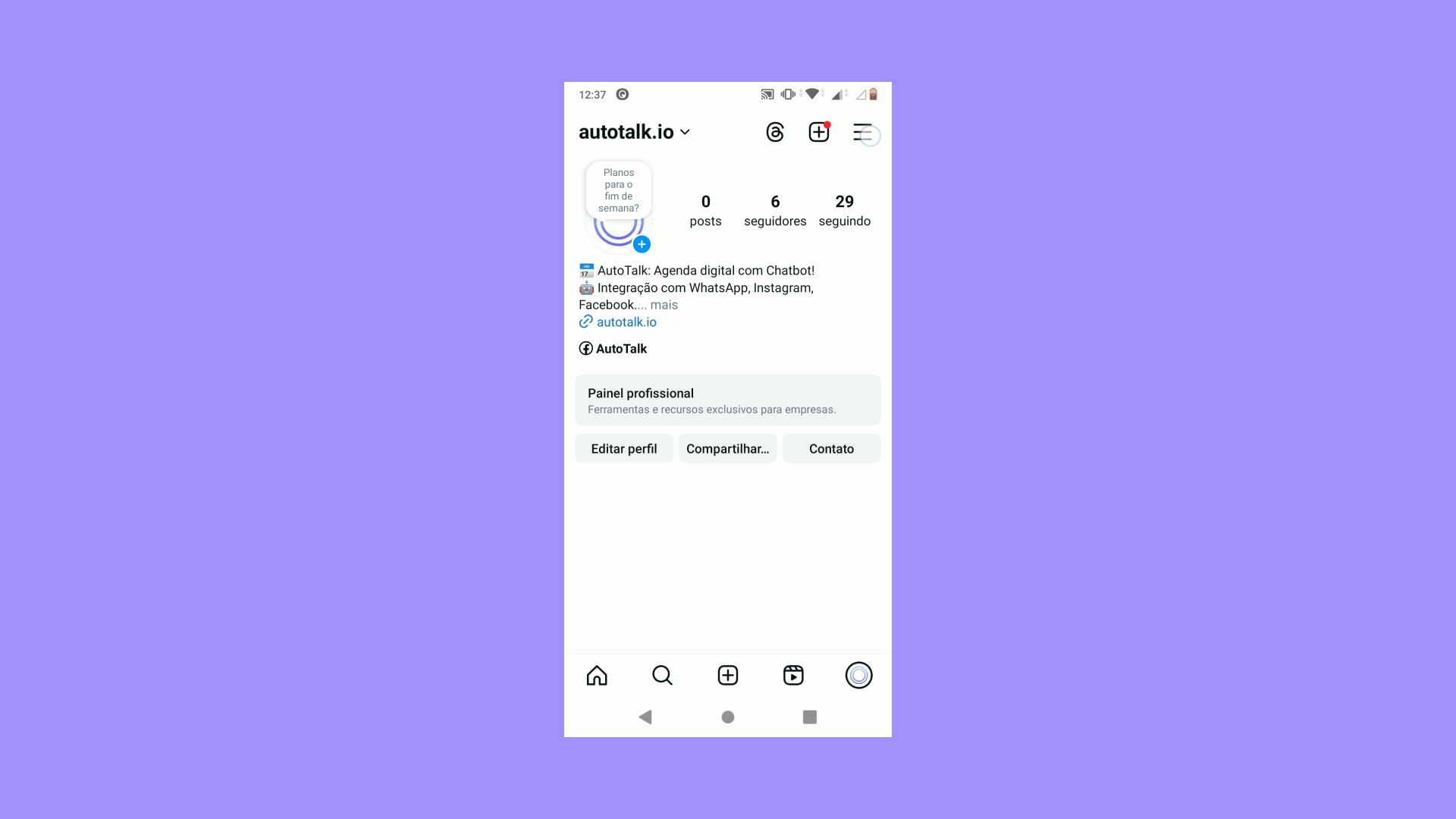
37 Tudo pronto #
Com essa opção ativa, os aplicativos conectados ao business poderão ter acesso às mensagens.
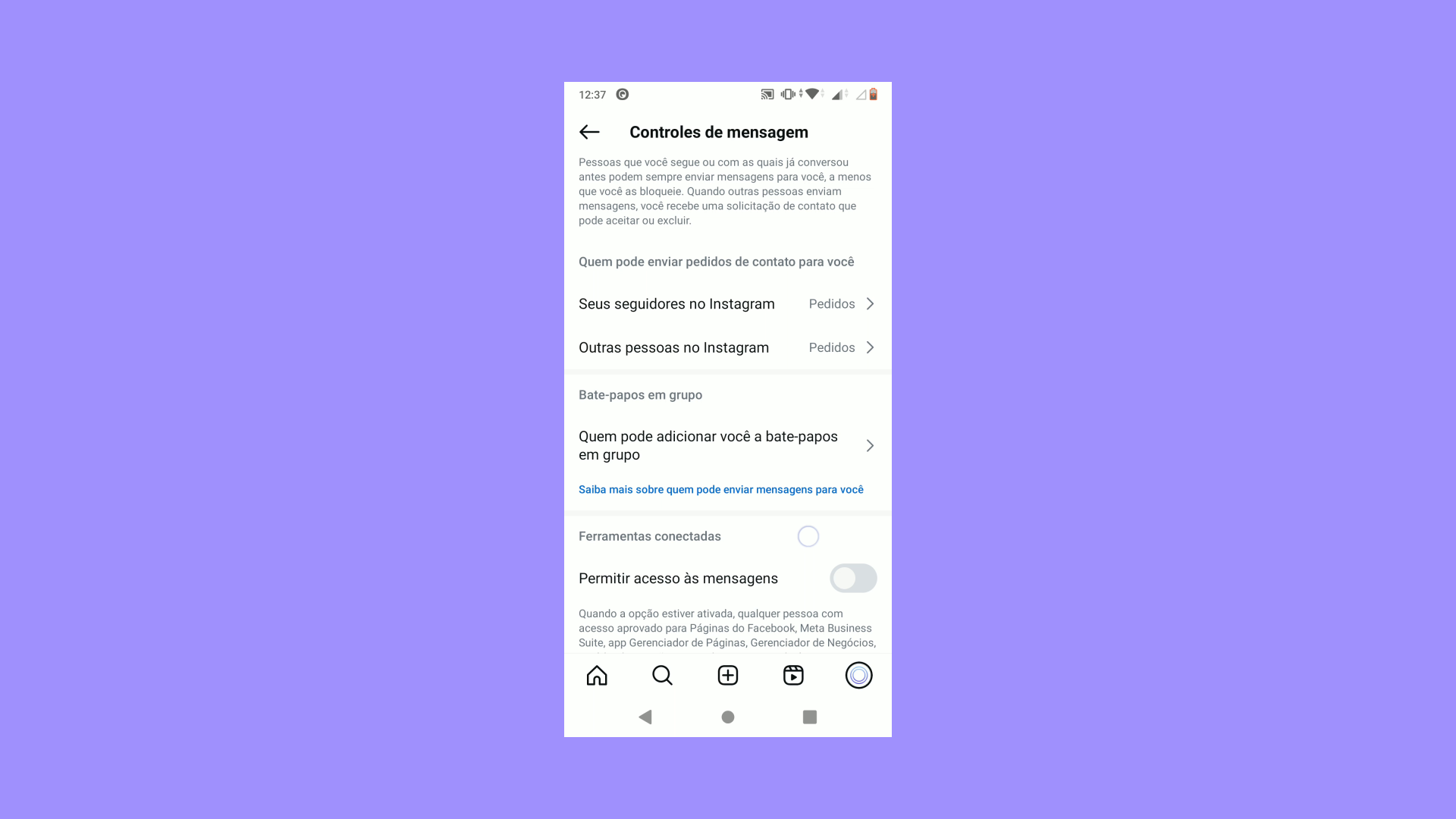
38 Clique em “Chats” #
Agora, vamos testar a integração para ver se realmente estamos recebendo as mensagens. Volte ao AutoTalk e abra a aba “Chats”.

39 Acesse o Instagram #
Em uma outra conta do Instagram, abra sua caixa de entrada e inicie uma conversa com a conta business que integramos.
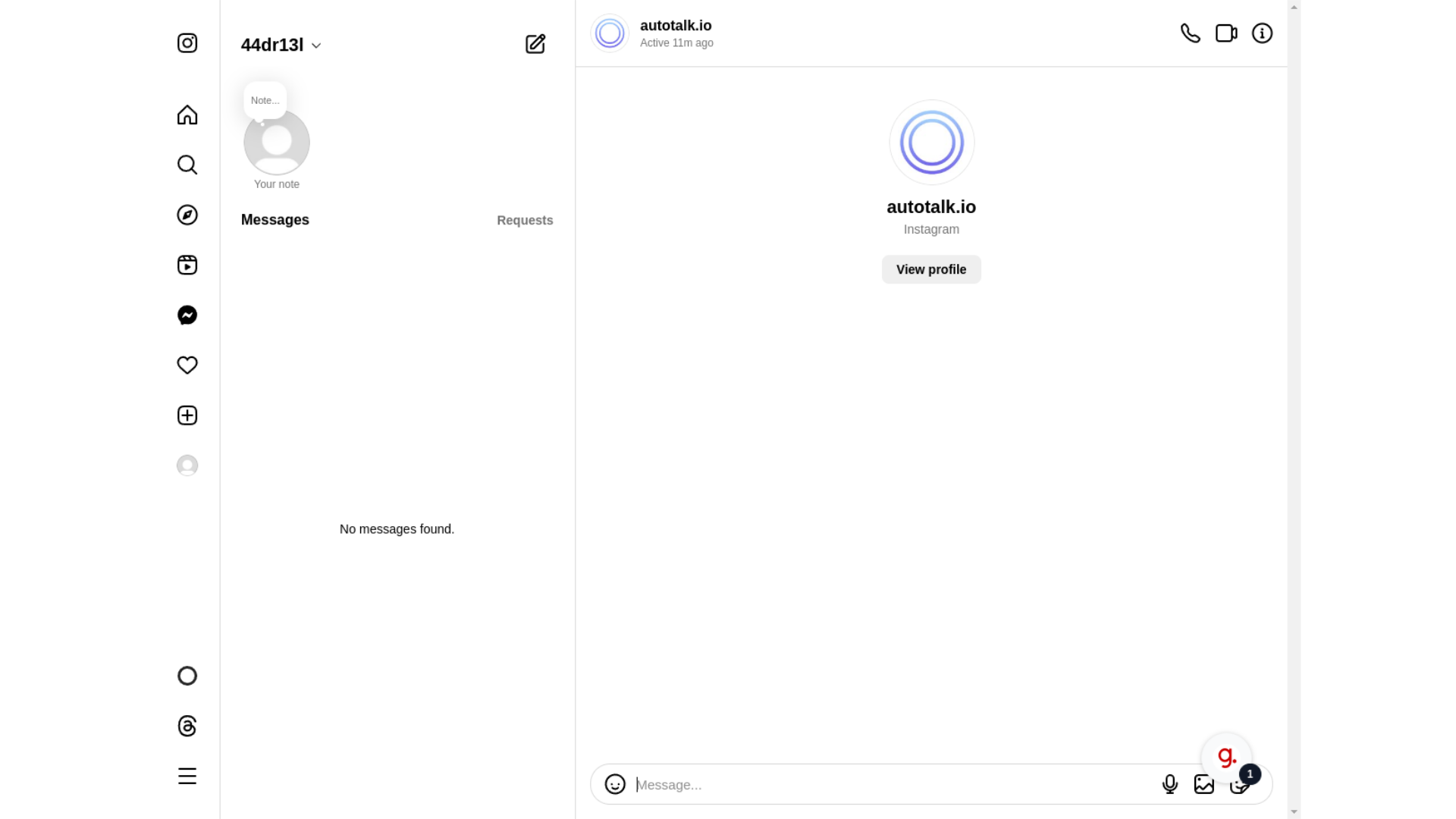
41 Conferindo se a mensagem foi recebida #
Você deverá receber a mensagem no AutoTalk, e seu agente padrão deve responder se estiver devidamente configurado.
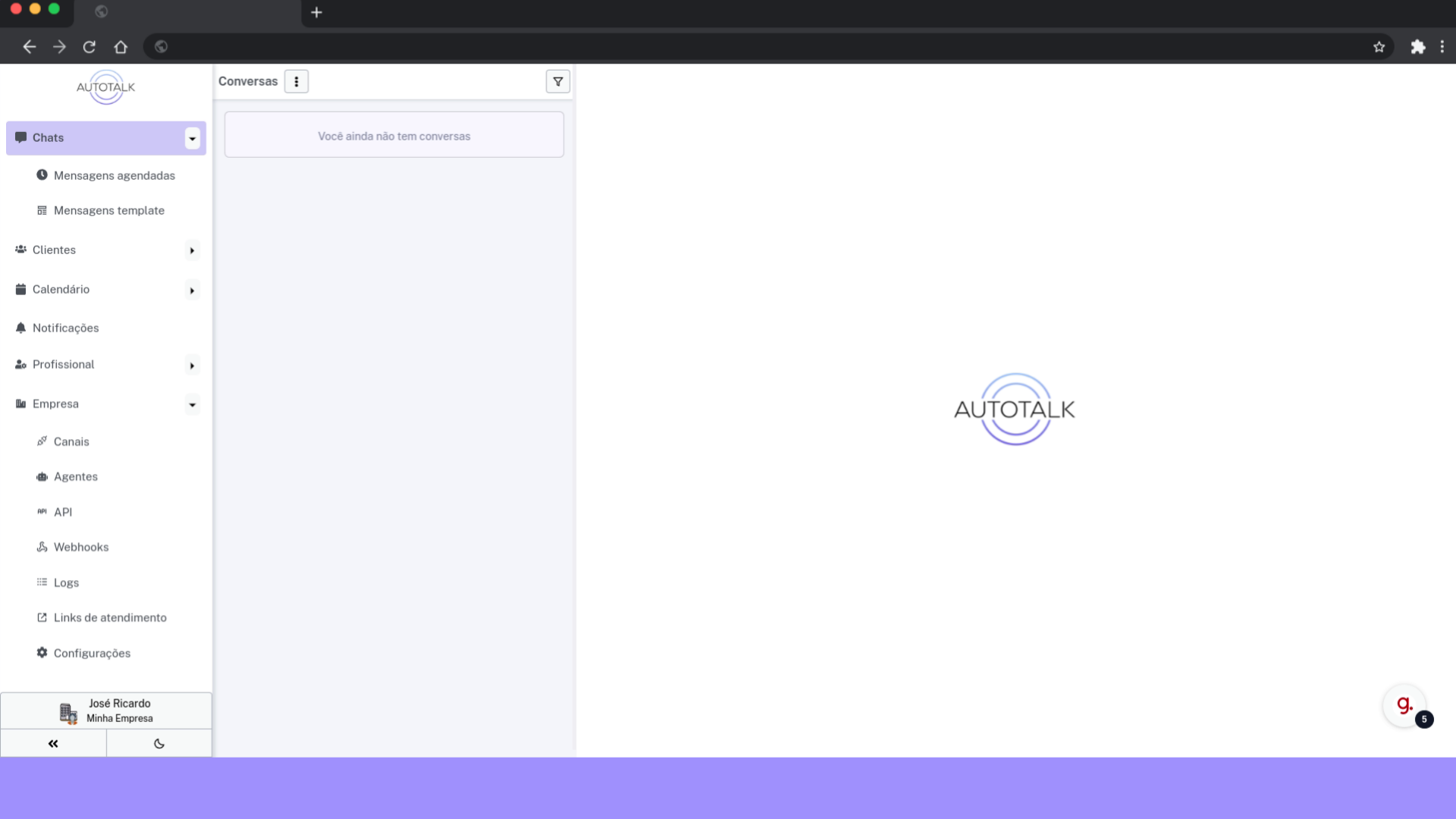
O guia abordou como conectar o Instagram Business ao Autotalk. Se ainda houver dúvidas ou caso você enfrente problemas, entre em contato com o suporte.